Page 1
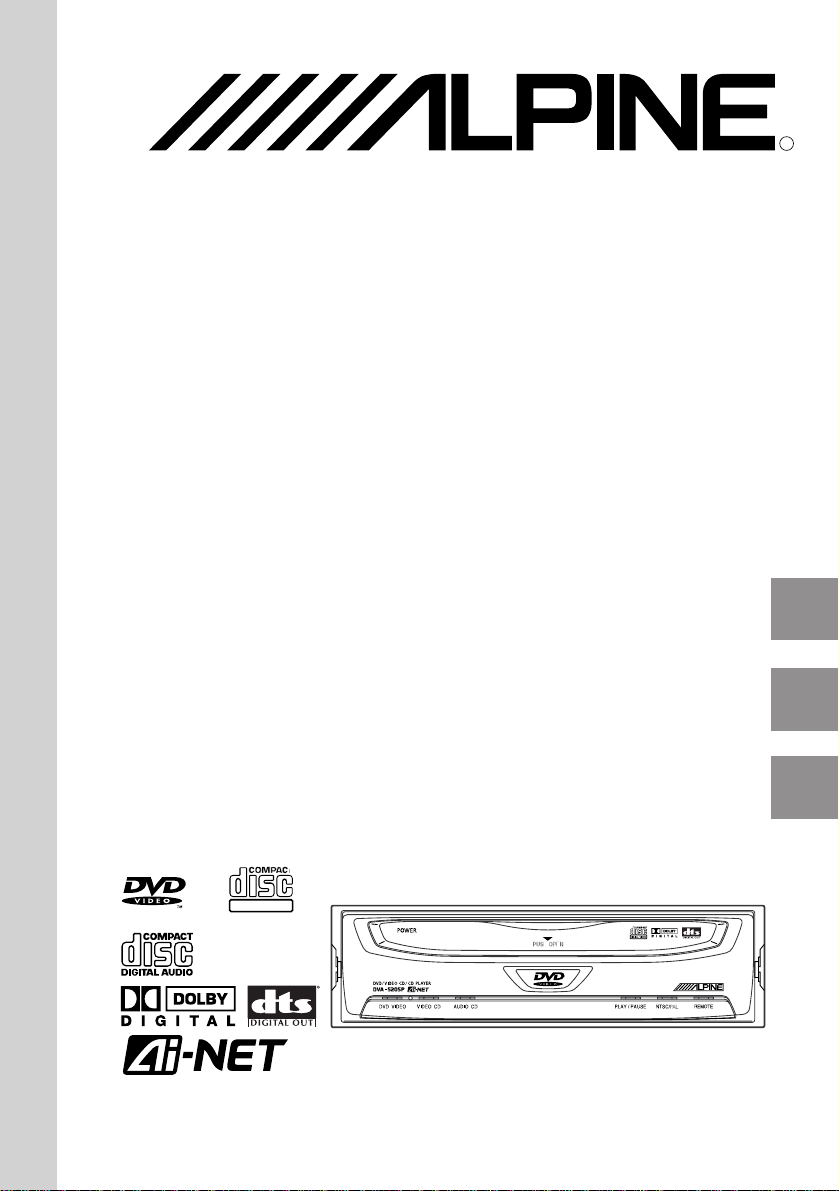
DVA-5205P
DVD/VIDEO CD/
CD PLAYER
• OWNER’S MANUAL (Page 2-71)
Please read this manual to maximize your
enjoyment of the outstanding performance and
feature capabilities of the equipment, then retain
the manual for future reference.
• MODE D’EMPLOI (Page 72-141)
Veuillez lire ce mode d’emploi pour tirer
pleinement profit des excellentes performances et
fonctions de cet appareil, et conservez-le pour
toute référence future.
• MANUAL DE OPERACION (Página 142-211)
Lea este manual, por favor, para disfrutar al
máximo de las excepcionales prestaciones y
posibilidades funcionales que ofrece el equipo,
luego guarde el manual para usarlo como
referencia en el futuro.
R
DIGITAL VIDEO
Page 2
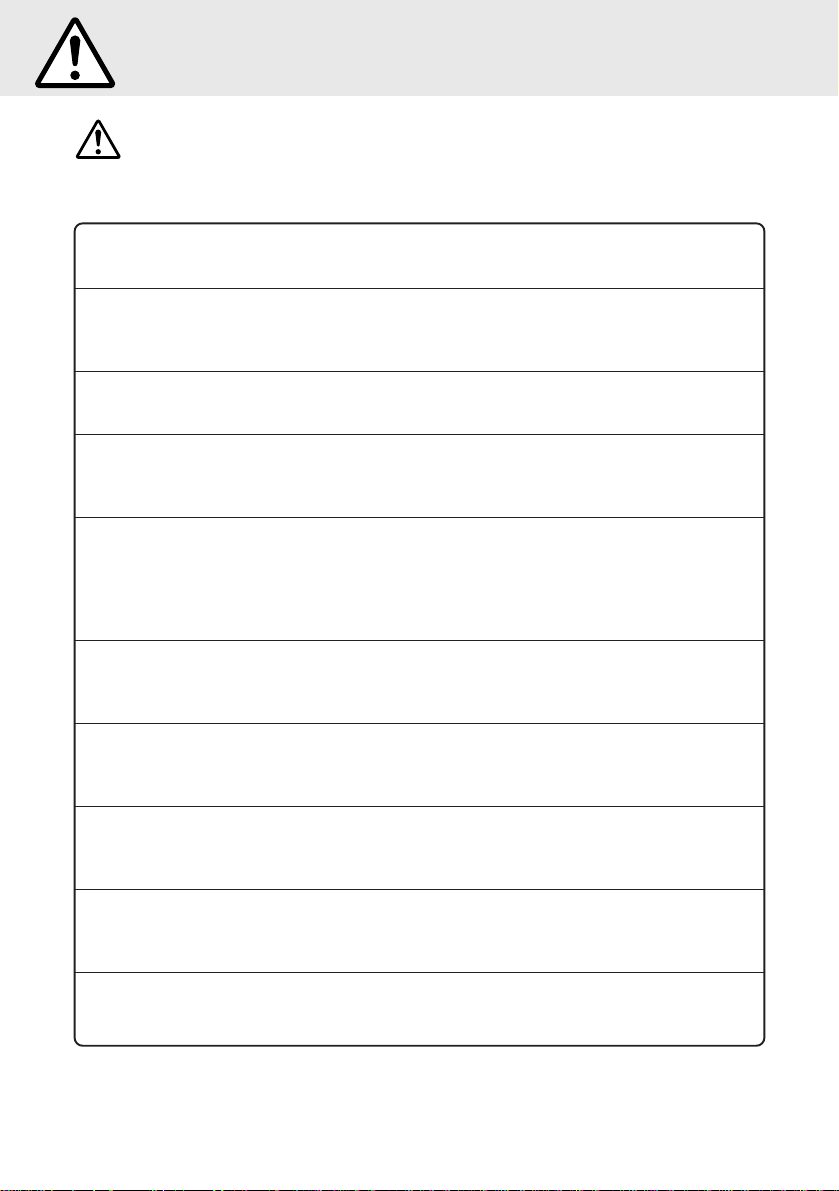
Précautions
Avertissement
NE PAS DESASSEMBLER NI MODIFIER L'APPAREIL. Il y a risque d'accident,
d'incendie ou de choc électrique.
GARDER LES PETITS OBJETS COMME LES PILES HORS DE PORTEE
DES ENFANTS. L'ingestion de tels objets peut entraîner de graves blessures.
En cas d'ingestion, consulter immédiatement un médecin.
UTILISER DES FUSIBLES DE L'AMPERAGE APPROPRIE. Il y a risque
d'incendie ou de décharge électrique.
A UTILISER UNIQUEMENT SUR DES VOITURES A MASSE NEGATIVE DE
12 VOLTS. (Vérifiez auprès de votre concessionnaire si vous n'en êtes pas
certain.) Il y a risque d'incendie, etc.
N'ACTIVER AUCUNE FONCTION SUSCEPTIBLE DE DETOURNER VOTRE
ATTENTION DE LA CONDUITE DU VEHICULE. Les fonctions requérant une
attention prolongée ne doivent être exploitées qu'à l'arrêt complet du véhicule .
Toujours arrêter le véhicule à un endroit sûr avant d'activer ces fonctions. Il y a
risque de provoquer un accident.
NE PAS REGARDER DE VIDEO PENDANT LA CONDUITE. Le visionnage
d'un enregistrement vidéo peut distraire le conducteur de la conduite du véhicule et causer un accident.
Ce symbole désigne des instructions importantes.
Le non-respect de ces instructions peut entraîner de
graves blessures, voire la mort.
GARDER LE VOLUME A FAIBLE NIVEAU DE MANIERE A POUVOIR ENTENDRE LES BRUITS EXTERIEURS PENDANT LA CONDUITE. Il y a risque
d'accident.
UTILISER CET APPAREIL POUR DES APPLICATIONS MOBILES DE 12 V.
Toute utilisation autre que l'application désignée comporte un risque d'incendie,
de choc électrique ou de blessure.
NE PAS INTRODUIRE LES MAINS, LES DOIGTS NI DE CORPS ETRANGERS DANS LES FENTES ET LES INTERSTICES. Il y a risque de blessures
ou de dommages à l'appareil.
NE PAS OBSTRUER LES SORTIES D'AIR NI LES PANNEAUX DU RADIATEUR. Une surchauffe interne peut se produire et provoquer un incendie.
72
Page 3
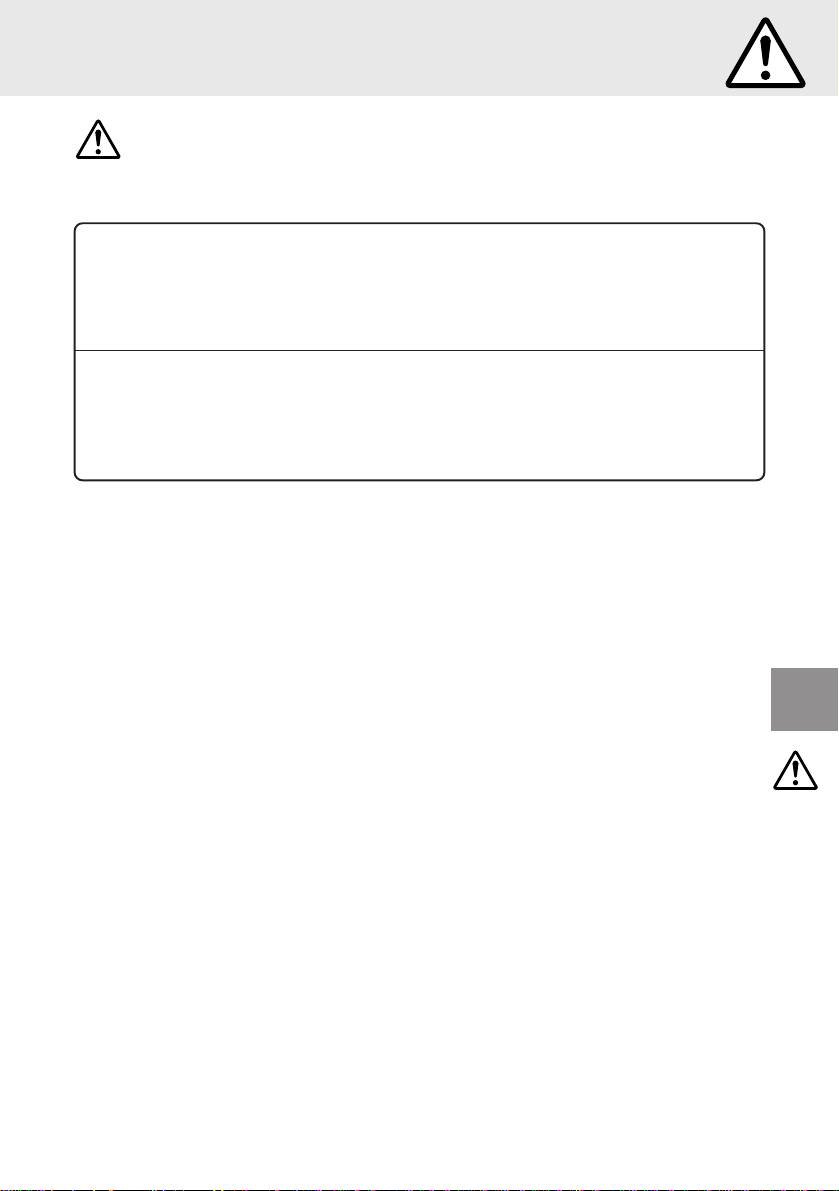
Précautions
Attention
NE PAS UTILISER EN MEME TEMPS DES PILES USEES ET DES PILES
NEUVES. RESPECTEZ AUSSI LA POLARITE DES PILES. Quand vous
insérez les piles, veillez à respecter la polarité (+) et (–), comme indiqué. Une
rupture ou une fuite des piles peuvent causer un incendie ou des blessures
corporelles.
INTERROMPRE TOUTE UTILISATION EN CAS DE PROBLEME. Le nonrespect de cette précaution peut entraîner des blessures ou endommager
l'appareil. Retourner l'appareil auprès du distributeur Alpine agréé ou un centre
de service après-vente Alpine en vue de la réparation.
Ce symbole désigne des instructions importantes.
Le non-respect de ces instructions peut entraîner des blessures
ou des dommages matériels.
73
Page 4
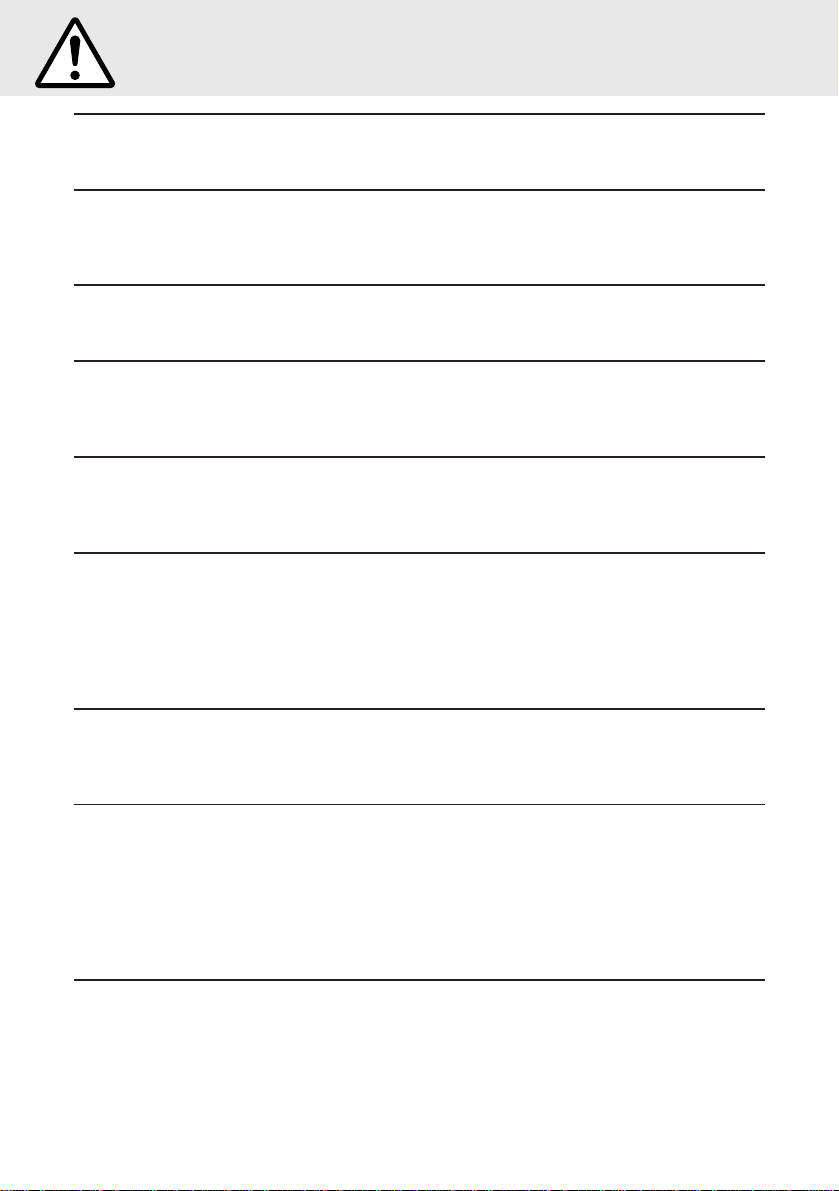
Précautions
Température
Assurez-vous que la température interne du véhicule est comprise entre +60°C
(+140°F) et –10°C (+14°F) avant de mettre l’appareil sous tension.
Condensation d’humidité
Si le son vacille pendant la lecture de CD, l’humidité s’est probablement condensée.
Dans ce cas, enlever le disque du lecteur et attendre environ une heure pour que
l’humidité s’évapore.
Disque endommagé
Ne pas reproduire un disque craqué, déformé ou endommagé sous peine d’endommager sévèrement le mécanisme de lecture.
Entretien
En cas de problème, n’essayez pas de réparer la panne vous-même. Rapportez
l’appareil à votre revendeur Alpine, ou à défaut, apportez-le dans un centre de réparation Alpine.
Ne jamais tenter d’effectuer les opérations suivantes
Ne pas attraper ni tirer sur le disque pendant qu’il est attiré dans le lecteur par le
mécanisme de recharge automatique.
Ne pas essayer d’insérer un disque dans l’appareil quand celui-ci est hors tension.
Insertion des disques
Ne pas tenter de charger plusieurs disques car le lecteur accepte un seul disque à la
fois pour la lecture.
Insérer le disque avec la face imprimée vers le haut. Le lecteur éjecte automatiquement tout disque incorrectement inséré.
L’écoute d’un disque sur une route très cahoteuse peut provoquer des sauts de son,
mais ne risque pas de rayer le disque ni d’endommager le lecteur.
Disques à forme irrégulière
Veillez à n’utiliser que des disques sans aucune irrégularité avec cet appareil. Les
bords extérieur et intérieur doivent être ronds et unis. L’utilisation de disques à forme
irrégulière pourrait endommager le mécanisme.
Disques neufs
Par mesure de protection, le lecteur éjecte automatiquement un disque qui n’est pas
inséré correctement ou dont la surface est irrégulière. Si le lecteur éjecte un disque
neuf chargé pour la première fois, toucher le contour de l’orifice central et de la
périphérie du disque avec le doigt. Si le disque contient des résidus ou des irrégularités, il ne pourra pas être chargé. Pour enlever les résidus, passer un stylo-bille ou
autre objet similaire sur le contour de l’orifice central et de la périphérie du disque, puis
le réinsérer.
Emplacement de montage
N’installez pas le DVA-5205P dans un endroit exposé:
• directement au soleil ou à la chaleur
• à l’humidité et à l’eau
• à la poussière
• à des vibrations excessives
74
Page 5
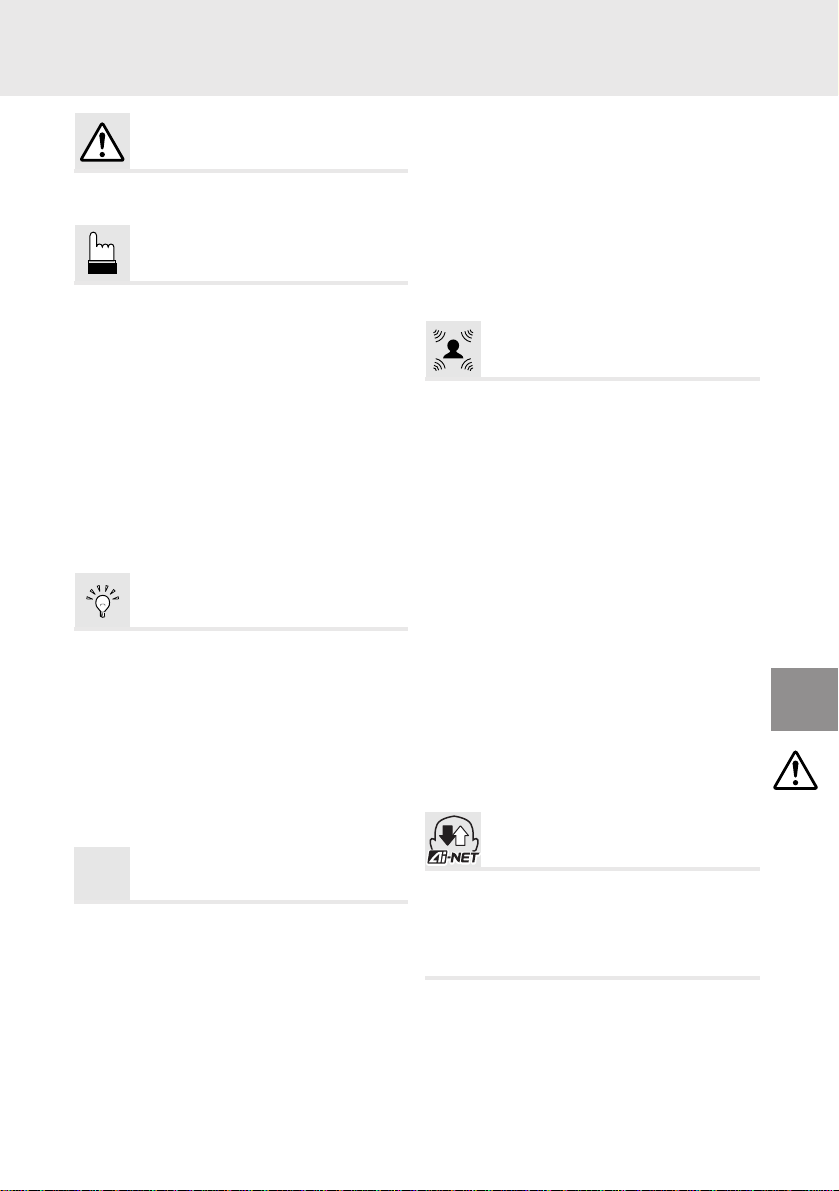
Précautions
Avertissements et Attention....................... 72
Table des matières .................................... 75
Guide rapide
Au sujet des DVD ...................................... 76
Disques pouvant être lus sur ce lecteur DVD....
Quand vous utilisez la télécommande....... 78
Chargement et retrait des disques ............ 79
Mise sous tension et hors tension ............. 80
Commutation entre une configuration
NTSC et PAL ............................................. 81
Réglage du volume.................................... 81
Lecture des disques .................................. 82
Arrêt de la lecture ...................................... 83
Avance rapide/inversion rapide.................. 84
Localisation des débuts de chapitres ou de pistes .....
Arrêt sur image (pause)............................. 85
Lecture image par image........................... 85
Lecture au ralenti....................................... 85
Fonctions pratiques
Recherche par numéro de titre.................. 86
Recherche directe par numéro de
chapitre ou de piste ................................... 87
Recherche par temps écoulé .................... 88
Lecture à répétition de chapitre/piste/titre .....
Changement de la langue de la bande son ......
Changement de l’angle de prise de vue .... 90
Changement de la langue des sous-titres....
Affichage des sous-titres ........................... 91
Affichage de l’état du disque ..................... 91
Sortie vidéo allumée/éteinte (ON/OFF) ..... 93
SET UP
Modification des réglages par défaut
(paramétrage)............................................ 94
Modification des réglages de langue ......... 94
Modification des réglages de l’écran TV......
Changement du code de pays................... 97
Réglage du niveau d’accès
(contrôle parental....................................... 98
Changement du réglage de Down Sampling ........
Modification des réglages de la sortie numérique ...
Modification des réglages
par défaut
T ABLE DES MATIERES
Modification des réglages de la
LED indicatrice ..........................................
Réglage personnalisé – Modification
du réglage des sous-titrages pour
malentendants ......................................... 105
Réglage personnalisé – Modification
des réglages Ai-NET ............................... 106
Réglage personnalisé – Changement
du réglage de H.U. CONTROL ................ 108
77
Processeur audio numérique
Utilisation du processeur audio
numérique (optionnel) ............................. 110
Réglage de l’égaliseur paramétrique....... 111
Modification des réglages “surround” ...... 112
Mémorisation des réglages “surround”.... 113
Rappel des réglages “surround” .............. 114
84
Réglage de la compensation de temps ... 115
Utilisation du mode Pro Logic.................. 115
REGLAGE – Réglage des modes des haut-parleurs ....
REGLAGE
REGLAGE – Mélange des canaux audio arrière ...
REGLAGE
du haut-parleur central ............................ 119
REGLAGE
des haut-parleurs arrière ......................... 120
REGLAGE
puissant à bas niveaux de volume .......... 121
REGLAGE – Réglage du niveau des haut-parleurs ...
89
MODE – Réglage du volume, de
89
l’atténuation et de la balance................... 123
MODE – Réglage du subwoofer.............. 124
90
MODE – Activation et désactivation
de la fonction d’annulation....................... 125
Fonctionnement à partir de l’unité principale ..
Fonctionnement à partir de la
télécommande de l’unité principale ......... 128
96
Terminologie ............................................ 130
Liste des codes de langue....................... 131
Liste des codes de pays .......................... 133
100
En cas de problème................................. 136
102
Spécifications .......................................... 137
Fonctions des touches de la télécommande...
– Réglage de l’image acoustique....
– Compensation de temps
– Compensation de temps
– Obtention d’un son
Fonctionnement à partir de
l’unité principale (CDA-7865R)
104
(optionnel)
116
117
118
122
126
Autres
138
75
Page 6
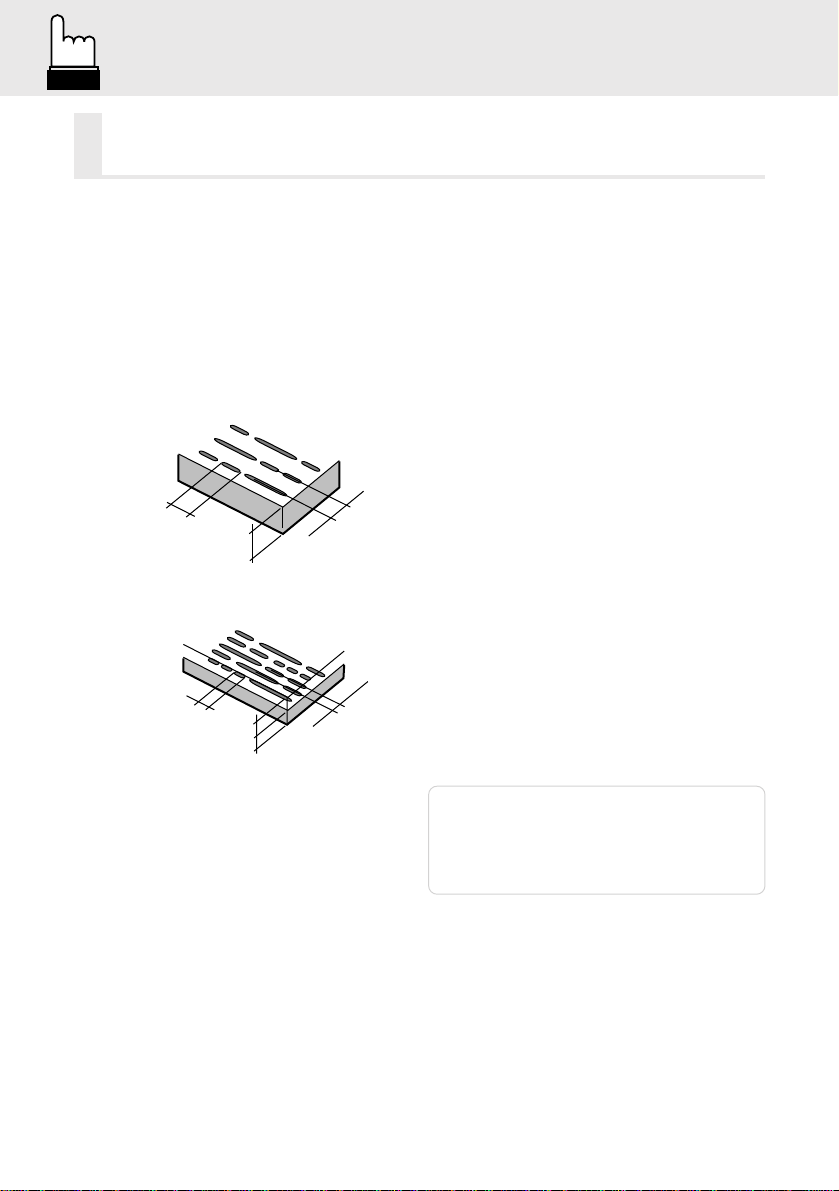
Au sujet des DVD
Au sujet des DVD
Les CD audio et les DVD comportent des
sillons (pistes) dans lesquels les données
numériques sont enregistrées. Les données
sont représentées par des trous
microscopiques gravés dans la pistes – ces
trous sont lus par le faisceau laser pour lire le
disque. Sur les DVD, la densité des pistes et
des trous microscopiques est deux fois plus
importante que celle des CD, donc, les DVD
contiennent plus de données sur moins
d’espace que les CD.
CD-ROM
Longueur de bit
minimale,
0,9 µm
1,2 mm
Pas de piste,
1,6 µm
DVD
Longueur de bit
minimale,
0,9 µm
0,6 mm
0,6 mm
Pas de piste,
0,74 µm
En addition, les DVD offrent toute une palette
de fonctions.
• Audio multiple* (page 89)
Les films peuvent être enregistrés à concurrence de huit langues différentes. La langue
souhaitée peut être choisie à l’aide de la
télécommande.
• Fonction sous-titres* (page 90)
Les films peuvent incorporer des sous-titres
allant jusqu’à 32 langues différentes. La
langue des sous-titres souhaitée peut être
choisie à l’aide de la télécommande.
• Fonction angle de prise de vue* (page 90)
Lorsqu’un DVD contient un film à plusieurs
angles de prise de vues, l’angle souhaité
peut être sélectionné à l’aide de la télécommande.
• Fonction scénarios multiples*
Avec cette fonction, un film unique incorpore
plusieurs scénarios. Il est alors possible de
les sélectionner individuellement pour voir les
versions différentes du même film.
Le fonctionnement diffère d’un disque à
l’autre. La sélection des scénarios et les
instructions apparaissent pendant la
projection. Suivre simplement les instructions.
Un disque de 12 cm peut contenir un film ou
quatre heures de musique.
De plus, les DVD fournissent une finesse
d’image de grande qualité avec des couleurs
éclatantes grâce à une résolution horizontale
supérieure à 500 lignes (en comparaison des
300 lignes maximum d’une cassette vidéo
VHS). En rajoutant un processeur audio
optionnel (PXA-H510), vous pouvez recréer la
puissance et le rendu d’un cinéma ayant le
Dolby Digital 5.1-channel Surround.
76
Remarque: * Les fonctions langues de bande son,
langues de sous-titres, angles de
prise de vue, etc., diffèrent d’un
disque à l’autre. Pour plus de détails,
se reporter aux instructions sur la
couverture du disque.
Page 7
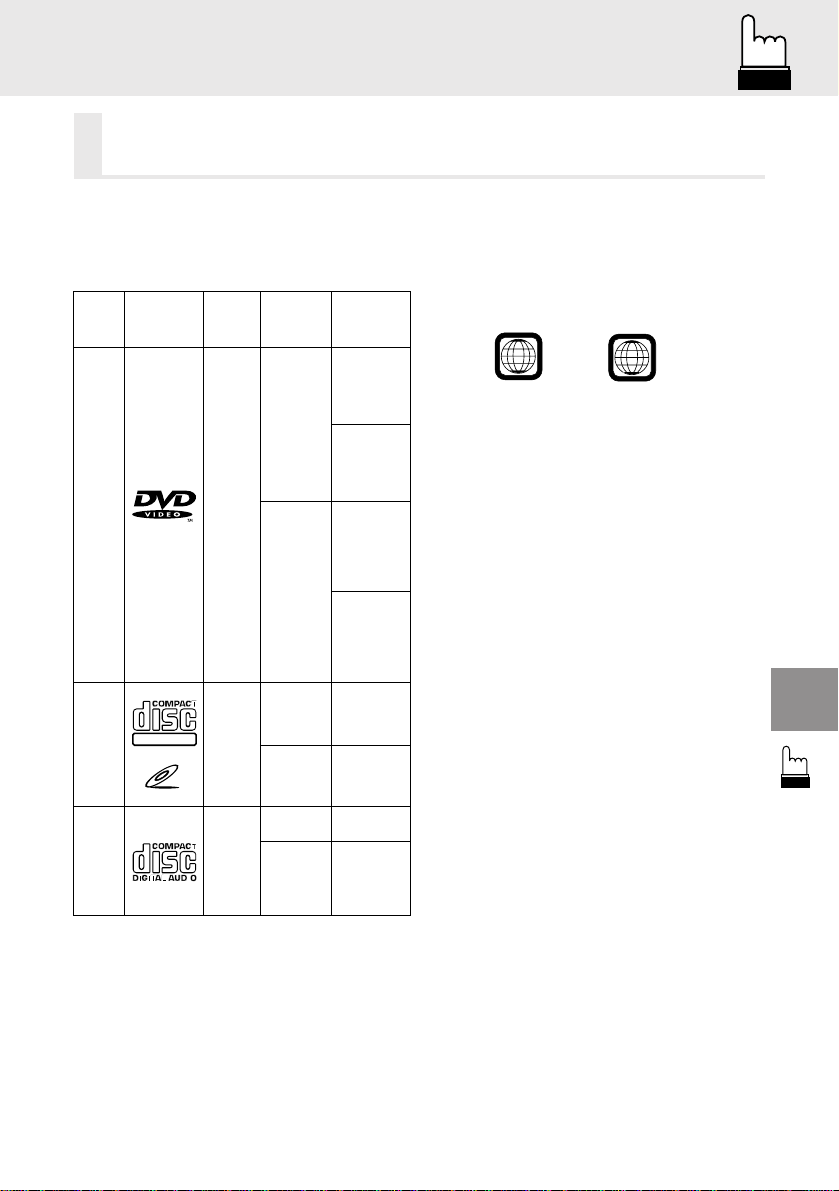
Disques pouvant être lus sur ce lecteur DVD
Disques pouvant être lus sur ce lecteur DVD
• Disques pouvant être lus
Les disques énumérés ci-dessous peuvent
être lus sur ce lecteur DVD.
Les autres disques ne peuvent être lus.
Durée de
lecture
maximum
Disque à
simple face
Environ
4 heures
Disque à
double face
Environ
8 heures
Disque à
simple face
Environ
80 minutes
Disque à
double face
Environ
160 minutes
Environ
74 minutes
Environ
20 minutes
Environ
74 minutes
Environ
20 minutes
DVD
Vidéo
CD
Vidéo
CD
musicaux
Marque
(logo)
DIGITAL VIDEO
VIDEO CD
Contenu
enregistré
Audio
+
Vidéo
(films
animés)
Audio
+
Vidéo
(films
animés)
Audio
Dimensions
du disque
12 cm*
8 cm
12 cm
8 cm
12 cm
8 cm
(CD simple)
* DVD à double couche compatible disque DVD
• Disques ne pouvant être lus
DVD-ROM, DVD-R/DVD-RAM, CD-ROM, CDR/CD-RW, CD photo, etc.
• Numéro de région de DVD (numéro
de région pouvant être lu)
Ce lecteur DVD peut lire tous les disques
dans la région numéro 2 (ou ALL (toutes les
autres)). Les disques DVD sans “2” ou sans
la marque “ALL” montrée ci-dessous ne
peuvent pas être lus par ce lecteur DVD.
2
ALL
• CD Vidéo
Ce lecteur de DVD est compatible avec les
CD vidéo à commande de lecture PBC
version 2.0.
“PBC” est une fonction permettant d’utiliser les
menus enregistrés sur le disque destinés à la
sélection des scènes que l’on souhaite
regarder et à la visualisation des différentes
informations sous forme de boîtes de dialogue.
• Terminologie des disques
Titre
Si les titres ont été prévus pour le DVD, ils
sont les plus grands blocs d’information
enregistrés sur le disque.
Chapitre
Chaque titre peut aussi être divisé en
d’autres sous-parties appelées Chapitres
(Chapters). Ces chapitres peuvent correspondre à des scènes ou à des sélections
musicales spécifiques.
*
Ce produit inclut une technologie de protection
des droits qui est protégée par des garanties
de méthodes de certains brevets américains et
d’autres droits de propriété intellectuelle
appartenant à Macrovision Corporation et
d’autres titulaires de droits. L’utilisation de cette
technologie de protection des droits doit être
autorisé par Macrovision Corporation, et ne
s’adresse qu’à un usage domestique ou
d’autres usages limités uniquement, à moins
qu’il en ait été autrement autorisé par
Macrovision Corporation. L’inversion de la
technique ou le désassemblage est interdit.
* Fabriqué sous licence de Dolby
Laboratories. “Dolby”, “Pro Logic” et la
marque au double D sont les marques
déposées de Dolby Laboratories.
* “DTS” et “DTS Digital Out” sont les
marques déposées de Digital Theater
Systems, inc.
77
Page 8
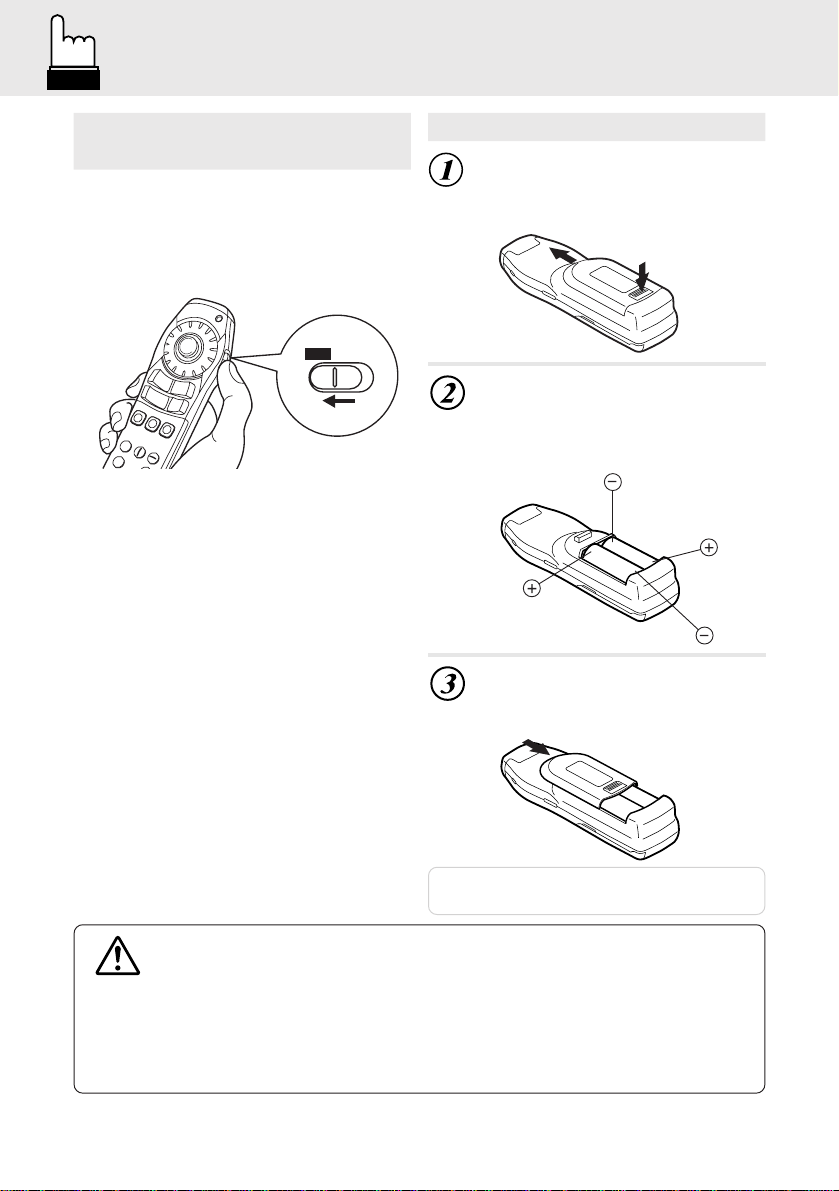
Quand vous utilisez la télécommande
-
+
+
-
Quand vous utilisez la
télécommande
• Commutateur de mode
Pour faire fonctionner le lecteur DVD,
assurez-vous que le commutateur de mode
est sur la position “DVD”.
Les opérations DVD sont montrées comme
caractères bleus sur la télécommande.
DVD / AUDIO
La commutation vers le mode “AUDIO” rend
aussi possible le pilotage d’appareils audio
Alpine. Les opérations audio sont montrées
comme caractères blancs sur la télécommande.
• Pointez la télécommande vers le capteur de
la télécommande dans un rayon de 2 mètres.
• La télécommande risque de ne pas fonctionner si son capteur est exposé directement à
la lumière du soleil.
• La télécommande est un petit appareil de
précision ultra-léger. Pour éviter des dégâts,
une usure rapide des piles, des erreurs de
fonctionnement et une réponse faible des
touches, prenez soin des choses suivantes:
- Eviter tout choc.
- Ne pas la mettre dans une poche de
pantalon.
- Eloigner de la nourriture, de l’humidité et
de la saleté.
- Ne pas mettre en plein soleil.
Remplacement des piles
Ouverture du couvercle des piles
Appuyez sur le couvercle et faites-le
glisser comme indiqué par les flèches, le
couvercle sera retiré.
Remplacement des piles
Retirez les piles usées. Insérez des piles
neuves en faisant correspondre les
polarités (+) et (–) comme montré dans le
diagramme à l’intérieur de la télécommande.
Fermeture du couvercle
Poussez le couvercle dans la direction de
la flèche jusqu’à ce qu’un cliquetis se
fasse entendre.
Remarque: Utiliser 2 piles de modèle AA.
Avertissement
N’ACTIVER AUCUNE FONCTION SUSCEPTIBLE DE DETOURNER VOTRE
ATTENTION DE LA CONDUITE DU VEHICULE. Les fonctions requérant une
attention prolongée ne doivent être exploitées qu’à l’arrêt complet du véhicule.
Toujours arrêter le véhicule à un endroit sûr avant d’activer ces fonctions. Il y a
risque de provoquer un accident.
78
Page 9
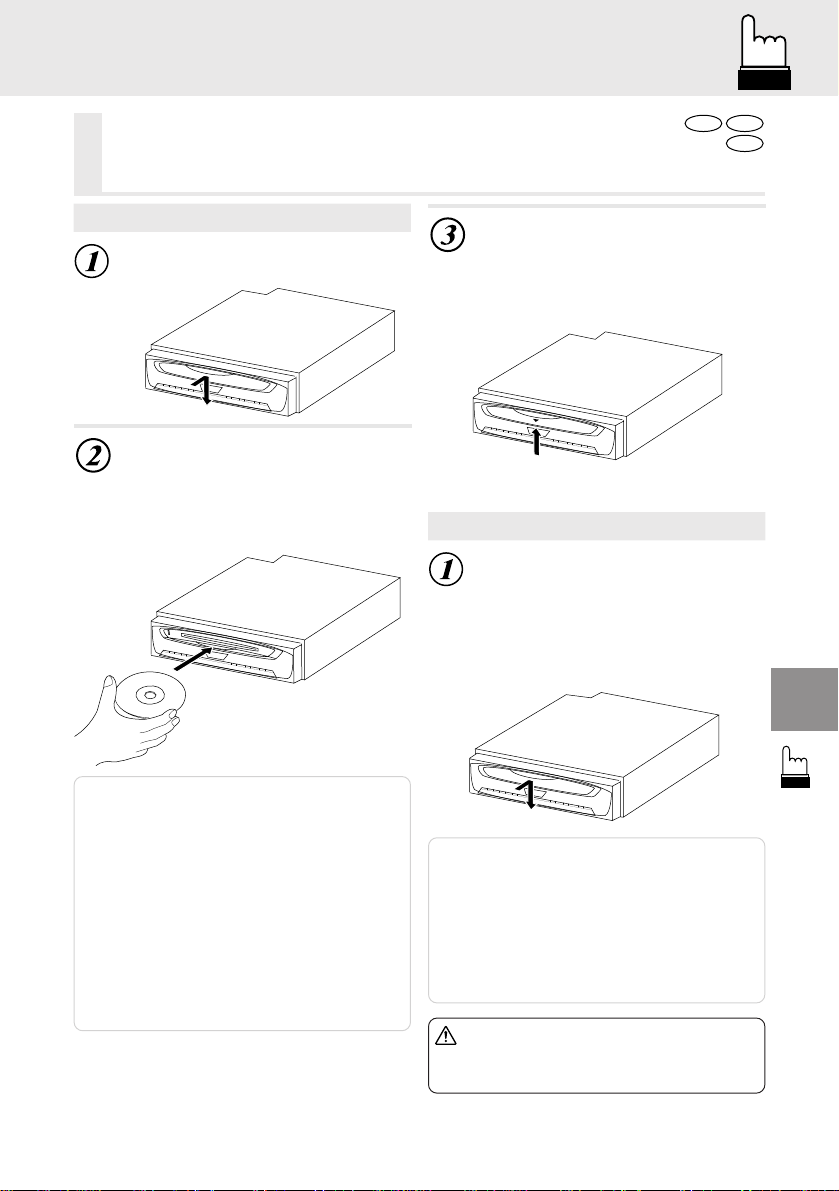
Chargement et retrait des disques
Chargement et retrait des disques
Mettez l’appareil sous tension avant d’introduire ou de retirer les disques.
(Se reporter à la page 80 “Mise sous tension et hors tension”.)
DVD
Video CD
CD
Chargement de disques
Appuyez doucement sur la porte
et faites-la glisser vers le bas.
POWER
OPEN
DVD
Introduisez le disque avec
l’étiquette portant le texte et les
figures vers le haut.
Une fois que le disque est partiellement
introduit, son chargement se termine
automatiquement. La lecture commence.
DVD
Remarques:
• Si la clé de contact se trouve sur ACC ou ON, il
est possible d’insérer un disque même si
l’appareil est hors tension. Ensuite, l’appareil se
met automatiquement sous tension.
• Pour les DVD double face, lire une face du disque
jusqu’à la fin, le retirer pour le retourner et lire
l’autre face.
Se reporter aux instructions de la couverture du
disque (“Face 1”/“Face 2”).
• Ne jamais insérer de disques de cartes de
navigation car ils pourraient endommager le
matériel.
• Si le disque ne convient pas, qu’il est placé à
l’envers ou qu’il est sale, “DISC ERR OR”
s’affiche. Ouvrez le volet et retirez le disque.
Refermez la porte.
Ne pas oublier de refermer la porte pour
éviter que la poussière ne pénètre à
l’intérieur de l’appareil.
POWER
OPEN
DVD
Retrait des disques
Appuyez doucement sur la porte
et faites-la glisser vers le bas. Le
disque sera automatiquement
éjecté partiellement.
Si le disque n’est pas retiré, il sera
automatiquement rechargé dans
l’appareil après un certain temps.
POWER
OPEN
DVD
Remarques:
• Si la clé de contact se trouve sur ACC ou ON, il
est possible de retirer le disque même si
l’appareil est hors tension. Après que vous avez
enlevé le disque, l’alimentation est coupée de
nouveau automatiquement.
• Le disque ne sera pas éjecté en mode ACC OFF
ou en mode de chargement de disque
(“LOADING” est affiché), même si la porte est
ouverte.
Attention
Ne jamais fermer la porte pendant
le déchargement d’un disque.
Celui-ci risque d’être rayé ou
l’appareil endommagé.
79
Page 10
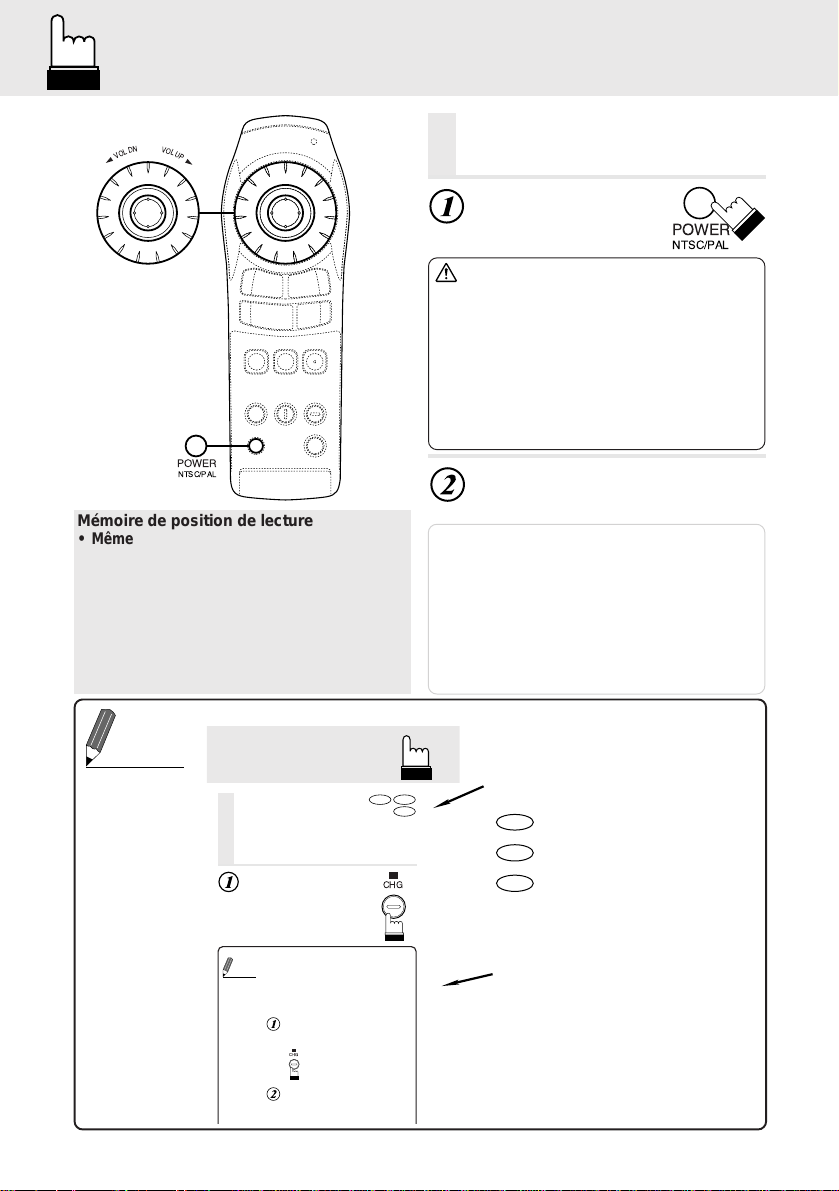
Mise sous tension et hors tension
V
N
O
D
L
L
U
O
V
P
POWER
NTSC/PAL
Mémoire de position de lecture
•
Même si vous mettez l’appareil hors
tension ou mettez la clé de contact sur la
position OFF pendant la lecture ou changez
la source vidéo, la lecture reprendra au
point où elle avait été interrompue, quand
l’alimentation sera rétablie.
La mémoire de position de lecture est
désactivée quand le disque est enlevé ou le
commutateur de réinitialisation enfoncé.
• Lire ce manuel
Mise sous tension et
hors tension
Appuyez sur la touche
“POWER”.
L’appareil se met sous
tension.
Attention
Lorsque l’appareil est raccordé à une
unité principale Alpine
Si le DVA-5205P est branché à un autre
appareil que le CVA-1005R/IVA-M700R/IVAC800R (ex.: CVA-1000R), la configuration
par défaut du DVD doit être changée.
Regardez la page 106, “Réglage personnalisé
– Modification des réglages Ai-NET”pour
changer le paramétrage au mode CD et
regardez la page 108, “Réglage personnalisé
– Changement du réglage de H.U. CONTROL”
pour changer le paramétrage au mode ON
avant son utilisation.
Pour mettre l’appareil hors tension, appuyez à nouveau sur la
touche “POWER”.
Remarques:
Lorsque cet appareil est branché à une unité principale
•
compatible Ai-NET, il y a un délai de 3 secondes pendant la
mise sous tension avec la télécommande. Cela est provoqué
par les systèmes de communications des différents
appareils et ce n’est pas un défaut.
•
Lorsque l’appareil est connecté à une unité principale
compatible Ai-NET, il ne peut être mis hors tension avec la
télécommande. Mettez le DVA-5205P hors tension en coupant
l’alimentation de l’unité principale. Pour plus de détails, voir
“Fonctionnement à partir de l’unité principale” (page 126).
POWER
NTSC/PAL
80
Conseils
Arrêt de la lecture
Arrêt de la
lecture
Appuyez sur la touche d’arrêt pendant la
lecture pour l’arrêter. L’emplacement est
enregistré en mémoire.
Appuyez sur la touche “L”
pendant la lecture.
•
Utilisation de la fonction PRESTOP (DVD, CD vidéo uniquement)
Conseils
Lorsque la fonction PRE-STOP est utilisée,
l’emplacement où la lecture a été arrêtée est
enregistré en mémoire et la lecture reprend à
partir de cet emplacement.
Appuyez une fois sur la touche
“L” pendant la lecture.
“PRE-STOP” est affiché.
CHG
Appuyez sur la touche “ : ” en
mode PRE-STOP.
La lecture reprend à partir de
l’emplacement où la lecture a été arrêtée.
DVD
CHG
Video CD
CD
Indiquent les disques avec lesquels
la fonction peut être utilisée.
DVD
...DVD
Video CD
...CD vidéo
CD
...CD Musicaux
Ceci indique une explication
supplémentaire sur le fonctionnement du système.
Page 11
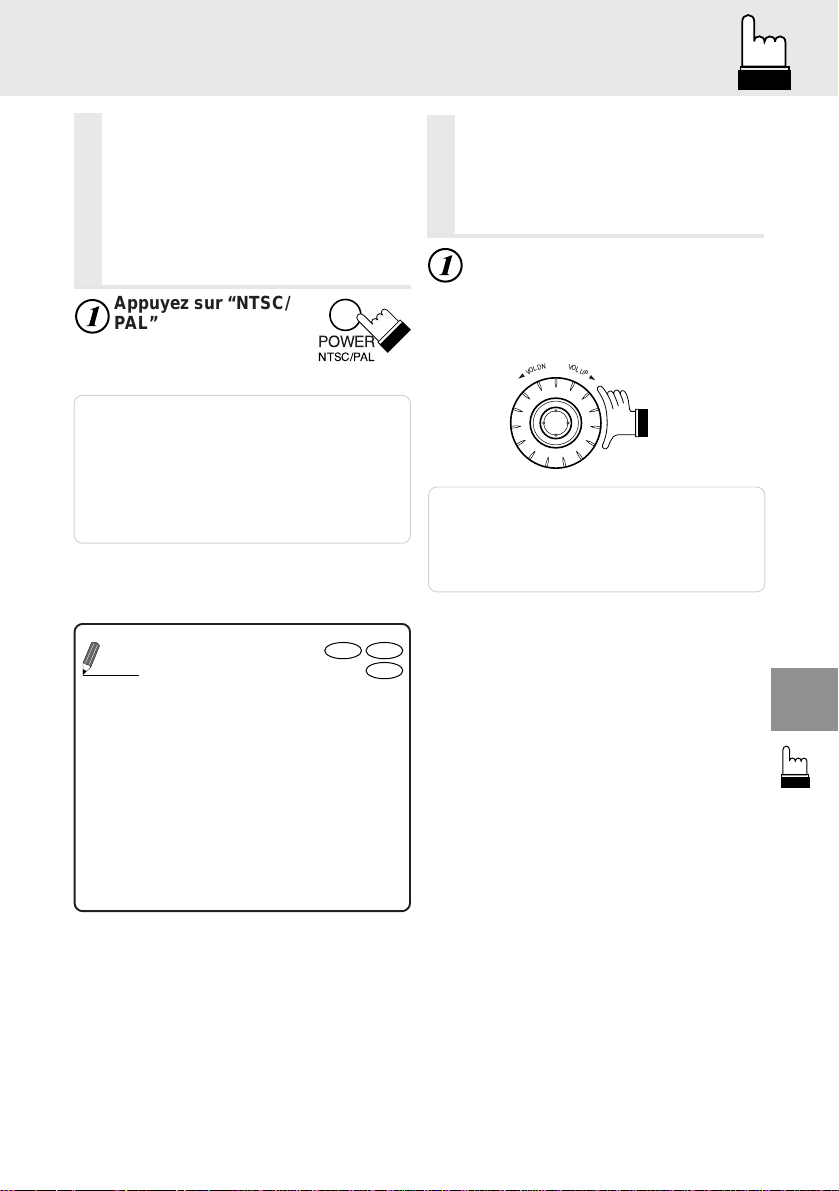
Commutation entre une configuration NTSC et PAL
Réglage du volume
Commutation entre
une configuration
NTSC et PAL
Commutez la configuration de la sortie
vidéo sur NTSC ou PAL suivant le type de
téléviseur et la méthode d’enregistrement
de disque utilisée.
Appuyez sur “NTSC/
PAL” pendant au moins
5 secondes.
Remarques:
• PAL est le format en vigueur et il n’est pas
nécessaire de changer le réglage. Le système est
réglé sur PAL au moment de la livraison.
• La configuration de la sortie d’image doit être
correcte. Autrement, le message suivant
apparaîtra et la lecture ne commencera pas :
VIDEO SIGNAL SYSTEM IS NOT CORRECT (le
système de signal vidéo n’est pas correct).
• Utilisation des touches
Conseils
numérotées
Voici comment s’utilisent les touches
numérotées, en particulier la touche
“+10”.
Pour entrer 10: Appuyez une fois sur la
touche “+10”, puis sur la touche “0”.
Pour entrer 16: Appuyez une fois sur la
touche “+10”, puis sur la touche “6”.
Pour entrer 23: Appuyez deux fois sur la
touche “+10”, puis appuyez sur la
touche “3”.
* Chaque fois que vous appuyez sur la
touche “+10”, le chiffre augmente de
10.
POWER
NTSC/PAL
DVD
Video CD
CD
Réglage du volume
Réglez le volume pour le raccordement
au processeur audio-numérique seulement (PXA-H510).
Faites tourner l’encodeur rotatif
vers la droite ou la gauche.
Tournez-le vers la droite pour augmenter
le volume.
Tournez-le vers la gauche pour diminuer
le volume.
Remarque: Si un produit Ai-NET (unité principale)
V
N
O
D
L
L
U
O
P
V
a été raccordé en plus du processeur
audio-numérique (PXA-H510), ou si
cet appareil est raccordé directement
à un moniteur TV, réglez le volume sur
l’appareil raccordé.
81
Page 12
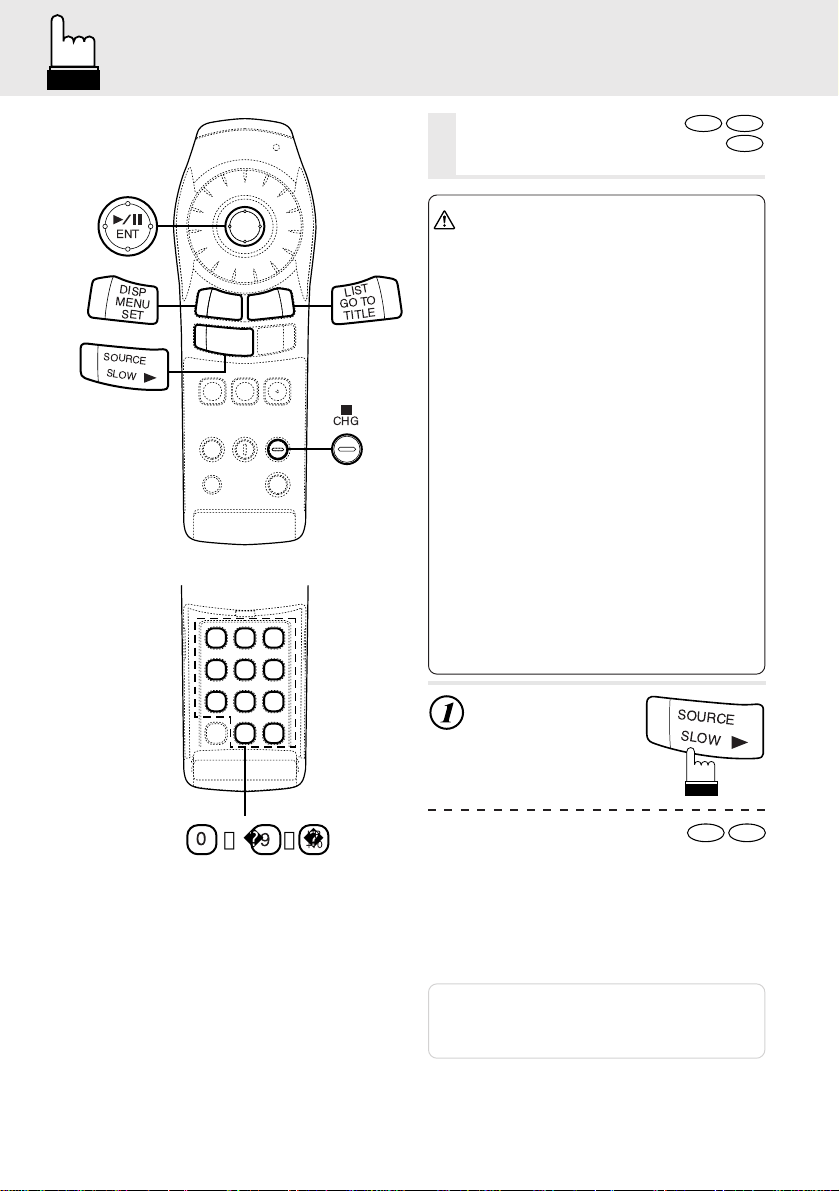
Lecture des disques
Lecture des
disques
DVD
Video CD
CD
ENT
DISP
MENU
SET
SOURCE
SLOW
LIST
GO TO
TITLE
CHG
Attention
• Avec certains DVD, certaines opérations
sont invalides. De telles opérations sont
impossibles avec ces DVD.
• Les fonctions DVD décrites dans ce
manuel ne sont pas possibles avec tous
les disques DVD. Regardez les
instructions particulières de chaque
DVD pour des détails sur ses
caractéristiques.
• Des traces de doigts sur un disque
peuvent en affecter la lecture. Si un
problème se produit, enlevez le disque
et vérifier la présence de traces de
doigts sur la face de lecture du disque.
Nettoyez le disque si nécessaire.
• Pendant l’utilisation de la télécommande, veuillez faire attention à
n’appuyer que sur un seul bouton à la
fois. Sinon cela pourrait provoquer des
opérations erronées.
• Même si vous mettez l’appareil hors
tension ou mettez la clé de contact sur
la position OFF pendant la lecture ou
changez la source vidéo, la lecture
reprendra au point où elle avait été
interrompue, quand l’alimentation sera
rétablie.
La mémoire de position de lecture est
désactivée quand le disque est enlevé
ou le commutateur de réinitialisation
enfoncé.
Appuyez sur la
touche “
La lecture commence.
::
:”.
::
SOURCE
SLOW
82
0
〜 、
DVD
UP
9
+10
• Si un menu apparaît à l’écran
Video CD
Sur les DVD et CD vidéo avec commande de
lecture PBC, des pages de menu peuvent
apparaître automatiquement. Dans ce cas,
effectuez l’opération décrite ci-après pour que
la lecture commence.
Remarque: Avec la plupart des disques, le menu
peut aussi être affiché en appuyant
sur la touche “MENU” ou “TITLE”
(pendant au moins 2 secondes).
Page 13
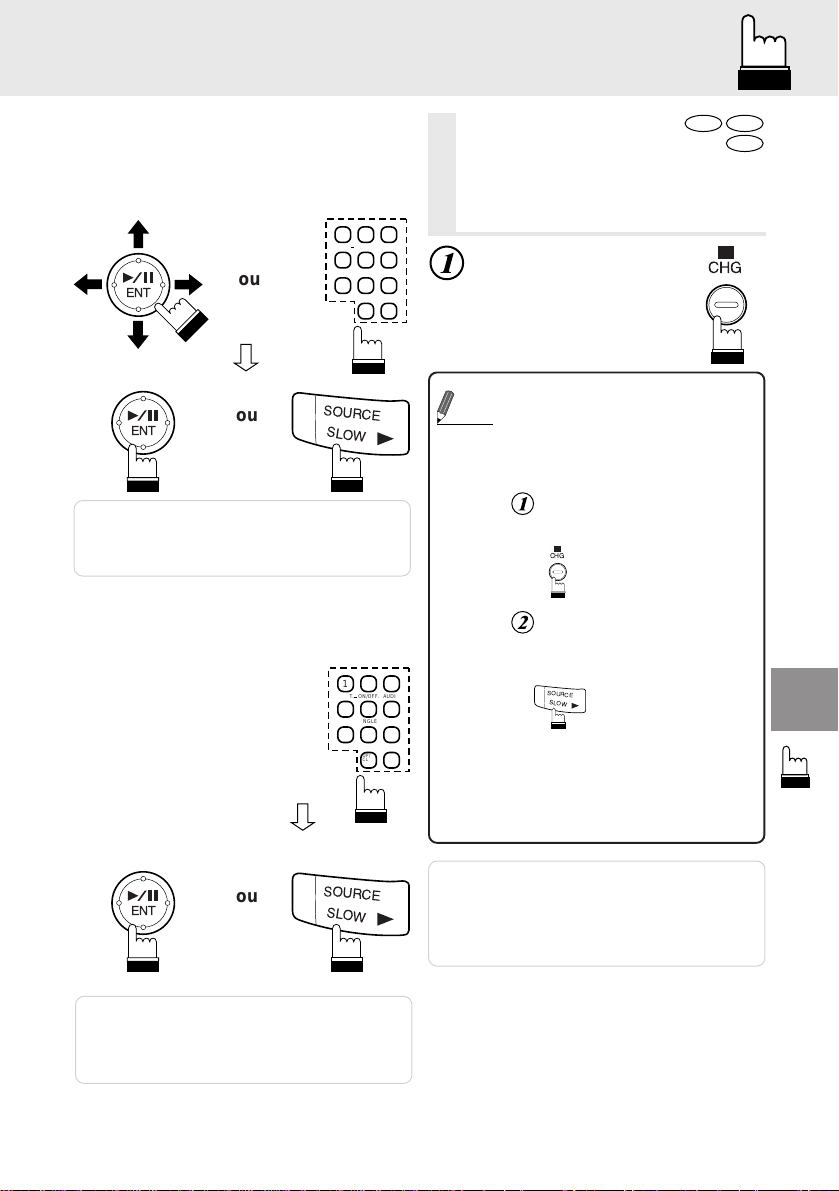
Arrêt de la lecture
Conseils
SOURCE
SLOW
Menu de DVD
Utilisez la manette ou les touches numérotées
(“0” à “9” et “+10”) pour sélectionner la rubrique
souhaitée, puis appuyez sur la touche “ENT” ou
“:”.
12
3
SUB T. ON/OFF. AUDIO
45
6
ENT
ENT
Remarque: Avec certains disques, il n’est pas
possible de sélectionner les rubriques
de menu à l’aide des touches
numérotées (“0” à “9” et “+10”).
ou
ou
ANGLE
78
OP/
CL
SOURCE
SLOW
9
UP
+10
0
Menu de CD vidéo
Utilisez les touches numérotées (“0” à “9” et
“+10”) pour sélectionner le numéro souhaité,
puis appuyez sur la touche “ENT” ou “:”.
12
3
SUB T. ON/OFF. AUDIO
45
6
ANGLE
78
9
OP/
UP
CL
+10
0
DVD
Arrêt de la
Video CD
CD
lecture
Appuyez sur la touche d’arrêt pendant la
lecture pour l’arrêter. L’emplacement est
enregistré en mémoire.
Appuyez sur la touche “L”
pendant la lecture.
•
Utilisation de la fonction PRESTOP (DVD, CD vidéo uniquement)
Lorsque la fonction PRE-STOP est utilisée,
l’emplacement où la lecture a été arrêtée est
enregistré en mémoire et la lecture reprend à
partir de cet emplacement.
Appuyez une fois sur la touche
“L” pendant la lecture.
“PRE-STOP” est affiché.
CHG
Appuyez sur la touche “ : ” en
mode PRE-STOP.
La lecture reprend à partir de
l’emplacement où la lecture a été arrêtée.
• Annulation de la fonction
PRE-STOP
Appuyez de nouveau sur la touche “L” en
mode PRE-STOP ou éjectez le disque et
mettez l’appareil hors tension ou encore
coupez le contact pour effacer la mémoire.
CHG
ENT
Remarque: L’écran du menu n’apparaît pas
lorsque la fonction PBC est désactivée. Dans ce cas, appuyez sur la
touche “MENU” pour activer la
fonction PBC.
ou
SOURCE
SLOW
Remarques:
• Sur certains disques, la position à laquelle la
lecture a été arrêtée peut manquer de précision.
• La lecture reprend à partir du début du disque
chaque fois que l’allumage est coupé ou autre
source Ai-NET est sélectionnée.
83
Page 14
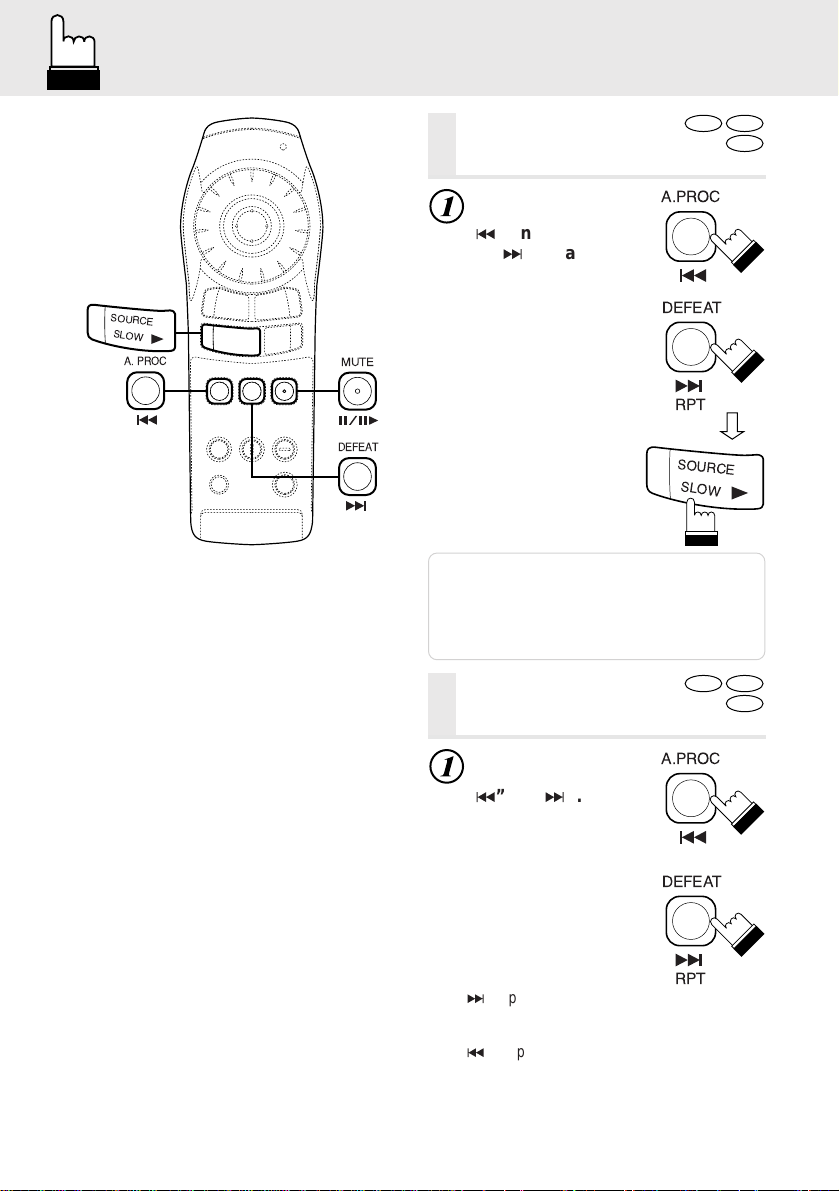
Avance rapide/inversion rapide
A.PROC
DEFEAT
RPT
A.PROC
DEFEAT
RPT
Localisation des débuts de chapitres ou de pistes
Avance rapide/
inversion rapide
Pendant la lecture,
appuyez sur la touche
“c” (inversion rapide)
ou “f” (avance
rapide) pendant au
moins 2 secondes.
SOURCE
SLOW
A. PROC
MUTE
DVD
Video CD
CD
ou
DEFEAT
Appuyez sur la touche
“:” pour reprendre la
lecture normale.
Remarques:
• Le son et les sous-titres ne fonctionnent pas en
avance et inversion rapide.
• Pour les DVD et CD vidéo avec commande PBC,
les menus peuvent réapparaître pendant l’avance
rapide et l’inversion rapide.
Localisation des débuts
SOURCE
SLOW
DVD
Video CD
de chapitres ou de pistes
Pendant la lecture,
appuyer sur la touche
“c” ou “f”.
Le chapitre ou la piste
change à chaque pression
sur la touche et la lecture du
chapitre ou de la piste
sélectionnée commence.
f:Appuyer sur cette touche pour commen-
cer la lecture à partir du début du
chapitre suivant ou de la piste suivante.
c:Appuyer sur cette touche pour commen-
cer la lecture à partir du début du
chapitre actuel ou de la piste actuelle.
ou
CD
84
Page 15
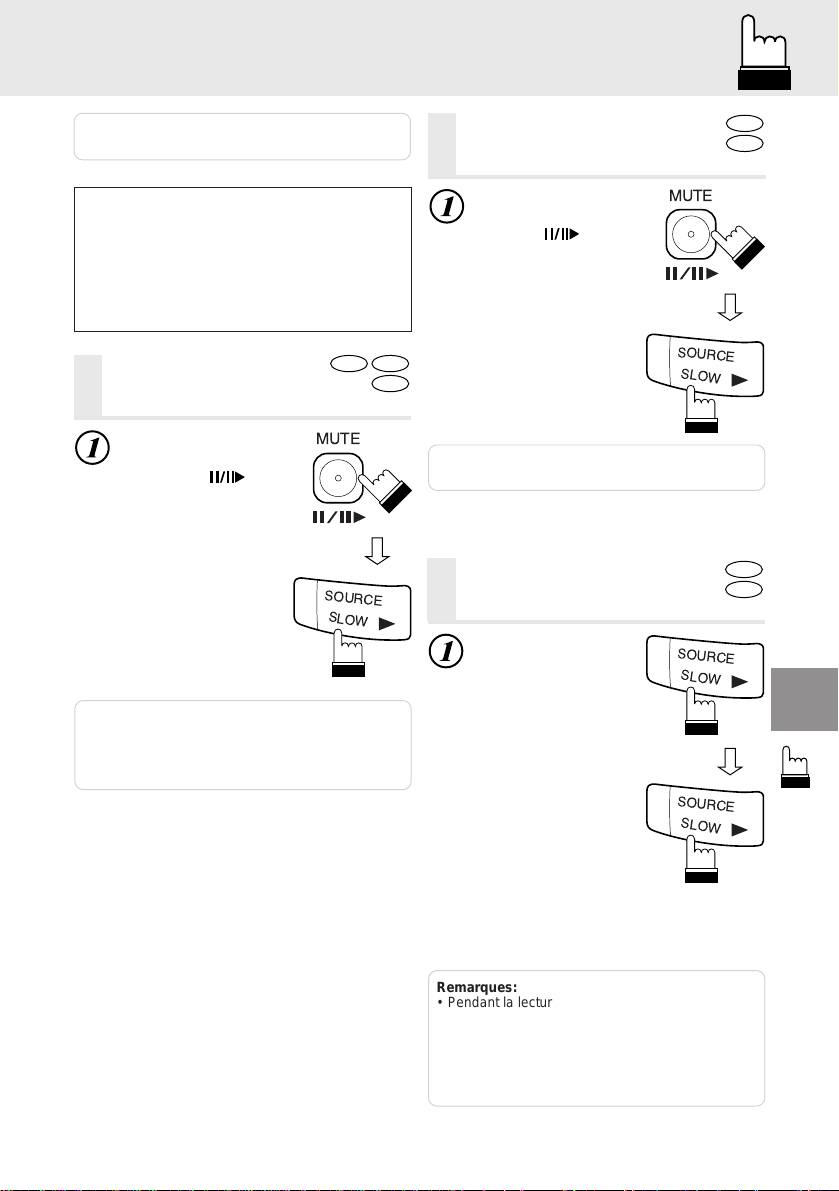
DVD
Video CD
Arrêt sur image (pause)
DVD
Video CD
Lecture image par image
Lecture au ralenti
Remarque: Certains DVD ne comportent aucun
chapitre.
Explications supplémentaires
Les “Chapitres” sont les divisions
correspondantes aux films ou aux albums
musicaux enregistrés sur les DVD.
Les “Pistes” sont les divisions des films ou
morceaux de musiques des CD vidéo et
musicaux.
Arrêt sur image
DVD
(pause)
Pendant la lecture,
appuyez une fois sur
la touche “
Appuyez sur la touche
“:” pour reprendre la
lecture normale.
Remarques:
• Il n’y a pas de son lors des arrêts sur image.
Lorsque la lecture commence après 5 minutes de pause
•
sur image (pause), l’image ou le son peuvent s’arrêter
un court instant, mais ce n’est pas une défaillance.
”.
MUTE
SOURCE
SLOW
Video CD
CD
Lecture image
par image
En mode pause,
appuyez sur la
touche “
Le film avance image
par image à chaque
pression sur cette touche.
Appuyez sur la touche
“:” pour reprendre la
lecture normale.
Remarque: Il n’y a pas de son en lecture image
par image.
”.
MUTE
SOURCE
SLOW
Lecture au ralenti
Pendant la lecture,
appuyez sur la
touche “SLOW”
(Ralenti) pendant au
moins 2 secondes.
Appuyez sur la touche
“:” pour reprendre la
lecture normale.
SOURCE
SLOW
SOURCE
SLOW
Remarques:
• Pendant la lecture au ralenti, la vitesse de lecture
peut changer ou la lecture peut sauter à l’image
suivante selon le disque, mais ce n’est pas une
défaillance.
• Il n’y a pas de son en lecture au ralenti.
• La lecture au ralenti n’est pas disponible
lorsqu’on lit des diapositives.
85
Page 16
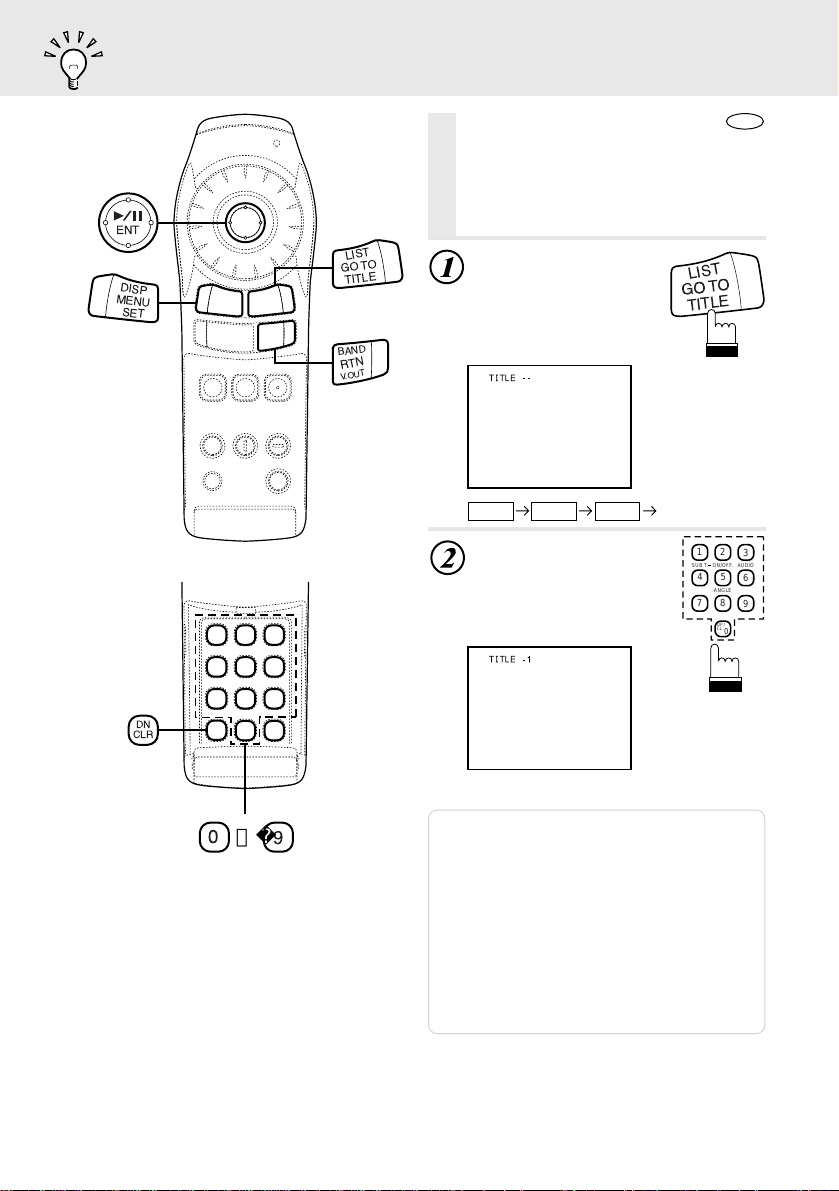
Recherche par numéro de titre
SUB T. ON/OFF. AUDIO
ANGLE
OP/
CL
12
3
45
6
78
9
0
ENT
DISP
MENU
SET
LIST
GO TO
TITLE
BAND
RTN
V.OUT
Recherche par
DVD
numéro de titre
Utilisez cette fonction pour localiser
facilement les emplacements sur le DVD
à l’aide du menu titre de DVD.
Pendant la lecture,
appuyez sur la touche
“GO TO” (Aller à).
Le mode se commute à
chaque pression sur la touche.
Sélectionner “TITLE” (Titre).
TITLE TIMECHAPT Lecture normale
Entrez le numéro du
titre souhaité pour la
lecture à l’aide des
touches numérotées
(“0” à “9”).
LIST
GO TO
TITLE
86
DN
CLR
(Lorsque le titre numéro 1 est saisi)
0
〜
9
Remarques:
• Cette fonction ne peut être utilisée sur les
disques dont les numéros de titre n’ont pas été
enregistrés.
• La touche “+10” n’est pas utilisée pour entrer le
numéro de titre. Utilisez les touches numérotées
“0” à “9”.
• Appuyez sur la touche “CLR” (Effacer) pour
annuler le dernier chiffre du numéro de titre.
Appuyez sur “CLR” pendant au moins 2 secondes
pour effacer tous les numéros de titres.
• Appuyez sur la touche “RTN” pour annuler le
mode recherche de titre et reprendre la lecture
normale.
Page 17
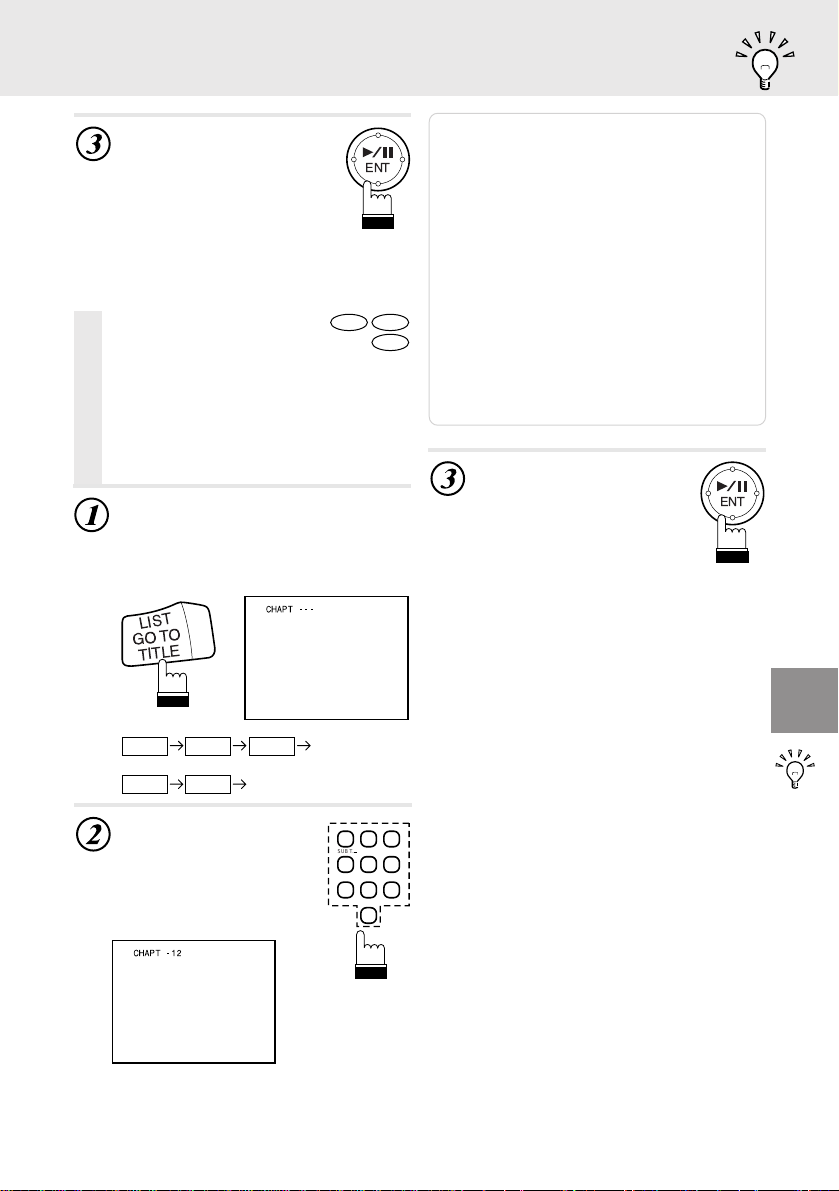
Recherche directe par numéro de chapitre ou de piste
Appuyez sur la touche
“ENT”.
La lecture commence à partir
du titre dont le numéro a été
sélectionné.
Recherche
DVD
ENT
Video CD
CD
directe par
numéro de chapitre
ou de piste
Utilisez cette fonction pour se placer facilement
aux débuts des chapitres ou des pistes du disque.
Pendant la lecture, appuyez sur
la touche “GO TO” (Aller à).
Le mode se commute à chaque pression
sur la touche. Sélectionnez “CHAPT”
(chapitre) ou “TRACK” (piste).
LIST
GO TO
TITLE
Remarques:
• Cette fonction ne peut être utilisée sur les
disques dont les numéros de chapitre n’ont pas
été enregistrés.
• La touche “+10” n’est pas utilisée pour entrer le
numéro de chapitre ou de piste. Utilisez les
touches numérotées “0” à “9”.
• Appuyez sur la touche “CLR” (Effacer) pour
annuler le dernier chiffre du numéro de chapitre/
piste. Appuyez sur “CLR” pendant au moins 2
secondes pour effacer les numéros de “chapitres”
et de “pistes”.
• Appuyez sur la touche “RTN” pour annuler le
mode recherche de chapitre/piste et reprendre la
lecture normale.
• Avec les disques vidéo avec commande de
lecture (PBC), la fonction de “recherche directe
par numéro de piste” n’est pas possible avec
l’état PBC ON. Appuyez sur la touche “MENU”
pour désactiver la fonction PBC.
Appuyez sur la touche
“ENT”.
La lecture commence à partir
du chapitre ou piste dont le
numéro a été sélectionné.
ENT
DVD vidéo
TITLE TIME Lecture normaleCHAPT
CD vidéo/CD
TRACK TIME Lecture normale
Entrez le numéro de
chapitre ou de piste
souhaité pour la lecture
à l’aide des touches
numérotées (“0” à “9”).
12
SUB T. ON/OFF. AUDIO
45
ANGLE
78
OP/
CL
0
(Lorsque le chapitre numéro 12 est saisi)
3
6
9
87
Page 18
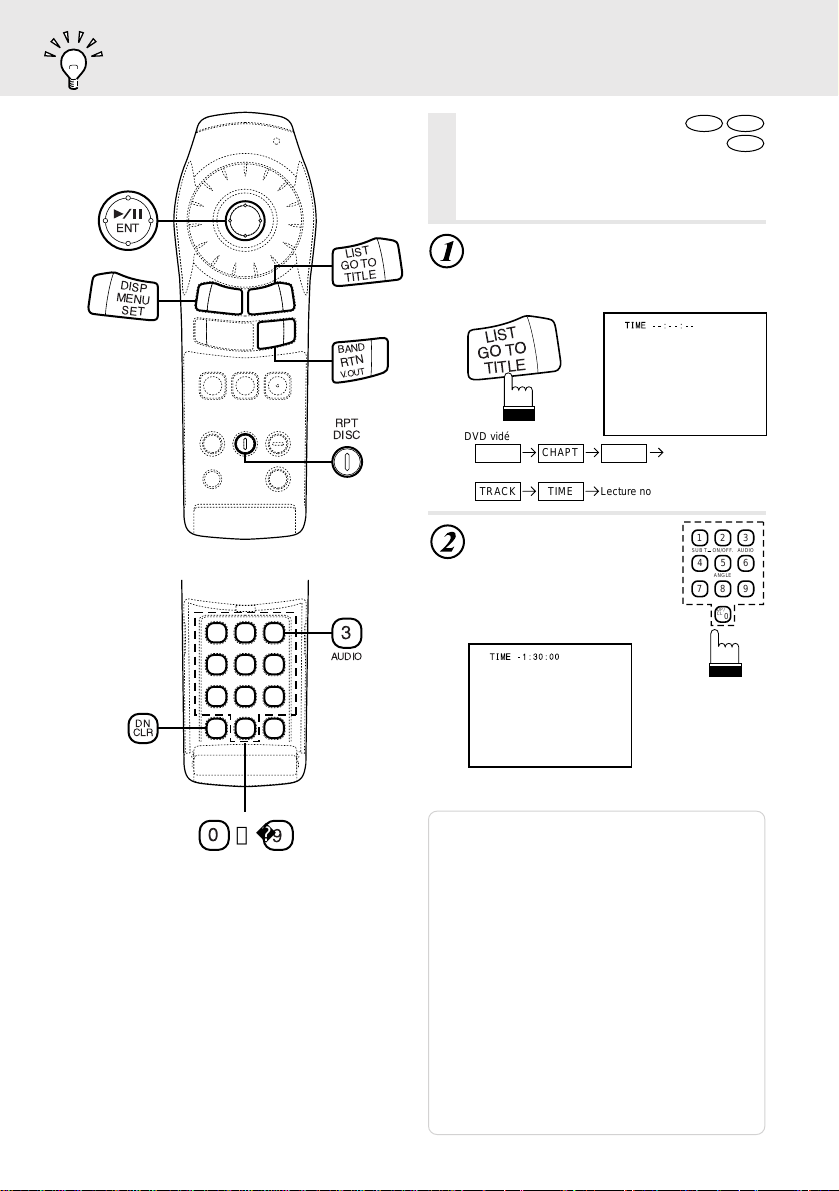
Recherche par temps écoulé
SUB T. ON/OFF. AUDIO
ANGLE
OP/
CL
12
3
45
6
78
9
0
LIST
GO TO
TITLE
TRACK TIME Lecture normale
CD vidéo/CD
ENT
LIST
GO TO
DISP
MENU
SET
TITLE
BAND
RTN
V.OUT
RPT
DISC
3
AUDIO
DVD
Recherche par
Video CD
temps écoulé
Utilisez cette fonction pour effectuer une
recherche en spécifiant le temps écoulé.
Pendant la lecture, appuyez sur
la touche “GO TO” (Aller à).
Le mode se commute à chaque pression
sur la touche. Sélectionnez “TIME”.
DVD vidéo
TITLE TIME Lecture normaleCHAPT
Entrez le temps écoulé
à partir duquel on
souhaite que la lecture
commence à l’aide des
touches numérotées
(“0” à “9”).
CD
DN
CLR
88
(Lorsqu’un temps de 1 heure 30 minutes
est saisi comme temps écoulé)
0
〜
9
Remarques:
• Saisissez d’abord l’heure, suivie des minutes et
ensuite des secondes.
• La touche “+10” n’est pas utilisée pour entrer le
temps écoulé. Utilisez les touches numérotées “0”
à “9”.
• Appuyez sur la touche “CLR” (Effacer) pour
annuler le dernier chiffre du temps écoulé.
Appuyez sur “CLR” pendant au moins 2 secondes
pour effacer tous les temps réglés.
• Appuyez sur la touche “RTN” pour annuler le
mode recherche par temps écoulé et reprendre la
lecture normale.
• Avec les DVD, la précision de la fonction de
recherche par temps écoulé diffère d’un disque à
l’autre.
Avec les disques vidéo avec commande de
•
lecture (PBC), la fonction de “recherche par temps
écoulé” n’est pas possible avec l’état PBC ON.
Appuyez sur la touche “MENU” pour désactiver la
fonction PBC.
Page 19
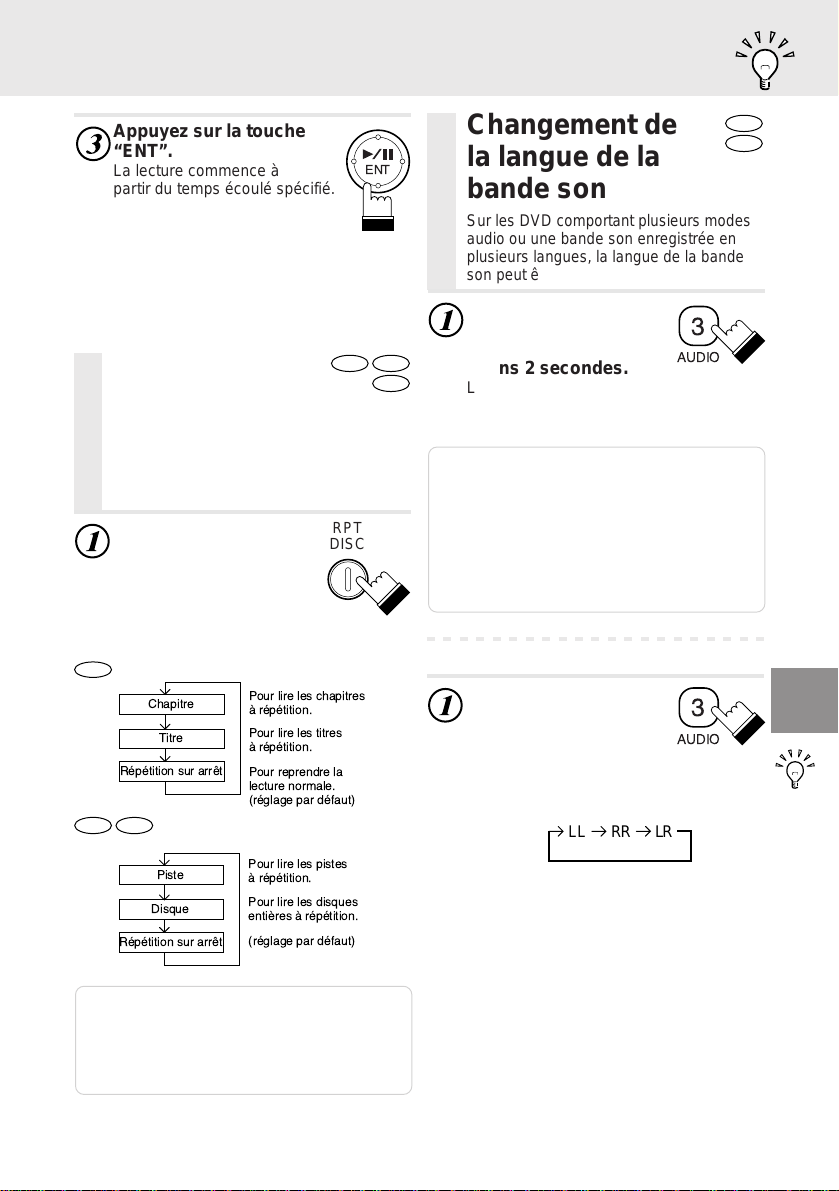
Lecture à répétition de chapitre/piste/titre
Video CD
CD
LL
RR LR
AUDIO
3
AUDIO
3
DVD
Video CD
Changement de la langue de la bande son
Appuyez sur la touche
“ENT”.
La lecture commence à
partir du temps écoulé spécifié.
Lecture à
répétition de
chapitre/piste/titre
Utilisez cette fonction pour lire à répétition
les chapitres, les pistes ou les titres de
disques.
Pendant la lecture,
appuyez sur la touche
“RPT”.
Le mode de répétition se
commute à chaque pression
sur la touche.
DVD
Chapitre
Titre
Rptition sur arrt
Pour lire les chapitres
rptition.
Pour lire les titres
rptition.
Pour reprendre la
lecture normale.
(rglage par dfaut)
DVD
RPT
DISC
Changement de
ENT
la langue de la
bande son
Sur les DVD comportant plusieurs modes
audio ou une bande son enregistrée en
plusieurs langues, la langue de la bande
son peut être changée en cours de lecture.
Pendant la lecture,
appuyez sur la touche
Video CD
CD
“AUDIO” pendant au
moins 2 secondes.
Le son commute entre les différents
modes audio enregistrés sur le disque à
chaque pression sur la touche.
Remarques:
• La langue sélectionnée par défaut est active lors
de la mise sous tension de l’appareil ou lorsque
le disque est remplacé. Si le disque ne comporte
pas la langue, c’est la langue par défaut de
disque qui est activée.
• Avec certains disques, il est impossible de
changer la langue audio pendant la lecture.
• Le changement de langue peut prendre un
certain temps à se commuter.
• CD vidéo avec audio multiplex
Pendant la lecture,
appuyez sur la touche
“AUDIO” pendant au
moins 2 secondes.
La combinaison des canaux gauche (L) et
droit (R) change à chaque pression sur la
touche.
Piste
Disque
Rptition sur arrt
Remarque: Les modes de répétition de piste et de
disque ne peuvent pas être utilisés
avec les CD vidéo avec commande de
lecture PBC. Appuyez sur la touche
“MENU” pour désactiver la fonction
PBC.
Pour lire les pistes
rptition.
Pour lire les disques
entires rptition.
(rglage par dfaut)
89
Page 20
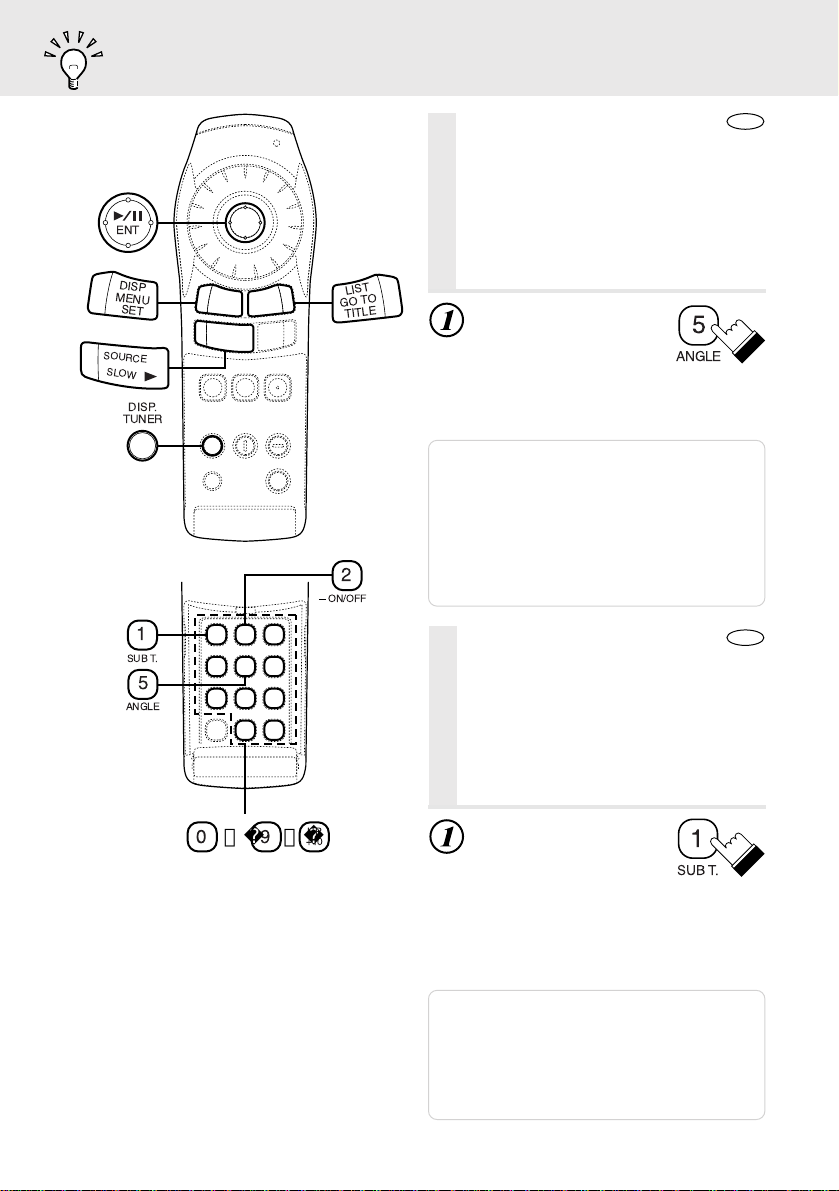
Changement de l’angle de prise de vue
Changement de la langue des sous-titres
ENT
DISP
MENU
SET
SOURCE
SLOW
DISP.
TUNER
SUB T.
ANGLE
Changement de
DVD
l’angle de prise
de vue
Avec les DVD dont l’image a été filmée
selon différents angles de prise de vue, il
est possible de changer d’angle pendant
LIST
GO TO
TITLE
2
ON/OFF
1
5
la lecture.
Pendant la lecture,
appuyez sur la touche
“ANGLE” pendant au
moins 2 secondes.
L’image passe par chacun des angles de
prise de vue enregistrés sur le disque à
chaque pression sur cette touche.
Remarques:
• Le changement d’angle de prise de vue peut
prendre un certain temps à se commuter.
• Suivant les disques, l’angle de prise de vue peut
commuter de deux manières différentes.
- En douceur : Le changement d’angle est
- Sans raccord : Lorsque l’angle commute, une
progressif.
image fixe est d’abord affichée
et ensuite, l’angle change.
5
ANGLE
Changement de
la langue des
DVD
sous-titres
Avec les DVD comportant des sous-titres
en plusieurs langues, la langue des soustitres peut être changée en cours de
lecture.
0
〜 、
UP
9
+10
Pendant la lecture,
appuyer sur la touche
“SUB T.” (Sous-titres)
pendant au moins 2
1
SUB T.
secondes.
La langue des sous-titres passe par
chacune des langues enregistrées sur le
disque à chaque pression sur cette
touche.
Remarques:
• Le changement de langue des sous-titres peut
prendre un certain temps à commuter.
• La langue sélectionnée par défaut est active lors
de la mise sous tension de l’appareil ou lorsque
le disque est remplacé. Si le disque ne comporte
pas la langue, c’est la langue par défaut de
disque qui est activée.
90
Page 21
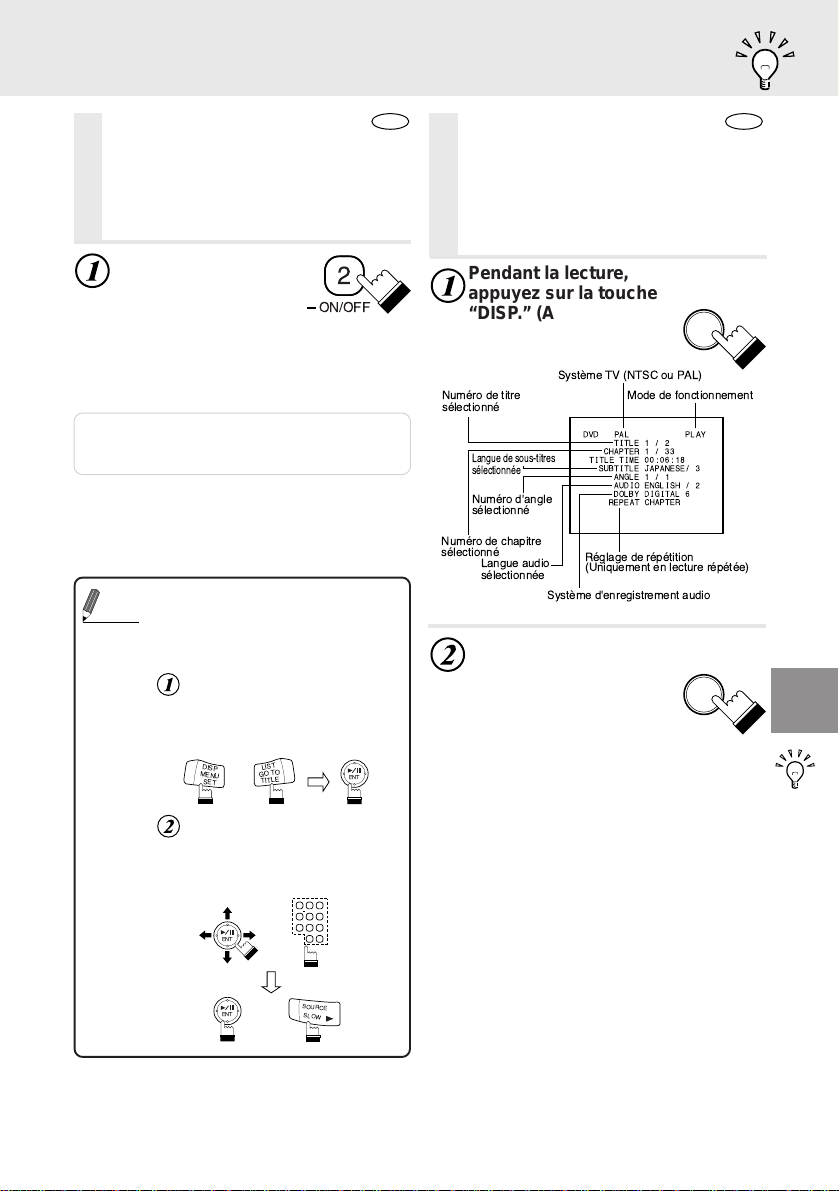
Affichage des sous-titres
DVD
TUNER
DISP.
TUNER
DISP.
Affichage de l’état
Affichage des
sous-titres
Avec les DVD comportant des sous-titres
enregistrés, il est possible de choisir en
cours de lecture de les afficher ou pas.
Pendant la lecture,
appuyez sur la touche
“– ON/OFF”
(Marche/Arrêt)
pendant au moins 2 secondes.
Le sous-titrage affiché en ce moment
s’active et se désactive à chaque
pression sur la touche.
Remarque: Sur certains disques, les sous-titres
Conseils
s’afficheront même si cette option est
désactivée.
• Commutation à partir du menu
Avec certains disques, il est possible de
changer la langue audio, l’angle de prise de
vue et le sous-titrage à partir du menu du
disque.
Appuyez sur la touche “MENU”
ou “TITLE” (pendant au moins 2
secondes), sélectionnez la
rubrique et appuyez ensuite sur
la touche “ENT”.
DISP
MENU
LIST
GO TO
TITLE
SET
ou
2
ON/OFF
ENT
DVD
Affichage de l’état
du disque
Utilisez la procédure ci-dessous pour
afficher à l’écran l’état du DVD (numéro
de titre, numéro de chapitre, etc.) en
cours de lecture.
Pendant la lecture,
appuyez sur la touche
“DISP.” (Affichage).
L’état de lecture est affiché.
Systme TV (NTSC ou PAL)
Numro de titre
slectionn
Langue de sous-titres
slectionne
Numro d'angle
slectionn
Numro de chapitre
slectionn
Langue audio
slectionne
Systme d'enregistrement audio
Appuyez une nouvelle
fois sur la touche
“DISP.” (Affichage)
pour désactiver
l’affichage.
Mode de fonctionnement
Rglage de rptition
(Uniquement en lecture rpte)
Utilisez la manette ou les
touches numérotées (“0” à “9” et
“+10”) pour sélectionner la
langue ou l’angle puis appuyez
sur la touche “ENT” ou “:”.
12
3
SUB T. ON/OFF.AUDIO
45
6
ANGLE
78
9
OP/
UP
ou
ou
CL
0
SOURCE
SLOW
+10
ENT
ENT
91
Page 22

Affichage de l’état du disque
TUNER
DISP.
TUNER
DISP.
DISP.
TUNER
BAND
RTN
V.OUT
Affichage de l’état
du disque
Utilisez la procédure ci-dessous pour
afficher à l’écran l’état (numéro de piste,
etc.) du CD vidéo ou audio en cours de
lecture.
Pendant la lecture,
appuyez sur la touche
“DISP.” (Affichage).
L’état de lecture est affiché.
Commande de lecture (PBC)
MARCHE/ARRET (CD vido uniquement)
Systme TV (NTSC ou PAL)
Disque pour la lecture
(CD: CD musicaux
VCD: CD vido)
Rglage de la rptition (La rptition de disque
est le rglage par dfaut)
Remarque: Avec les CD audio, l’état de lecture
Mode de
fonctionnement
s’affiche même sans appuyer sur la
touche “DISP.” (Affichage).
Numro de piste
slectionne
Temps de lecture
de la piste
Video CD
CD
Appuyez une nouvelle
fois sur la touche
“DISP.” (Affichage)
pour désactiver
l’affichage.
92
Page 23
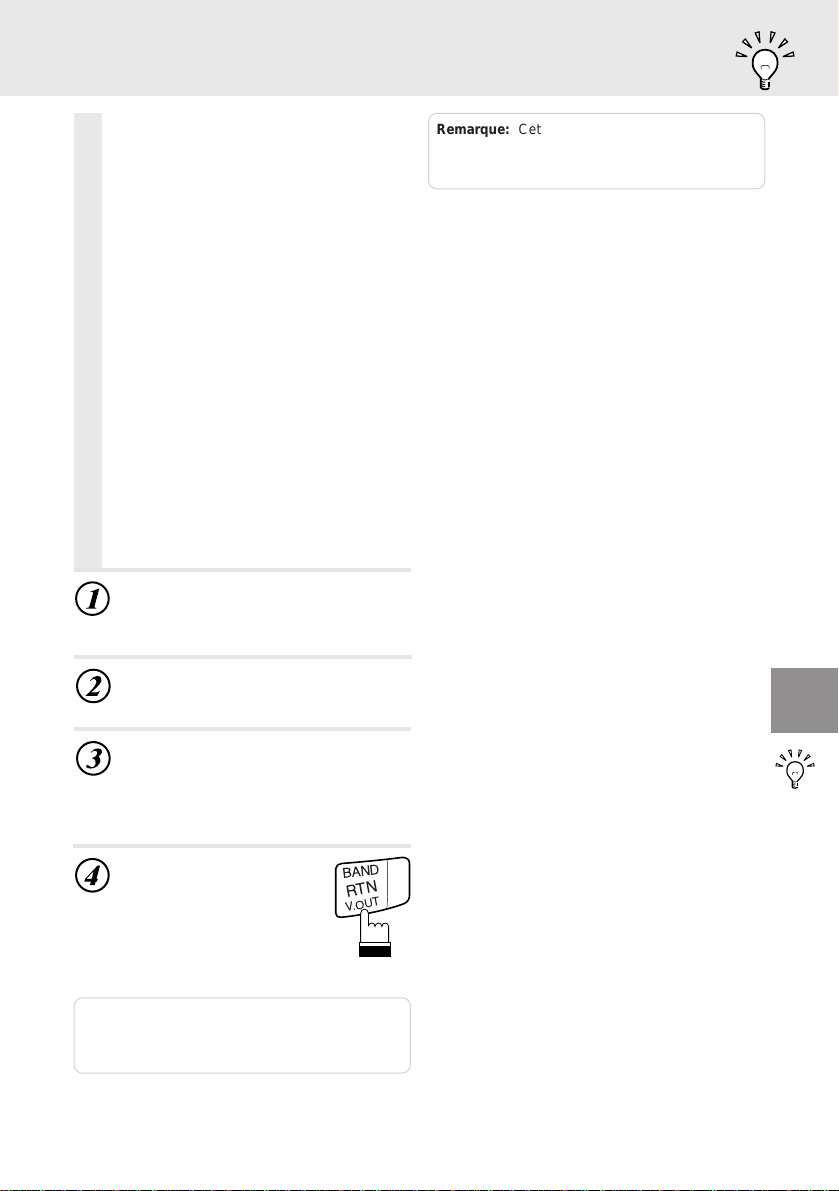
Sortie vidéo allumée/éteinte (ON/OFF)
Sortie vidéo allumée/
Remarque: Cette sortie est réglée à un niveau
éteinte (ON/OFF)
(Uniquement lorsque le CVA-1005R/
IVA-M700R/IVA-C800R est connecté)
Quand cet appareil est utilisé en conjugaison avec le CVA-1005R/IVA-M700R/
IVA-C800R et le TME-M750 (moniteur
d’appoint pour un siège arrière), le DVD
vidéo peut être visionné indépendamment
de ce qui est visionné sur le CVA-1005R/
IVA-M700R/IVA-C800R.
Par exemple, un film DVD peut être
visionné sur le moniteur d’appoint pour
siège arrière, tandis qu’une carte de
navigation est affichée sur le CVA-1005R/
IVA-M700R/IVA-C800R. Si une source
audio est sélectionnée, le système audio
principal sera utilisé pour écouter le CVA1005R/IVA-M700R/IVA-C800R. Utilisez
les prises RCA à l’arrière du DVA-5205P
pour fournir le signal audio au moniteur
d’appoint pour siège arrière.
Réglez AUX OUT de “Sélection
du moniteur arrière” sur le côté
CVA-1005R/IVA-M700R/IVAC800R sur AUX 1.
Réglez la source sur le côté CVA1005R/IVA-M700R/IVA-C800R sur
MD, CD, radio, etc.
Utilisez la fonction “Lecture
simultanée de 2 sources” sur le
côté CVA-1005R/IVA-M700R/IVAC800R pour sélectionner DVD
avec la touche V. SEL.
fixe et nécessite un préamplificateur
avec commande de volume pour
régler les niveaux d’écoute.
Appuyez sur “V . OUT” de
la télécommande de
l’appareil pendant au
BAND
RTN
V.OUT
moins 2 secondes.
Pour annuler, appuyez sur
“V. OUT” pendant au moins 2
secondes.
Remarque: Pour le fonctionnement sur le côté
CVA-1005R/IVA-M700R/IVA-C800R,
voyez le mode d’emploi du CVA1005R/IVA-M700R/IVA-C800R.
93
Page 24
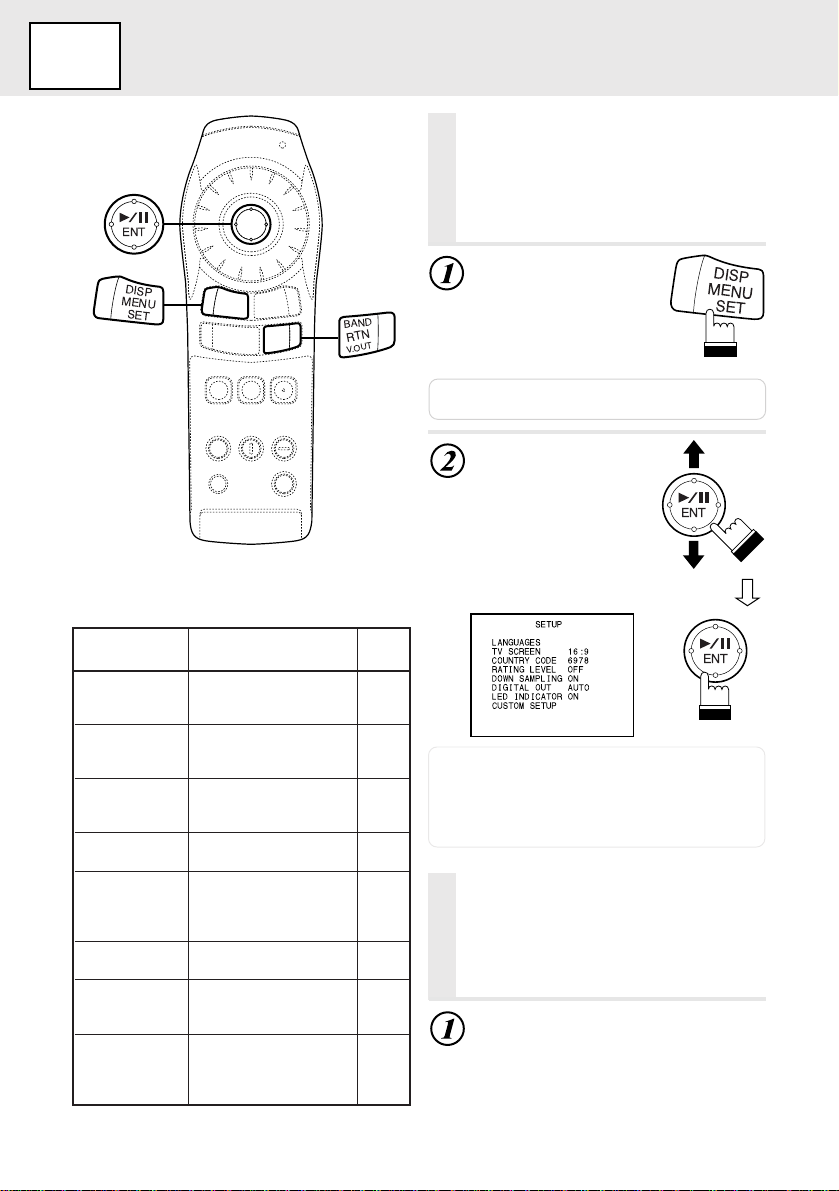
SET UP
ENT
Modification des réglages par défaut (paramétrage)
Modification des réglages de langue
Modification des réglages
par défaut (paramétrage)
La configuration d’usine par défaut peut
être changée pour correspondre à vos
ENT
DISP
MENU
SET
BAND
RTN
V.OUT
préférences et habitudes personnelles.
En mode stop, appuyez
sur la touche “SET”
(Régler) pendant
au moins 2 secondes.
Le menu des réglages par
défaut apparaît.
DISP
MENU
SET
Rubrique Description
LANGUAGES
(langues)
TV SCREEN
(écran TV)
COUNTRY CODE
(code de pays)
RATING LEVEL
(niveau d’accès)
DOWN SAMPLING
(Echantillonnage)
DIGITAL OUT
(sortie numérique)
LED INDICATOR
(LED indicatrice)
CUSTOM SETUP
(Réglage
personnalisé)
Sélectionner la langue audio,
la langue des sous-titres et
celle des menus.
Sélectionner le format de
l’écran TV suivant le type de
moniteur TV utilisé.
Régler le code de pays lors
du réglage du contrôle
parental.
Effectuer le réglage du
contrôle parental.
Isoler le son numérique du
DVD et le convertir en son
numérique avec échantillonnage de 48 kHz/16 bit.
Effectuer le réglage de la
sortie numérique.
Activer ou désactiver les
LED indicatrices du panneau
avant.
Effectuer le réglage des
sous-titrages pour
malentendants et de l’AiNET.
Voir
page
→P94
→P96
→P97
→P98
→P
→P
→P
→
P105
Remarque: Cette opération ne peut se faire en
mode PRE-STOP.
Utilisez la manette pour
effectuer la sélection,
puis appuyez sur la
touche “ENT”.
Pour la procédure à suivre
après avoir sélectionné une
rubrique, reportez-vous aux
pages indiquées dans le tableau
ci-dessous.
Remarque:
100
Lorsque les réglages sont modifiés,
les réglages précédents enregistrés
sont réécris. Notez les réglages en
cours avant toute modification. Les
réglages ne sont pas effacés lorsque
la batterie du véhicule est débranchée.
Modification des
réglages de langue
102
104
La langue audio, la langue des sous-titres
et celle des menus peut être changée
selon ses préférences.
Sélectionnez “LANGUAGES”
(Langues) de la rubrique “Modification des réglages par défaut
(paramétrage)” page 94.
ENT
94
Page 25
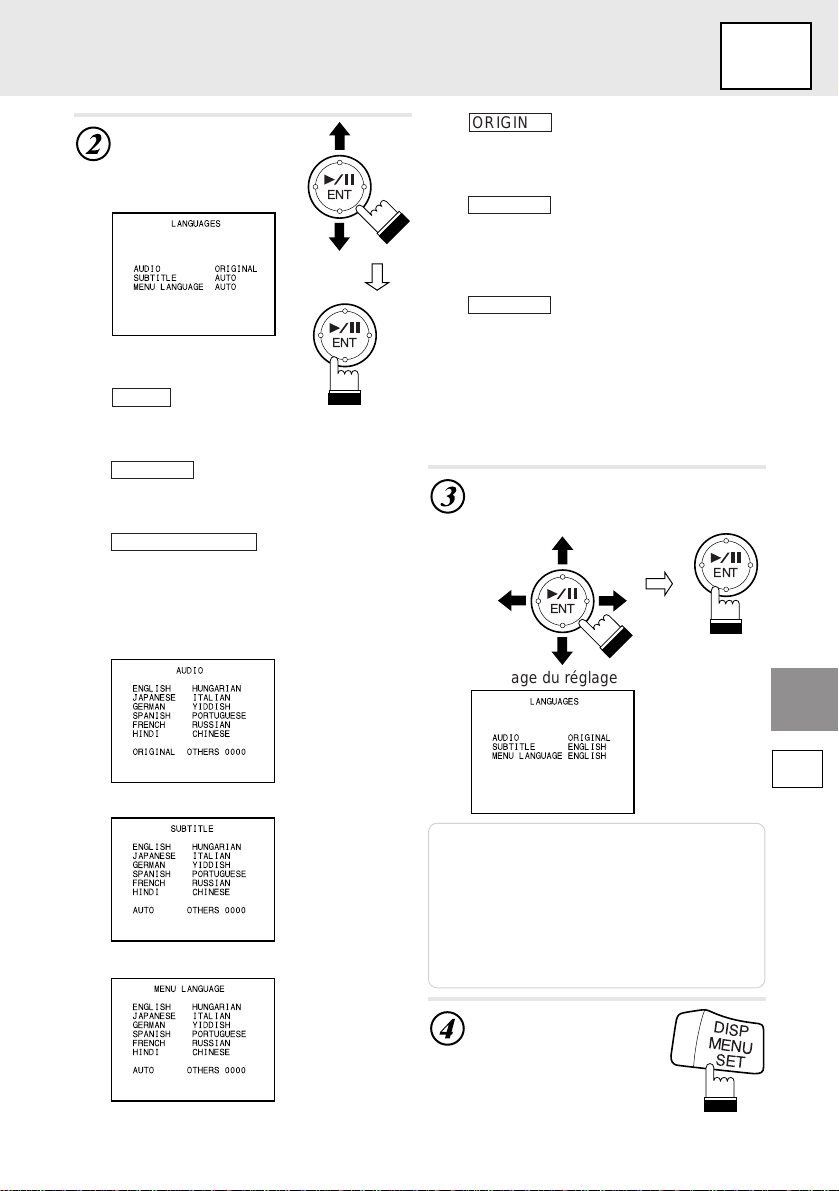
Modification des réglages de langue
ORIGINAL
AUTO
OTHERS
SET UP
Utilisez la manette pour
effectuer la sélection,
puis appuyez sur la
touche “ENT”.
AUDIO
Choisissez la langue audio (hautparleurs).
SUBTITLE
Choisissez la langue des sous-titres
affichés à l’écran.
MENU LANGUAGE
Choisissez la langue utilisée pour les
menus (menu de titre, etc.).
ENT
ENT
L’écran d’installation pour la
langue choisie est affiché.
AUDIO
(langue audio)
Le disque est joué dans la langue audio
réglée comme langue prioritaire du
disque (uniquement audio).
Le disque est joué avec la langue des
sous-titres réglée comme langue prioritaire
du disque (sous-titres/langue des menus
uniquement).
Utiliser ce réglage pour lire un disque
dans une langue autre que celles
affichées. Utiliser les touches numérotées
“0” à “9” pour saisir le code de langue à
quatre chiffres et appuyer alors sur la
touche “ENT”. Pour les codes de langue,
se reporter à la “Liste des codes de
langue” (page 131).
Utilisez la manette pour sélectionner la langue souhaitée, puis
appuyez sur la touche “ENT”.
ENT
ENT
Affichage du réglage
SUBTITLE
(langue des
sous-titres)
MENU
LANGUAGE
(langue des menus)
Remarques:
• Si le disque ne comporte pas la langue
sélectionnée, c’est la langue par défaut du disque
qui sera sélectionnée.
• Langues réglées par défaut en usine:
Langue Audio: ORIGINAL
Langue des sous-titres: AUTO
Langue des menus: AUTO
• Appuyez sur la touche “RTN” pour revenir à
l’écran précédent.
Appuyez sur la touche
“SET” (Réglage)
pendant au moins 2
DISP
MENU
SET
secondes.
Les réglages sont enregistrés
et le mode de paramétrage
est désactivé.
SET UP
95
Page 26

SET UP
ENT
Modification des réglages de l’écran TV
Modification des
réglages de l’écran TV
Utilisez la procédure décrite ci-dessous
pour régler la sortie écran d’après le type
ENT
DISP
MENU
SET
CLR
BAND
RTN
V.OUT
DN
de moniteur de télévision utilisé.
Sélectionnez “TV SCREEN”
(Ecran TV) de la rubrique “Modification des réglages par défaut
(paramétrage)” page 94.
Utilisez la manette pour
effectuer la sélection,
puis appuyez sur la
touche “ENT”.
4 : 3 LETTERBOX
Optez pour cela quand vous êtes reliés à un moniteur
habituel de format 4/3 (taille de télévision ordinaire). Il
peut y avoir des bandes noires visibles en haut et en
bas de l’écran. L’épaisseur de ces bandes dépend du
format d’origine utilisé pour l’enregistrement du film.
ENT
96
0
〜
9
4 : 3 PAN-SCAN
Optez pour cela quand vous êtes reliés à un moniteur
habituel de format 4/3. L’image va remplir tout l’écran
de la télévision. Cependant, en raison des différences
de format d’affichage, certaines parties sur les bords
extrêmes du film ne seront pas visibles.
Page 27

Changement du code de pays
SUB T. ON/OFF. AUDIO
ANGLE
OP/
CL
12
3
45
6
78
9
0
SET UP
16 : 9 WIDE
Sélectionnez ce paramètre si l’appareil est
connecté à un écran de télévision large. C’est
le réglage usine par défaut.
Affichage du réglage
Remarques:
• Avec certains disques, l’image ne peut être
réglée en accord avec le format d’écran
sélectionné (pour plus de détails, reportez-vous
aux explications sur la couverture du disque).
• Appuyez sur la touche “RTN” pour revenir à
l’écran précédent.
Appuyez sur la touche
“SET” (Réglage)
pendant au moins 2
DISP
MENU
SET
secondes.
Les réglages sont enregistrés
et le mode de paramétrage
est désactivé.
Appuyez sur “ENT” pour
réinitialiser le code de
pays.
Utilisez les touches
numérotées “0” à “9”
pour saisir le code de
pays à quatre chiffres,
puis appuyez sur la
touche “ENT”.
Affichage du réglage
ENT
ENT
SET UP
Changement du code
de pays
Réglez le code de pays lors du réglage
du niveau d’accès (contrôle parental).
Sélectionnez “COUNTRY CODE”
(Code de pays) de la rubrique
“Modification des réglages par
défaut (paramétrage)” page 94.
Remarques:
• Pour les codes de pays, se reporter à la “Liste
des codes de pays” (page 133).
• Peut être effacé un chiffre à la fois à chaque
pression sur “CLR”.
• Appuyez sur la touche “RTN” pour revenir à
l’écran précédent.
Appuyez sur la touche
“SET” (Réglage)
pendant au moins 2
DISP
MENU
SET
secondes.
Les réglages sont enregistrés
et le mode de paramétrage
est désactivé.
97
Page 28

SET UP
SUB T. ON/OFF. AUDIO
ANGLE
OP/
CL
12
3
45
6
78
9
0
ENT
DISP
MENU
Réglage du niveau d’accès (contrôle parental)
Réglage du niveau
d’accès (contrôle
parental)
Utilisez cette fonction pour restreindre le
visionnage de certains films aux enfants
trop jeunes.
Sélectionnez “RATING LEVEL”
SET
BAND
RTN
V.OUT
(Niveau d’accès) de la rubrique
“Modification des réglages par
défaut (paramétrage)” page 94.
Appuyez sur la touche “ENT”.
Le mode saisi du mot de passe est
activé.
Utilisez les touches numérotées
“0” à “9” pour saisir le mot de
passe à quatre chiffres.
Le mot de passe par défaut est le 1111
lorsque l’appareil quitte nos usines.
ENT
98
0
〜
9
Les chiffres saisis sont
affichés par “ ”.
Appuyez sur la touche “ENT”.
ENT
Page 29

Réglage du niveau d’accès (contrôle parental)
Conseils
Still Picture
SET UP
Utilisez la manette pour sélectionner le niveau d’accès, puis
appuyez sur la touche “ENT”.
Sélectionnez “OFF” (désactivé) pour
annuler le contrôle parental ou si vous ne
désirez changer le niveau d’accès. Plus
le chiffre est élevé, plus le niveau d’accès
est élevé.
ENT
Affichage du réglage
Remarque: Appuyez sur la touche “RTN” pour
revenir à l’écran précédent.
Appuyez sur la touche
“SET” (Réglage)
pendant au moins
DISP
MENU
2 secondes.
Les réglages sont enregistrés
et le mode de paramétrage
est désactivé.
ENT
SET
• Changement temporaire du
niveau d’accès
Certains disques nécessitent que l’on modifie
le niveau d’accès réglé par défaut pendant la
lecture. Dans ce cas, le message suivant
apparaît à l’écran:
Still Picture (image bloquée)
Lorsque ce message apparaît, si le mot de
passe correct n’est pas saisi, la lecture est
bloquée ou un film de niveau d’accès
inférieur est joué.
SET UP
Remarques:
• Si l’on souhaite changer le mot de passe,
sélectionner “CHANGE PASSWORD” (Changer le
mot de passe) et saisir ensuite le nouveau mot de
passe (4 chiffres).
• Noter le mot de passe sur un papier et le ranger
en lieu sûr en cas d’oubli.
• Sur les DVD non classés, la lecture ne sera pas
restreinte même si le niveau d’accès a été réglé.
• Une fois installé, le marquage des films reste en
mémoire jusqu’à sa modification. Pour permettre
la lecture de disques pour un public plus âgé ou
pour annuler la censure parentale, la configuration doit être modifiée.
• Tous les disques DVD ne fournissent pas une
option de censure parentale. Si vous n’êtes pas
sûr d’un DVD, visionnez-le d’abord pour
confirmation. Ne laissez pas de disques DVD non
appropriés accessibles aux jeunes enfants.
99
Page 30

SET UP
ENT
Changement du réglage de Down Sampling
Changement du
réglage de Down
Sampling
ENT
DISP
MENU
SET
BAND
RTN
V.OUT
Convertit les signaux vocaux PCM
linéaires (LPCM) enregistrés sur le DVD
en signaux numériques de 48 kHz/16 bits
de sous-échantillonnage et les envoie par
le câble optique.
Sélectionnez “DOWN
SAMPLING” de la rubrique
“Modification des réglages par
défaut (paramétrage)” page 94.
Déplacez la manette vers le haut
et le bas pour sélectionner “ON”
ou “OFF”, puis appuyez sur
“ENT”.
ENT
ON
Les signaux numériques enregistrés sur
le DVD avec un échantillonnage de 96
kHz/24 bits, 48 kHz/24 bits, 48 kHz/20
bits sont convertis en signaux numériques d’un échantillonnage de 48 kHz/16
bits pour l’envoi par le câble optique.
L’appareil est réglé sur ON lorsqu’il quitte
nos usines.
OFF
Les signaux numériques enregistrés sur
le DVD avec un échantillonnage de 96
kHz/24 bits, 48 kHz/24 bits, 48 kHz/20
bits ne sont pas convertis en signaux
numériques d’un échantillonnage de 48
kHz/16 bits pour l’envoi par le câble
optique. Ils ne sont pas envoyés par le
câble optique.
100
Page 31

Changement du réglage de Down Sampling
Affichage du réglage
SET UP
Remarque: Si vous appuyez sur “RTN”, le
moniteur reviendra à l’écran
précédent.
Appuyer sur la touche
“SET” (Réglage)
pendant au moins
2 secondes.
Les réglages sont enregistrés
et le mode de paramétrage
est désactivé.
DISP
MENU
SET
SET UP
101
Page 32
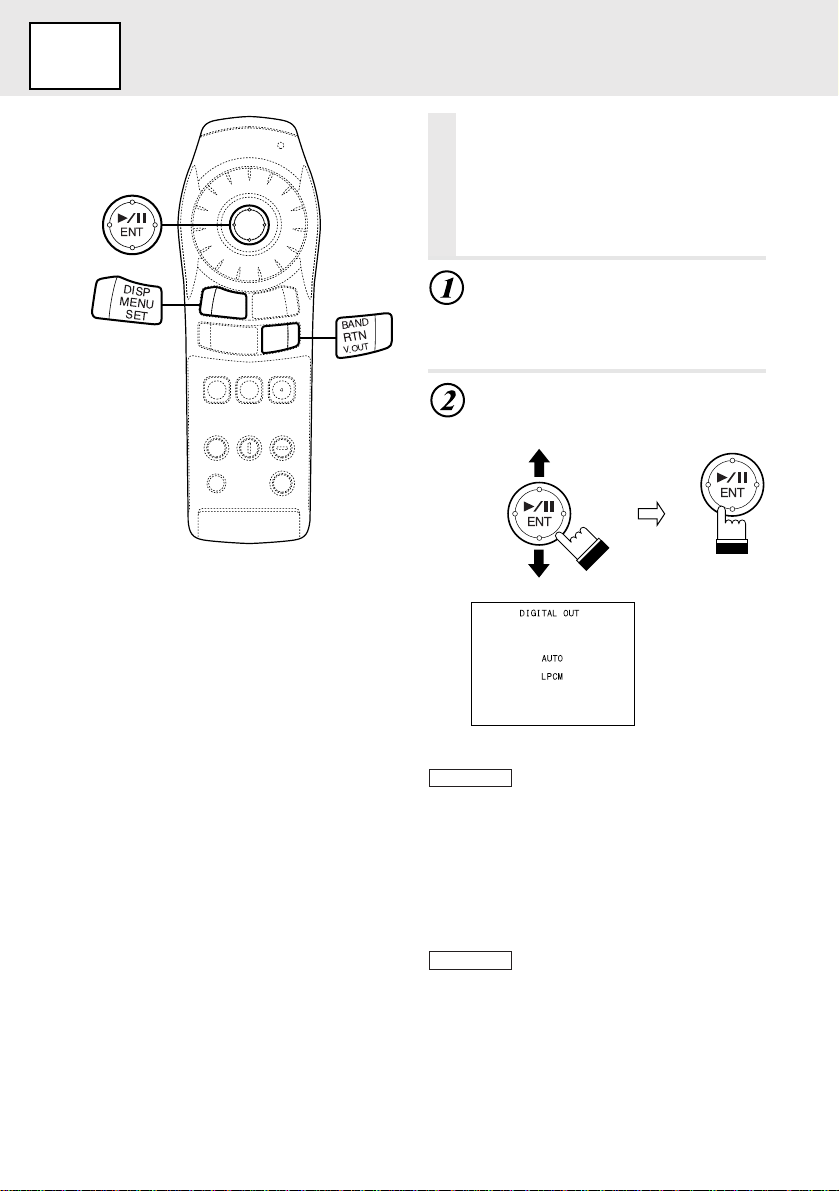
SET UP
ENT
ENT
Modification des réglages de la sortie numérique
Modification des réglages de la sortie
numérique
Utilisez la procédure suivante pour régler
la sortie de signal audio du DVA-5205P.
DISP
MENU
SET
BAND
RTN
V.OUT
Sélectionnez “DIGITAL OUT”
(Sortie numérique) de la rubrique
“Modification des réglages par
défaut (paramétrage)” page 94.
Utilisez la manette pour effectuer
la sélection, puis appuyez sur la
touche “ENT”.
ENT
AUTO
La sortie numérique est commutée automatiquement selon le type de signaux audio
produits à la lecture.
Assurer que “AUTO” est sélectionné lorsque
l’on souhaite connecter un processeur audio
numérique et traiter des signaux audio Dolby
numériques. “AUTO” est le réglage par défaut
en usine.
LPCM
Les signaux audio enregistrés sur le disque
sont convertis en signaux audio linéaires PCM
de 48 kHz/16 bits (pour les DVD) ou 44,1 kHz
(pour les CD vidéo et audio).
102
Page 33
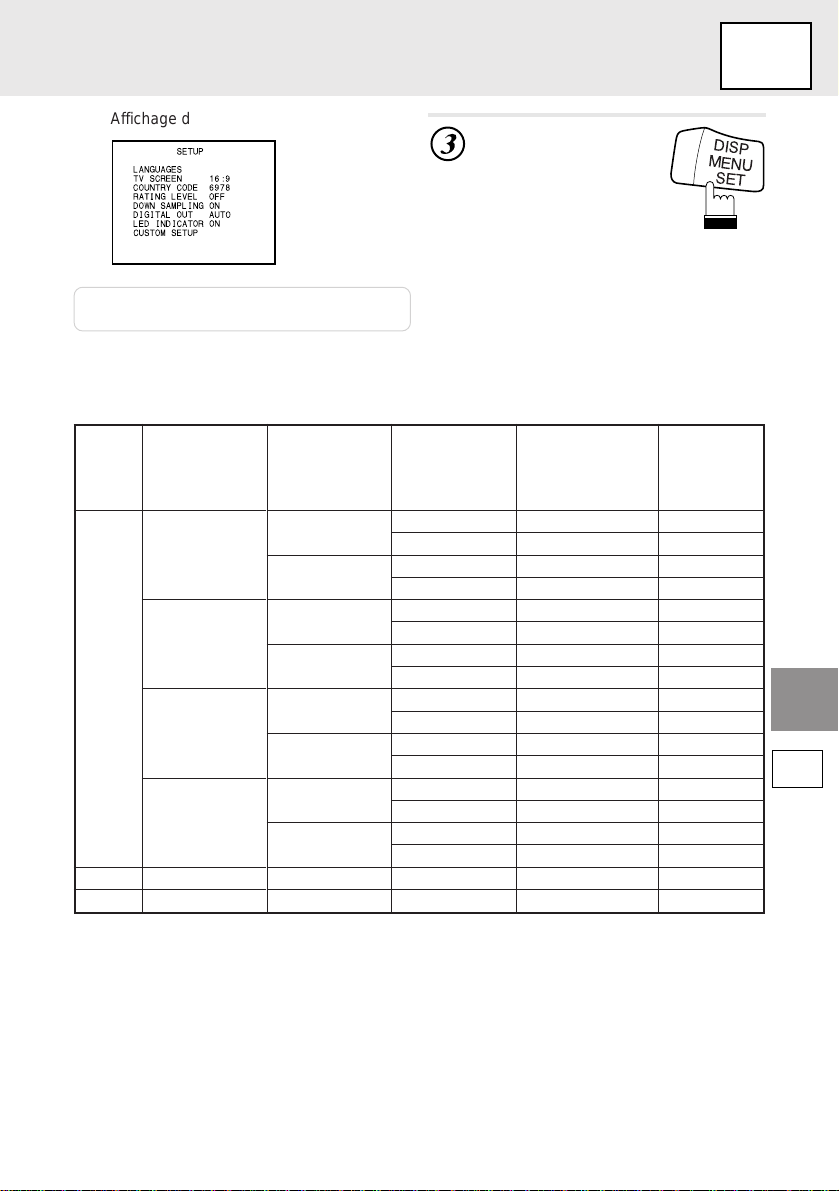
Modification des réglages de la sortie numérique
SET UP
Affichage du réglage
Remarque: Appuyer sur la touche “RTN” pour
revenir à l’écran précédent.
• Sortie audio/Sortie audio numérique optique
Disque
DVD
CD vidéo
CD
Format
d’enregistrement
audio
DTS
Dolby numérique
PCM linéaire
(48 kHz)
PCM linéaire
(96 kHz)
MPEG
PCM linéaire PCM
Réglages de la
sortie numérique
AUTO
LPCM
AUTO
LPCM
AUTO
LPCM
AUTO
LPCM
AUTO ou LPCM
AUTO ou LPCM
Réglages
d’échantillonnage
(Down Setting)
ON
OFF
ON
OFF
ON
OFF
ON
OFF
ON
OFF
ON
OFF
ON
OFF
ON
OFF
ON ou OFF
ON ou OFF
Appuyer sur la touche
“SET” (Réglage)
pendant au moins
2 secondes.
Les réglages sont
enregistrés et le mode de
paramétrage est désactivé.
Sortie audio numérique
optique (Lorsqu’un
processeur de son
numérique est
connecté)
DTS
DTS
X
X
Dolby numérique
Dolby numérique
LPCM (48kHz/16 bit)
X
LPCM (48kHz/16 bit)
X
LPCM (48kHz/16 bit)
X
LPCM (48kHz/16 bit)
X
LPCM (48kHz/16 bit)
X
LPCM (44,1kHz)
LPCM (44,1kHz)
DISP
MENU
SET
Sortie audio
analogique
(sortie Ai-NET,
RCA)
X
X
X
X
O
O
O
O
O
O
O
O
O
O
O
O
O
O
SET UP
103
Page 34
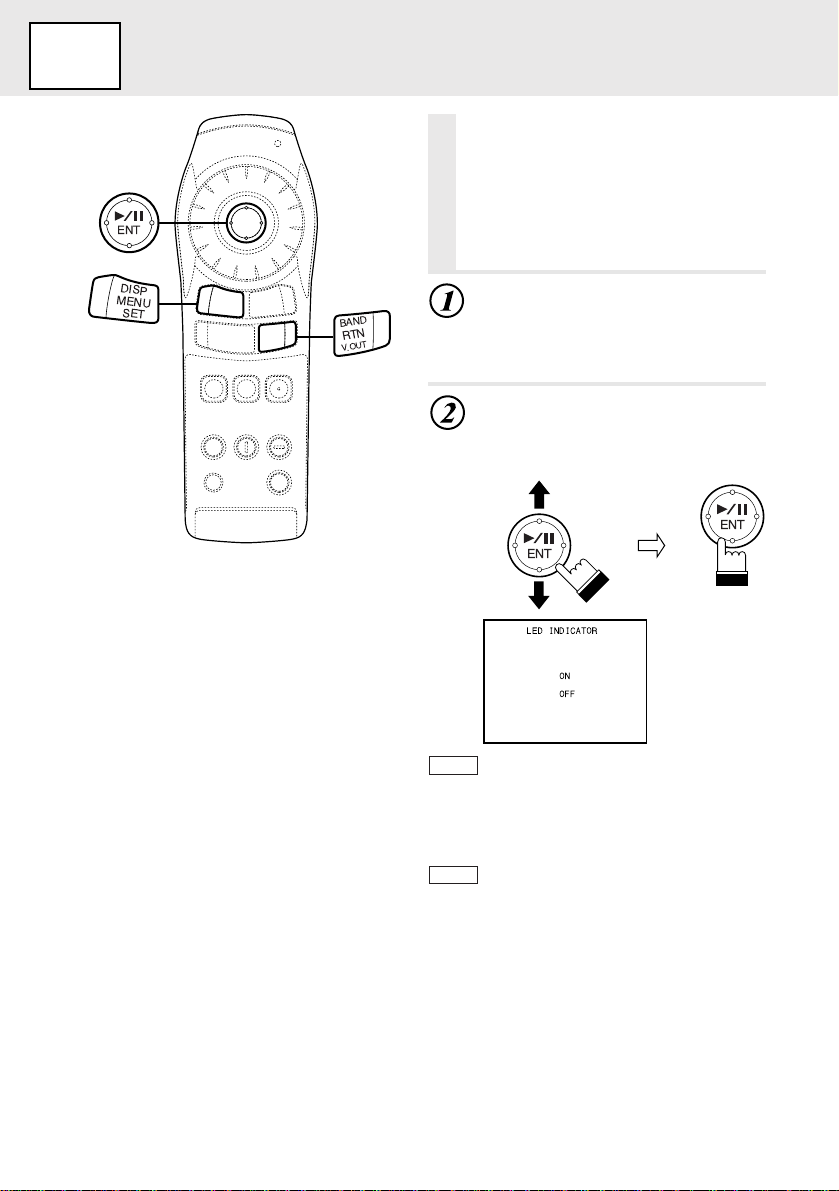
SET UP
ENT
ENT
DISP
MENU
Modification des réglages de la LED indicatrice
Modification des
réglages de la LED
indicatrice
Utilisez la procédure suivante pour activer
ou désactiver les LED indicatrices de
l’appareil.
Sélectionnez “LED INDICATOR”
SET
BAND
RTN
V.OUT
(LED indicatrice) de la rubrique
“Modification des réglages par
défaut (paramétrage)” page 94.
Utilisez la manette pour sélectionner “ON” (marche) ou “OFF”
(arrêt), puis appuyez sur la
touche “ENT”.
ENT
ON
Les LED indicatrices sont allumées et affichent
l’état de fonctionnement de l’appareil. “ON”
(marche) est le réglage par défaut en usine.
OFF
Les LED indicatrices sont éteintes.
Lorsque ce paramètre est réglé sur “OFF”
(arrêt), les LED indicatrices ne s’allument pas
même lorsque l’appareil est sous tension.
104
Page 35
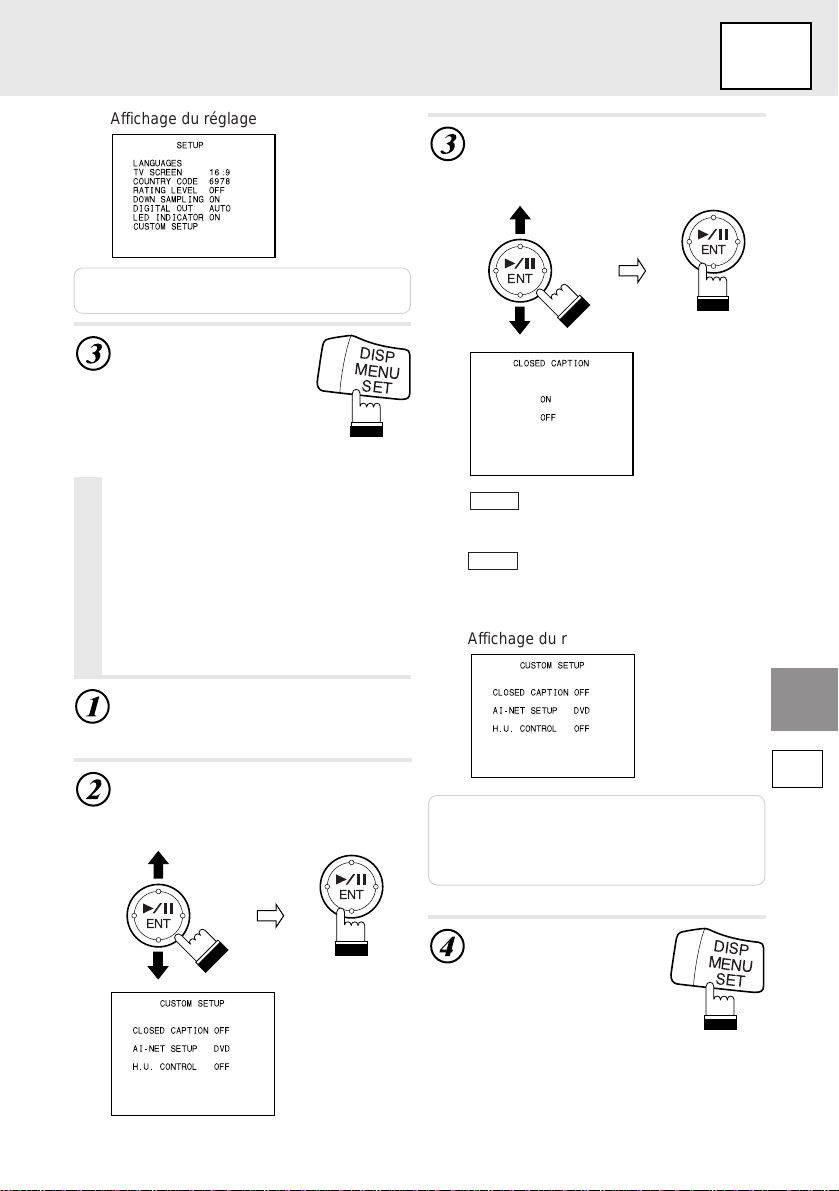
Réglages personnalisés – Modification du réglage des sous-titrages
ENT
pour malentendants
SET UP
Affichage du réglage
Remarque: Appuyez sur la touche “RTN” pour
revenir à l’écran précédent.
Appuyez sur la touche
“SET” (Réglage)
pendant au moins 2
MENU
secondes.
Les réglages sont enregistrés
et le mode de paramétrage
est désactivé.
Réglage personnalisé –
Modification du réglage
des sous-titrages pour
malentendants
Les DVD comportent des “sous-titrages pour
malentendants“ décrivant la scène pour les
personnes dont l’ouïe est déficiente. Il est
possible d’activer ou désactiver les soustitrages pour malentendants.
Sélectionnez “CUSTOM SETUP”
(Réglages personnalisés) de la
rubrique “Modification des réglages
par défaut (paramétrage)” page 94.
Déplacez la manette vers le haut
et vers le bas pour sélectionner
“CLOSED CAPTION”, puis
appuyez sur “ENTER”.
ENT
ENT
DISP
SET
Déplacez la manette vers le haut
et le bas pour sélectionner “ON”
ou “OFF”, puis appuyez sur
“ENT”.
ON
Affichage des sous-titrages pour
malentendants.
OFF
Pas d’affichage des sous-titrages pour
malentendants. OFF est le réglage usine.
Affichage du réglage
Remarque:
• Notez bien que les sous-titrages pour
malentendants sont différents des titres.
• Appuyez sur “RTN” pour revenir à l’écran
précédent.
Appuyez sur “SET”
(Réglage) pendant
au moins 2 secondes.
Les réglages sont enregistrés
et le mode de paramétrage
est désactivé.
ENT
DISP
MENU
SET
SET UP
105
Page 36
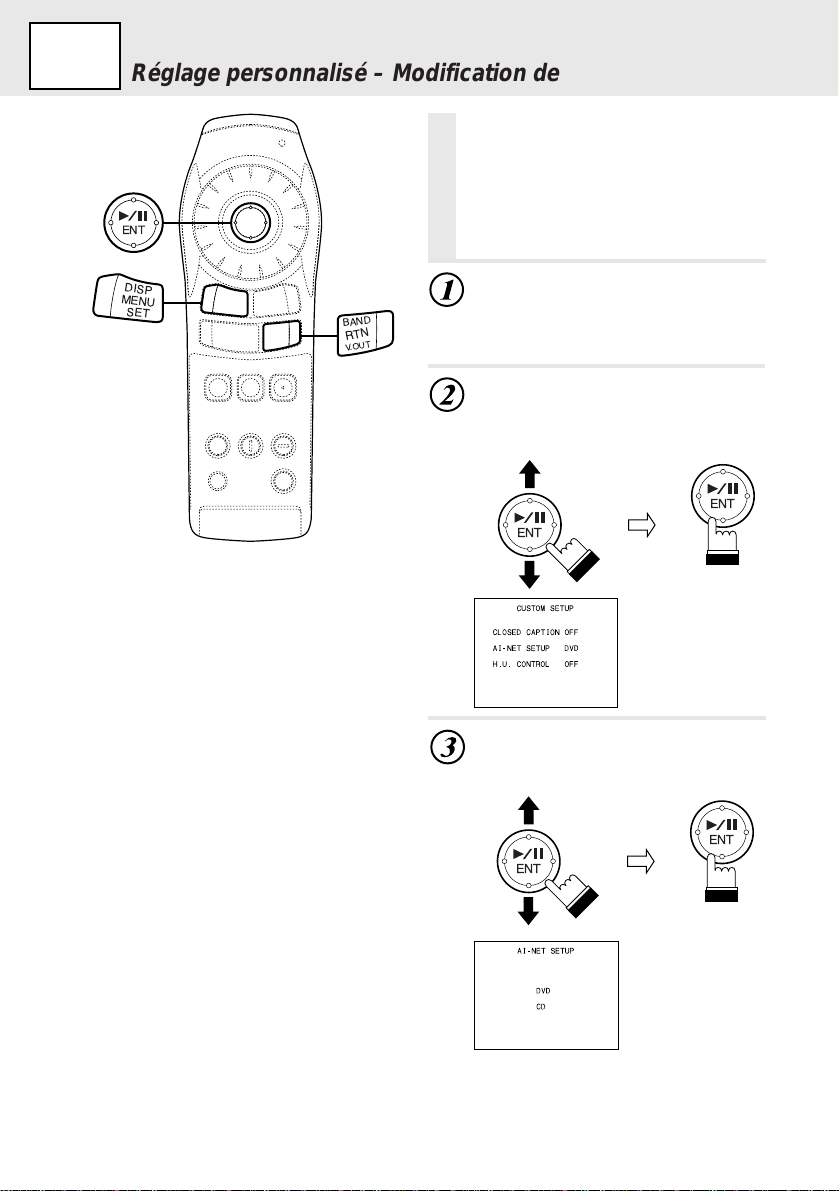
SET UP
ENT
ENT
MENU
Réglage personnalisé – Modification des réglages Ai-NET
Réglage personnalisé –
Modification des
réglages Ai-NET
ENT
DISP
SET
BAND
RTN
V.OUT
Les réglages Ai-NET sont utilisés pour
régler le son de la sortie audio des
produits Ai-NET connectés.
Sélectionnez “CUSTOM SETUP”
(Réglages personnalisés) de la
rubrique “Modification des
réglages par défaut
(paramétrage)” page 94.
Utilisez la manette pour sélectionner “Ai-NET SETUP”
(paramétrage Ai-NET), puis
appuyez sur la touche “ENT”.
ENT
Utilisez la manette pour sélectionner “DVD” ou “CD”, puis
appuyez sur la touche “ENT”.
ENT
106
Page 37
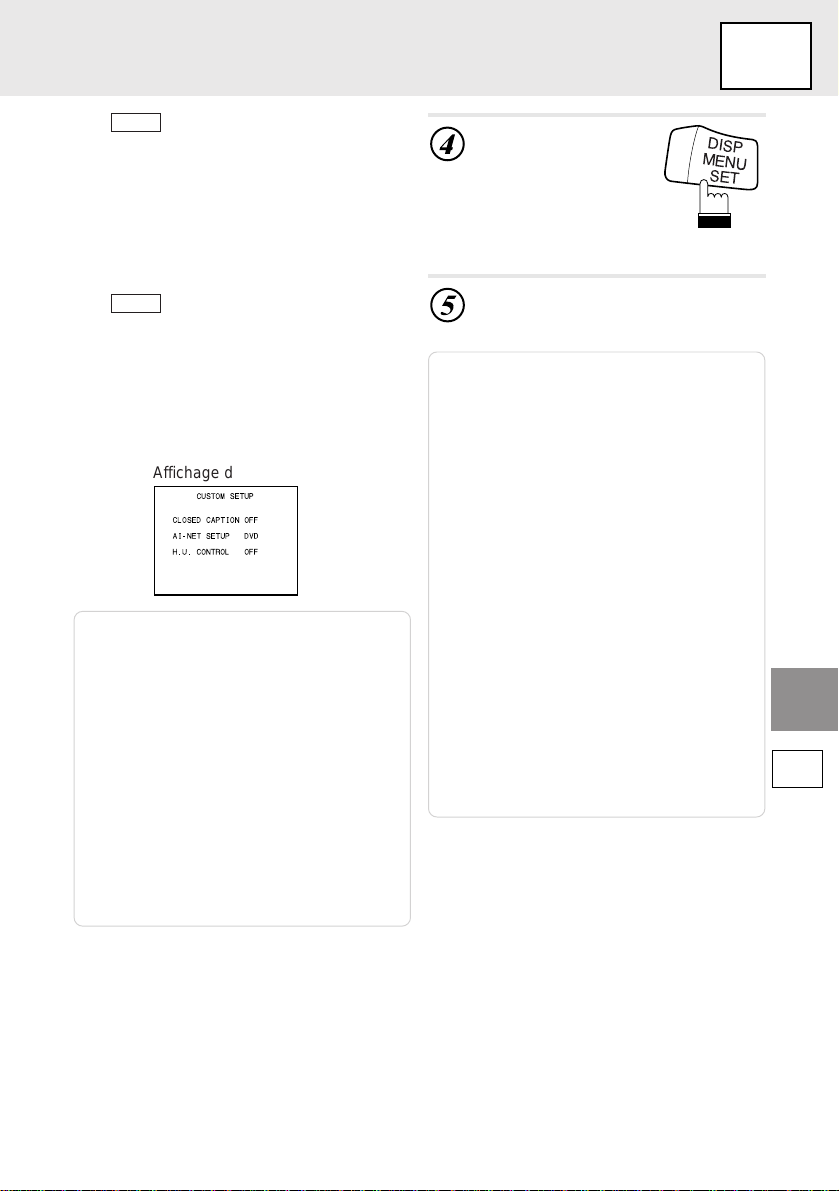
Réglage personnalisé – Modification des réglages Ai-NET
SET UP
DVD
Régler sur “DVD” lorsque l’appareil est
connecté à un CVA-1005R/IVA-M700R/IVAC800R.
Ces opérations peuvent être effectuées à l’aide
du menu principal du CVA-1005R/IVA-M700R/
IVA-C800R.
Pour plus de détails, se référer au manuel
d’utilisation du CVA-1005R/IVA-M700R/IVAC800R.
“DVD” est le réglage par défaut d’usine.
CD
Régler sur “CD” lorsque l’appareil est connecté
à un produit Ai-NET (unité principale) autre que
le CVA-1005R/IVA-M700R/IVA-C800R (ex.:
CVA-1000R).
Les opérations peuvent être effectuées à partir
de l’unité principale.
Pour plus de détails, se référer au paragraphe
“Fonctionnement à partir de l’unité principale”
(page 126).
Affichage du réglage
Remarques:
• Appuyer sur la touche “RTN” pour revenir à
l’écran précédent.
• Les opérations ne peuvent être effectuées à partir
du menu principal si le réglage Ai-NET est réglé
sur “CD” lorsque l’appareil est utilisé avec le CVA1005R/IVA-M700R/IVA-C800R.
• Si le réglage Ai-NET est réglé sur “DVD” lorsque
l’appareil est utilisé avec une unité principale
compatible Ai-NET autre que le CVA-1005R/IVAM700R/IVA-C800R, l’unique opération possible à
partir de l’unité principale est le réglage du
volume.
• Pour appeler le vidéo DVD en utilisant le CVA1000R, commuter le mode sur “AUX” à l’aide de
la touche V.SEL du CVA-1000R.
• Lorsque le réglage Ai-NET est réglé sur “CD”, les
fonctions disponibles et les affichages peuvent
être différents selon le type d’unité principale
compatible Ai-NET.
Appuyez sur la touche
“SET” (Réglage)
pendant au moins
DISP
MENU
SET
2 secondes.
Les réglages sont
enregistrés et le mode de
paramétrage est désactivé.
Coupez le contact du véhicule, puis
remettez-le à nouveau.
Remarques:
Cas dans lesquels les DVD ne peuvent être
joués sur le côté CVA-1005R/IVA-M700R/IVAC800R
– Lorsque le “DVD” n’est pas affiché sur le menu
latéral de l’écran CVA-1005R/IVA-M700R/IVAC800R
– Lorsque les DVD ne peuvent être lus, alors
même que AUX1 est sélectionné
C’est parce que le réglage de Ai-NET du DVA5205P est réglé à “CD”.
Suivez la procédure décrite plus bas pour modifier
le réglage.
1.Retirez le disque du DVA-5205P.
2.Mettre en circuit le DVA-5205P et le CVA-1005R/
IVA-M700R/IVA-C800R.
Mettre aussi en circuit le contrôleur CVA-1005R/
IVA-M700R/IVA-C800R.
3.Appuyez sur l’interrupteur SOURCE du CVA-
1005R/IVA-M700R/IVA-C800R et sélectionnez
“CD” au menu.
4.Appuyez sur l’interrupteur SOURCE, et
sélectionnez “V.SEL” au menu.
5.Dans le mode V.SEL, sélectionnez “AUX1”. Ceci
affiche l’écran DVA-5205P.
6.Sur le DVA-5205P, réglez le réglage de Ai-NET
vers “DVD”. Référez-vous à “
réglages Ai-NET
7.Mettez hors circuit l’allumage de la voiture, puis
remettez-le en circuit.
” (pages 106 et 107).
Modification des
SET UP
107
Page 38
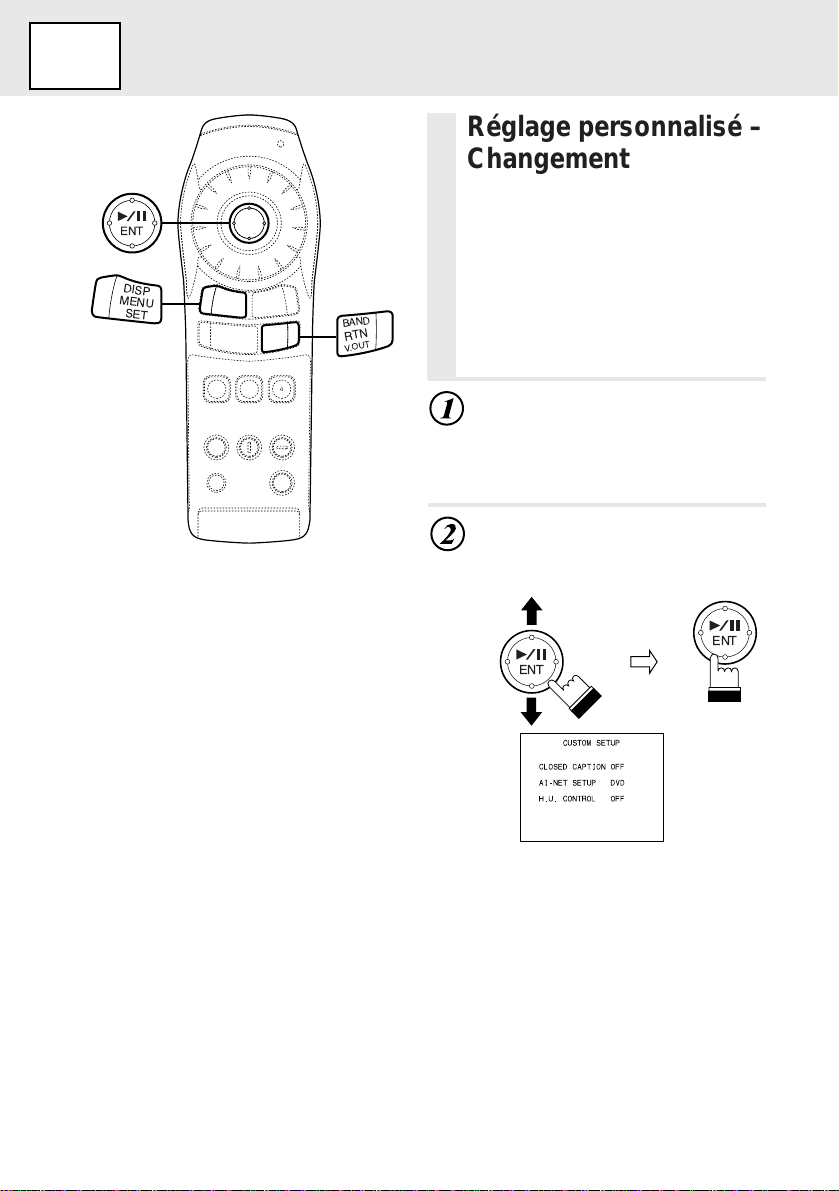
SET UP
ENT
ENT
MENU
Réglage personnalisé – Changement du réglage de H.U. CONTROL
Réglage personnalisé –
Changement du
réglage de H.U.
CONTROL
Lors du raccordement de l’appareil à une
DISP
SET
BAND
RTN
V.OUT
unité principale compatible Ai-NET ou à
une unité principale AV compatible AiNET (CVA-1005R/IVA-M700R/IVAC800R), réglez l’appareil de façon qu’il
soit possible d’effectuer la commande
depuis l’unité principale.
Sélectionnez “CUSTOM SETUP”
(Réglages personnalisés) de la
rubrique “Modification des
réglages par défaut
(paramétrage)” page 94.
Déplacez la manette vers le haut
et le bas pour sélectionner “H.U.
CONTROL”, puis appuyez sur
“ENT”.
ENT
108
Page 39

Réglage personnalisé – Changement du réglage de H.U. CONTROL
SET UP
Déplacez la manette vers le haut
et le bas pour sélectionner “ON”
ou “OFF”, puis appuyez sur
“ENT”.
ENT
ENT
ON
Il est possible de piloter l’appareil depuis
une unité principale compatible Ai-NET
ou une unité principale AV compatible AiNET (CVA-1005R/IVA-M700R/IVAC800R).
OFF
Il n’est pas possible de piloter l’appareil
depuis une unité principale compatible AiNET ou une unité principale AV compatible Ai-NET (CVA-1005R/IVA-M700R/IVAC800R). L’appareil est réglé sur OFF
lorsqu’il quitte nos usines.
Affichage du réglage
Appuyez sur la touche
“SET” (Réglage)
pendant au moins
2 secondes.
Les réglages sont
enregistrés et le mode de
paramétrage est désactivé.
DISP
MENU
SET
SET UP
Remarque: Appuyez sur “RTN” pour revenir à
l’écran précédent.
109
Page 40

Utilisation du processeur audio numérique (optionnel)
A. PROC
BAND
V. SEL
Utilisation du
DVD
processeur audio
numérique (optionnel)
ENT
BAND
RTN
V.OUT
A. PROC
BAND
Lorsque l’appareil est utilisé avec un
processeur audio numérique (PXAH510), il est possible de le faire fonctionner à l’aide de la télécommande incluse
avec le DVA-5205P. Se reporter aussi au
manuel d’utilisation du PXA-H510.
Pendant la lecture,
appuyez sur la
touche “A.PROC”.
Le menu de réglage
apparaît.
Utilisez la manette pour
effectuer la sélection,
puis appuyez sur la
touche “ENT”.
Pour la procédure après
avoir fait une sélection,
référez-vous aux pages
indiquées dans le tableau
ci-dessous.
ENT
Video CD
CD
110
Rubrique Description
PARAMETRIC-EQ
(égaliseur paramétrique)
SURROUND
PRIVATE-MEMORY
(Mémoire de réglages
personnalisés)
TIME-CORRECTION
(Correction du délai de temps)
DOLBY SURROUND MODE
(Mode Dolby surround)
ADJUST
MODE
Pour régler la fréquence et la largeur des bandes
ainsi que le niveau de l’égaliseur paramétrique.
Pour sélectionner un des six modes surround en
accord avec la source musicale utilisant un DSP
(Processeur de signaux numériques).
Pour enregistrer et rappeler jusqu’à six configurations de réglages de l’égaliseur paramétrique.
Elimine le délai de temps résultant de la distance
entre la position d’écoute et les haut-parleurs.
Pour commuter entre l’entrée Dolby numérique et
l’entrée Pro Logic.
Pour régler le mode, le niveau, etc. du haut-parleur.
Pour régler le volume, l’atténuation, la balance, etc.
ENT
Voir
page
→P111
→
P112
→
P113
→
P115
→
P115
→
P116
→P123
Page 41

Réglage de l’égaliseur paramétrique
ENT
ENT
A. PROC
BAND
V. SEL
Réglage de l’égaliseur
paramétrique
Sélectionner “P ARAMETRIC-EQ”
(Egaliseur paramétrique) de la
rubrique “Utilisation du processeur audio numérique (optionnel)” page 110.
Utilisez la manette pour sélectionner la bande à régler, puis
appuyez sur la touche “ENT”.
La bande, dont la fréquence est indiquée
en jaune peut être réglée. Le menu de
réglage de l’égaliseur paramétrique se
compose de deux pages. Appuyez sur la
touche “BAND” pendant au moins 2
secondes pour passer de la page 1 à la
page 2.
ENT
ENT
Utilisez la manette pour sélectionner la largeur de bande (QFACT), puis appuyez sur la
touche “ENT”.
ENT
ENT
Utilisez la manette pour régler la
largeur de bande, puis appuyez
sur la touche “ENT”.
ENT
Utilisez la manette pour sélectionner le niveau (LV), puis
appuyez sur la touche “ENT”.
ENT
ENT
Utilisez la manette pour régler la
fréquence, puis appuyez sur la
touche “ENT”.
ENT
V. SEL
A. PROC
BAND
ENT
Utilisez la manette pour régler le
niveau, puis appuyez sur la
touche “ENT”.
ENT
Remarque: Appuyez sur la touche “RTN” pour
revenir à l’écran précédent.
Appuyez sur la
touche “A.PROC”
pour fermer la
page de menu du
processeur audio numérique
et revenir à celle de lecture.
111
Page 42

Modification des réglages “surround”
Modification des
réglages “surround”
Ce réglage n’est pas possible lorsque la
sortie audio Dolby numérique ou Pro
ENT
BAND
RTN
V.OUT
A. PROC
BAND
Logic est activée sur le DVA-5205P.
Sélectionnez “SURROUND” de la
rubrique “Utilisation du processeur audio numérique (optionnel)” page 110.
Utilisez la manette pour sélectionner le mode surround, puis
appuyez sur la touche “ENT”.
Six modes surround sont disponibles.
ENT
ENT
112
Appuyez sur la touche
“ENT”.
La valeur de niveau (LV)
devient jaune.
ENT
Utilisez la manette pour régler le
niveau (LV), puis appuyez sur la
touche “ENT”.
ENT
ENT
Page 43

Mémorisation des réglages “surround”
ENT
ENT
A. PROC
BAND
V. SEL
Utilisez la manette pour sélectionner le temps (temps d’écho),
puis appuyez sur la touche
“ENT”.
ENT
ENT
Utilisez la manette pour régler le
temps, puis appuyez sur la
touche “ENT”.
ENT
ENT
Remarque: Appuyez sur la touche “RTN” pour
revenir à l’écran précédent.
Appuyez sur la
touche “A.PROC”
pour fermer la
page de menu du
V. SEL
A. PROC
BAND
processeur audio numérique et
revenir à celle de lecture.
Utilisez la manette pour sélectionner “WRITE”, puis appuyez
sur la touche “ENT”.
ENT
Utilisez la manette pour sélectionner la cellule de mémoire sur
laquelle on souhaite mémoriser
ses réglages (de “PRIVATEMEMORY 1” à “PRIVATE-MEMORY
6”), puis appuyez sur la touche
“ENT”.
ENT
Mémorisation
des réglages
“surround”
Sélectionnez “PRIV A TEMEMORY” (Mémoire perso.) de la
rubrique “Utilisation du processeur audio numérique (optionnel)” page 110.
DVD
Video CD
CD
Remarque: Appuyez sur la touche “RTN” pour
revenir à l’écran précédent.
Appuyez sur la
touche “A.PROC”
pour fermer la
page de menu du
processeur audio numérique et
revenir à celle de lecture.
113
Page 44

Rappel des réglages “surround”
ENT
A. PROC
BAND
V. SEL
ENT
BAND
RTN
V.OUT
DVD
Rappel des
Video CD
CD
réglages
“surround”
Sélectionnez “PRIV ATEMEMORY” (Mémoire perso.) de la
rubrique “Utilisation du processeur audio numérique (optionnel)” page 110.
Utilisez la manette pour sélectionner la cellule de mémoire que
l’on souhaite rappeler
(“PRIVATE-MEMORY 1” à
“PRIVATE-MEMORY 6”), puis
appuyez sur la touche “ENT”.
A. PROC
BAND
ENT
Remarque: Appuyez sur la touche “RTN” pour
revenir à l’écran précédent.
Appuyez sur la
touche “A.PROC”
pour fermer la
page de menu du
processeur audio numérique et
revenir à celle de lecture.
114
Page 45

Réglage de la compensation de temps
ENT
A. PROC
BAND
V. SEL
Réglage de la
DVD
compensation de
temps
Sélectionnez “TIME-CORRECTION” (Correction de temps) de
la rubrique “Utilisation du
processeur audio numérique
(optionnel)” page 110.
Utilisez la manette pour sélectionner le haut-parleur devant
être réglé, puis appuyez sur la
touche “ENT”.
ENT
ENT
Utilisation du mode Pro Logic
Video CD
CD
Utilisation du
DVD
mode Pro Logic
Sélectionnez “DOLBY
SURROUND MODE” (mode
d’ambiance Dolby) de la rubrique
“Utilisation du processeur audio
numérique (optionnel)” page 110.
Utilisez la manette pour effectuer
la sélection, puis appuyez sur la
touche “ENT”.
Video CD
CD
ENT
Utilisez la manette pour régler le
temps, puis appuyez sur la
touche “ENT”.
ENT
Remarque: Appuyez sur la touche “RTN” pour
revenir à l’écran précédent.
Appuyez sur la
touche “A.PROC”
V. SEL
pour fermer la
page de menu du
processeur audio numérique et
revenir à celle de lecture.
A. PROC
BAND
ENT
DOLBY DIGITAL
“DOLBY DIGITAL” s’active automatiquement si le disque est compatible Dolby
numérique et que la sortie audio du
lecteur DVD et réglée sur “AUTO”.
DOLBY PRO LOGIC
“DOLBY PRO LOGIC” ou “OFF” (arrêt)
peuvent être sélectionnés si le disque est
compatible Dolby Pro Logic et que la
sortie audio du lecteur DVD est réglée sur
“LPCM”.
Lorsque “OFF” (arrêt) est sélectionné, les
réglages “surround” ne peuvent pas être
réglés.
Remarque: Appuyez sur la touche “RTN” pour
revenir à l’écran précédent.
Appuyez sur la
touche “A.PROC”
pour fermer la
page de menu du
processeur audio numérique et
revenir à celle de lecture.
115
Page 46

REGLAGE – Réglage des modes des haut-parleurs
CENTER
ENT
REGLAGE –
Réglage des
modes des haut-
ENT
BAND
RTN
V.OUT
A. PROC
BAND
parleurs
Ce réglage ne peut être effectué lorsque
Dolby Pro Logic est réglé sur “OFF” (arrêt).
Sélectionnez “ADJUST” (Réglage) de la rubrique “Utilisation
du processeur audio numérique
(optionnel)” page 110.
Utilisez la manette pour sélectionner les haut-parleurs que l’on
souhaite régler : “FRONT”
(Avant), “CENTER” (Central) ou
“REAR” (Arrière), puis appuyez
sur la touche “ENT”.
ENT
DVD
Video CD
CD
ENT
116
Utilisez la manette pour changer
de mode.
FRONT
LARGE/SMALL (Grand/petit)
OFF/LARGE/SMALL (Inactif/Grand/petit)
REAR
OFF/LARGE/SMALL (Inactif/Grand/petit)
Remarque: Appuyez sur la touche “RTN” pour
revenir à l’écran précédent.
Page 47

REGLAGE – Réglage de l’image acoustique
ENT
A. PROC
BAND
V. SEL
Appuyez sur la
touche “A.PROC”
pour fermer la
page de menu du
V. SEL
A. PROC
BAND
processeur audio numérique et
revenir à celle de
lecture.
DVD
REGLAGE –
Video CD
CD
Réglage de
l’image acoustique
Ce réglage ne peut être effectué lorsque
Dolby Pro Logic est réglé sur “OFF”
(arrêt).
Sélectionnez “ADJUST” (Réglage) de la rubrique “Utilisation
du processeur audio numérique
(optionnel)” page 110.
Utilisez la manette pour sélectionner “BI-PHANTOM” (Bispectre), puis appuyez sur la
touche “ENT”.
ENT
ENT
Utilisez la manette pour sélectionner le mode (“ON” (marche)
ou “OFF” (arrêt)), puis appuyez
sur la touche “ENT”.
Remarque : Le réglage “BI-PHANTOM” (Bi-
spectre) est automatiquement
commuté sur “OFF” (arrêt) lorsque le
haut-parleur central est réglé sur
“OFF” (arrêt).
Utilisez la manette pour sélectionner la rubrique de niveau,
puis appuyez sur la touche
“ENT”.
ENT
Utilisez la manette pour régler le
niveau, puis appuyez sur la
touche “ENT”.
ENT
ENT
ENT
ENT
Remarque: Appuyez sur la touche “RTN” pour
revenir à l’écran précédent.
Appuyez sur la
touche “A.PROC”
pour fermer la
page de menu du
processeur audio numérique et
revenir à celle de
lecture.
117
Page 48

REGLAGE – Mélange des canaux audio arrière
ENT
ENT
REGLAGE –
Mélange des
canaux audio arrière
ENT
BAND
RTN
V.OUT
A. PROC
BAND
Utiliser cette fonction pour mélanger les
signaux audio pour les haut-parleurs
avant à ceux produits pour les hautparleurs arrière.
Sélectionnez “ADJUST” (Réglage) de la rubrique “Utilisation
du processeur audio numérique
(optionnel)” page 110.
Utilisez la manette pour sélectionner “REAR MIX” (mélange
arrière), puis appuyez sur la
touche “ENT”.
DVD
Video CD
CD
ENT
118
Utilisez la manette pour sélectionner le mode (“ON” (marche)
ou “OFF” (arrêt)), puis appuyez
sur la touche “ENT”.
ENT
Remarque: Le paramètre “REAR MIX” (mélange
arrière) est automatiquement réglé sur
“OFF” (arrêt) lorsque le haut-parleur
arrière est réglé sur “OFF” (arrêt).
Page 49
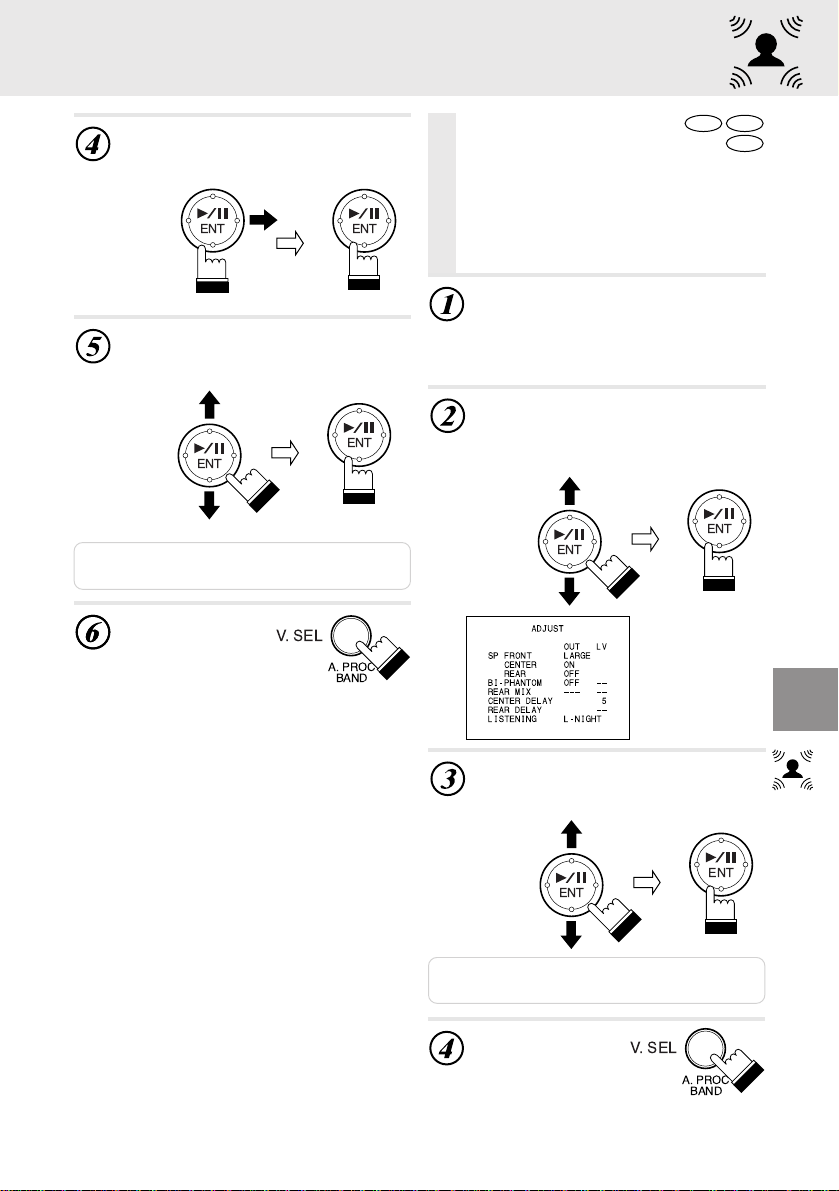
REGLAGE
ENT
ENT
A. PROC
BAND
V. SEL
– Compensation de temps du haut-parleur central
Utilisez la manette pour sélectionner la rubrique niveau, puis
appuyez sur la touche “ENT”.
ENT
ENT
Utilisez la manette pour régler le
niveau, puis appuyez sur la
touche “ENT”.
ENT
ENT
Remarque: Appuyez sur la touche “RTN” pour
revenir à l’écran précédent.
DVD
REGLAGE –
Video CD
CD
Compensation de temps
du haut-parleur central
Le réglage de la compensation n’est pas
possible lorsque le haut-parleur central
est réglé sur “OFF” (arrêt).
Sélectionnez “ADJUST” (Réglage) de la rubrique “Utilisation
du processeur audio numérique
(optionnel)” page 110.
Utilisez la manette pour sélectionner “CENTER DELAY” (délai
central), puis appuyez sur la
touche “ENT”.
ENT
Appuyez sur la
touche “A.PROC”
pour fermer la
page de menu du
processeur numérique et revenir
à celle de lecture.
V. SEL
A. PROC
BAND
Utilisez la manette pour régler le
niveau, puis appuyez sur la
touche “ENT”.
ENT
Remarque: Appuyez sur la touche “RTN” pour
revenir à l’écran précédent.
Appuyez sur la
touche “A.PROC”
pour fermer la
page de menu du
processeur audio numérique et
revenir à celle de lecture.
119
Page 50
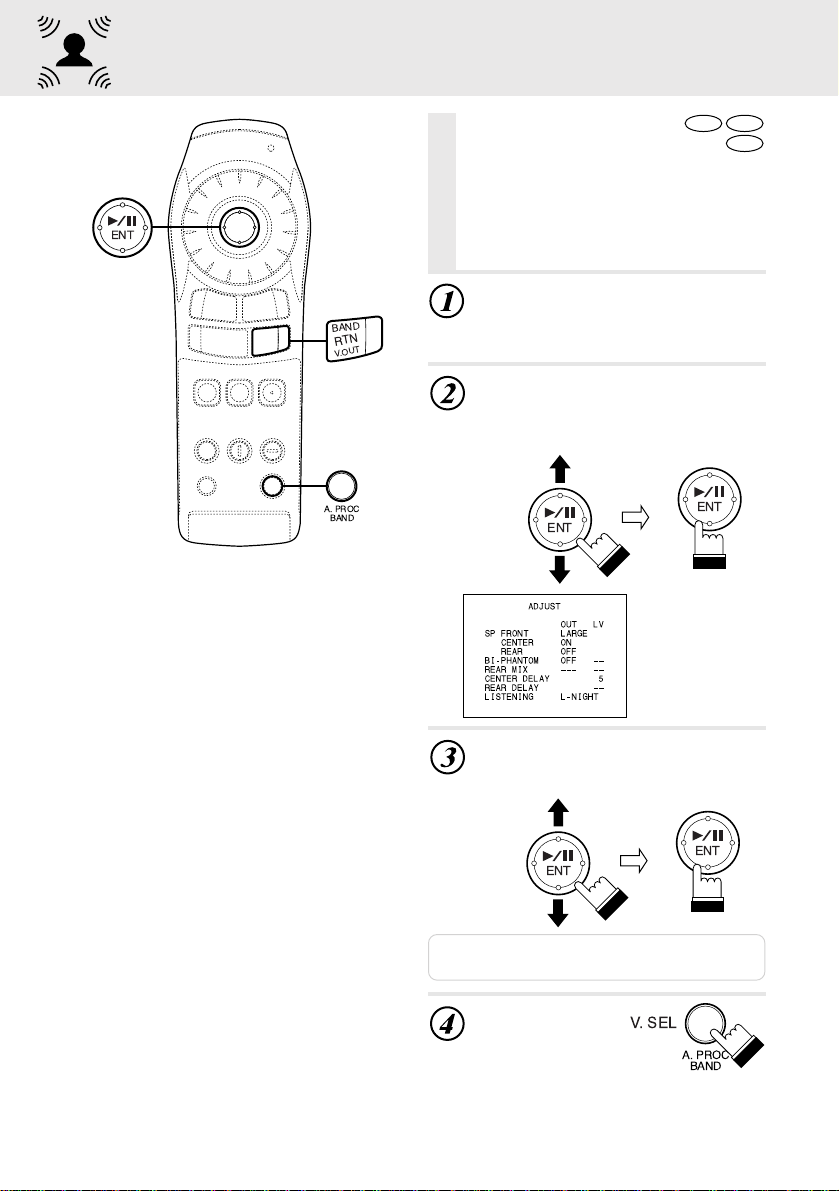
REGLAGE – Compensation de temps des haut-parleurs arrière
ENT
ENT
A. PROC
BAND
V. SEL
DVD
REGLAGE –
Video CD
CD
Compensation de temps
des haut-parleurs arrière
ENT
BAND
RTN
V.OUT
Le réglage de la compensation n’est pas
possible lorsque les haut-parleurs arrière
sont réglés sur “OFF” (arrêt).
Sélectionnez “ADJUST” (Réglage) de la rubrique “Utilisation
du processeur audio numérique
(optionnel)” page 110.
Utilisez la manette pour sélectionner “REAR DELAY” (délai
arrière), puis appuyez sur la
touche “ENT”.
120
A. PROC
BAND
ENT
Utilisez la manette pour régler le
niveau, puis appuyez sur la
touche “ENT”.
ENT
Remarque: Appuyez sur la touche “RTN” pour
revenir à l’écran précédent.
Appuyez sur la
touche “A.PROC”
pour fermer la
page de menu du
processeur audio numérique et
revenir à celle de lecture.
Page 51
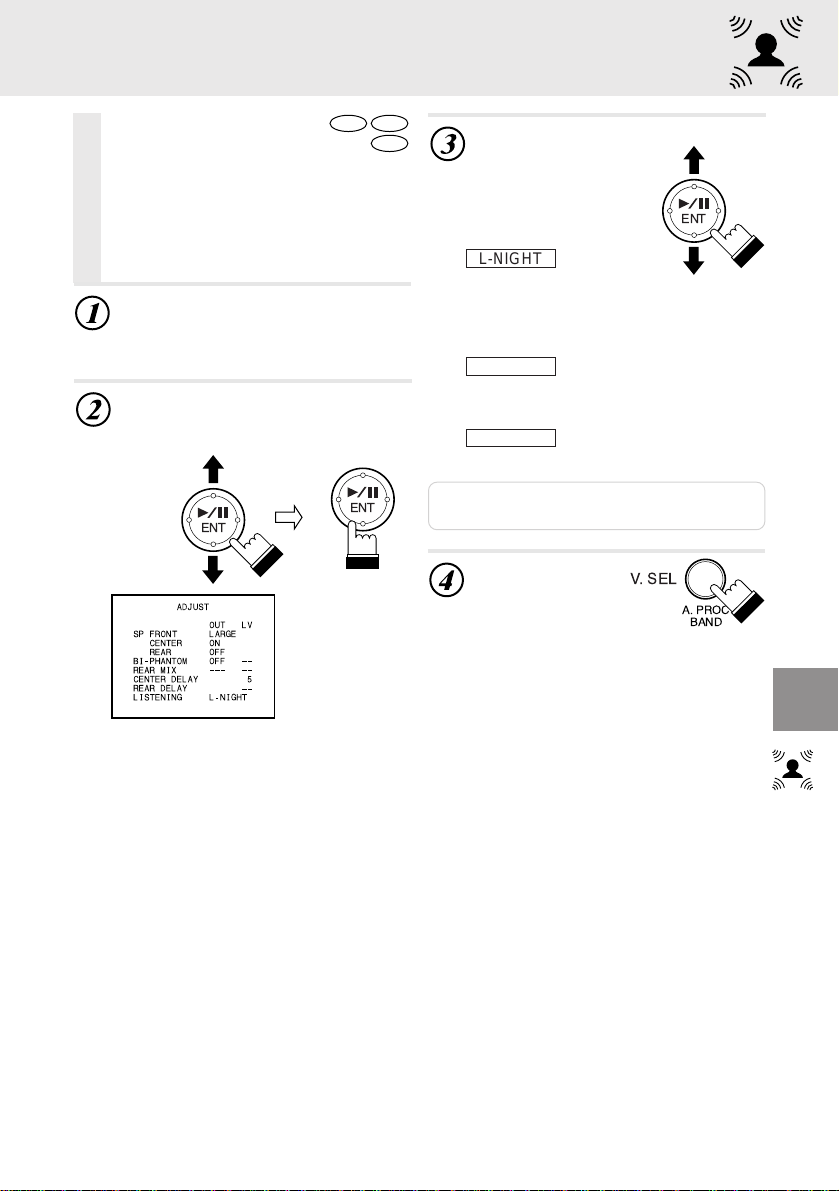
REGLAGE – Obtention d’un son puissant à bas niveaux de volume
A. PROC
BAND
V. SEL
DVD
REGLAGE –
Obtention d’un son
Video CD
CD
Utilisez la manette pour sélectionner le mode.
puissant à bas
niveaux de volume
Ce réglage n’est possible qu’avec sorties
Dolby numériques.
Sélectionnez “ADJUST” (Réglage) de la rubrique “Utilisation
du processeur audio numérique
(optionnel)” page 110.
Utilisez la manette pour sélectionner “LISTENING” (écoute),
puis appuyez sur la touche
“ENT”.
ENT
ENT
L-NIGHT
Pour avoir un son puissant alors que le
volume est bas (pour compenser un
environnement bruyant tel que le bruit de
la circulation).
STANDARD
Pour un son puissant à niveaux de
volume normaux
MAXIMUM
Pour un son normal
Remarque: Appuyez sur la touche “RTN” pour
revenir à l’écran précédent.
Appuyez sur la
touche “A.PROC”
pour fermer la
page de menu du
processeur audio numérique et
revenir à celle
de lecture.
ENT
121
Page 52
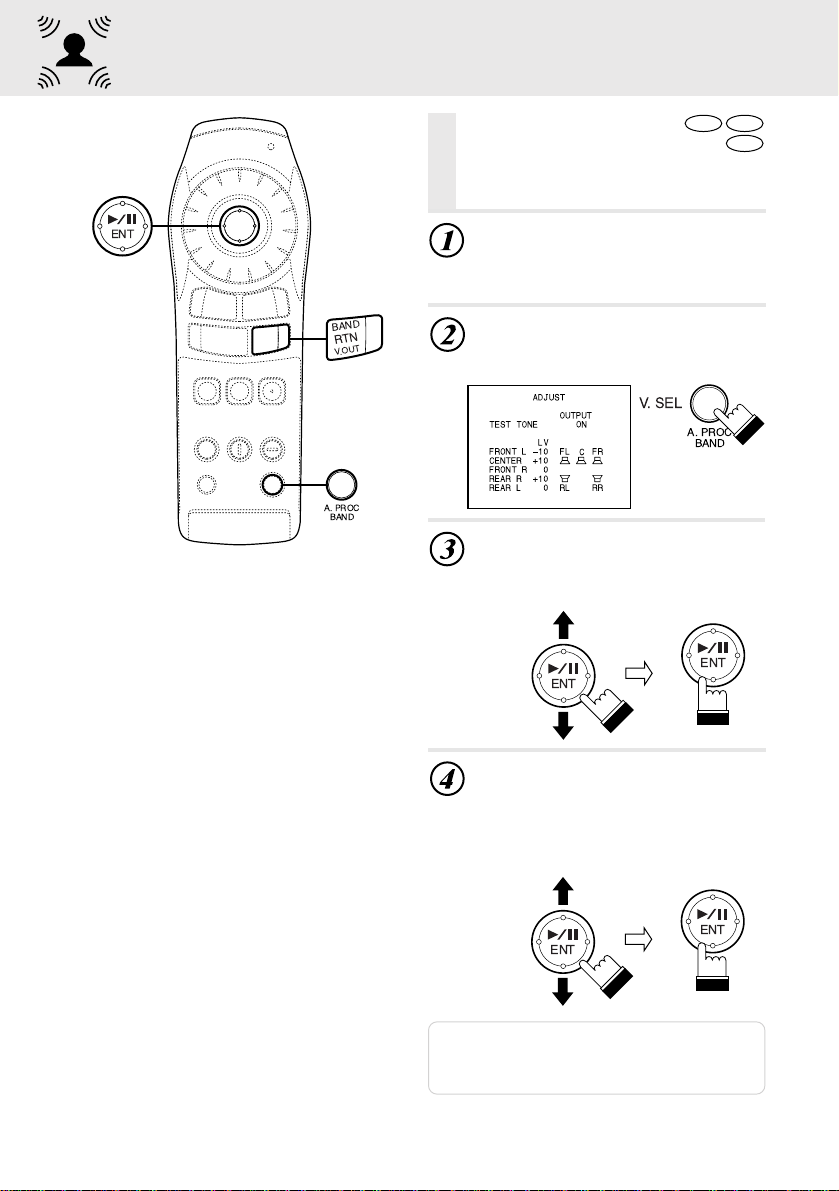
REGLAGE – Réglage du niveau des haut-parleurs
ENT
ENT
A. PROC
BAND
V. SEL
REGLAGE –
DVD
Réglage du niveau
des haut-parleurs
Video CD
CD
ENT
BAND
RTN
V.OUT
A. PROC
BAND
Sélectionnez “ADJUST” de la
rubrique “Utilisation du processeur audio numérique (optionnel)” page 110.
Appuyez sur la touche “BAND”
pendant au moins 2 secondes
pour passer à l’écran “ADJUST”.
Utilisez la manette pour sélectionner “TEST TONE” (tonalité de
test), puis appuyez sur la touche
“ENT”.
ENT
Utilisez la manette pour sélectionner “ON” (marche), puis
appuyez sur la touche “ENT”.
Des tonalités de test sont produites
pendant deux secondes par chacun des
haut-parleurs.
122
ENT
Remarque: Ces tonalités de test ne sont pas
produites par les haut-parleurs central
et arrière si ceux-ci sont réglés sur
“OFF” (arrêt).
Page 53

MODE – Réglage du volume, de l’atténuation et de la balance
ENT
A. PROC
BAND
V. SEL
DVD
Utilisez la manette pour sélectionner le haut-parleur, puis
appuyez sur la touche “ENT”.
Réglez de façon à ce que le niveau de
volume de chaque haut-parleur soit le
même.
ENT
ENT
Utilisez la manette pour régler le
niveau, puis appuyez sur la
touche “ENT”.
ENT
ENT
MODE –
Réglage
du volume, de l’atténuation et de la balance
Lorsque l’unité principale est raccordée
par connexions Ai-NET, réglez le volume,
l’atténuation et la balance à partir de
l’unité principale.
Sélectionnez “MODE” de la
rubrique “Utilisation du processeur audio numérique (optionnel)” page 110.
Utilisez la manette pour sélectionner la rubrique que l’on
souhaite régler, puis appuyez sur
la touche “ENT”.
Video CD
CD
ENT
Remarque: Appuyez sur la touche “RTN” pour
revenir à l’écran précédent.
Une fois que les
niveaux des haut-
V. SEL
parleurs sont
réglés, remettez
“TEST TONE” (tonalité de test)
sur “OFF” (arrêt) ou appuyez sur
la touche “A.PROC” pour fermer
la page de menu du processeur
audio numérique et revenir à
celle de lecture.
A. PROC
BAND
Utilisez la manette pour effectuer
le réglage.
ENT
Remarque: Appuyez sur la touche “RTN” pour
revenir à l’écran précédent.
Appuyez sur la
touche “A.PROC”
pour fermer la page
de menu du
processeur audio numérique et
revenir à celle de lecture.
123
Page 54
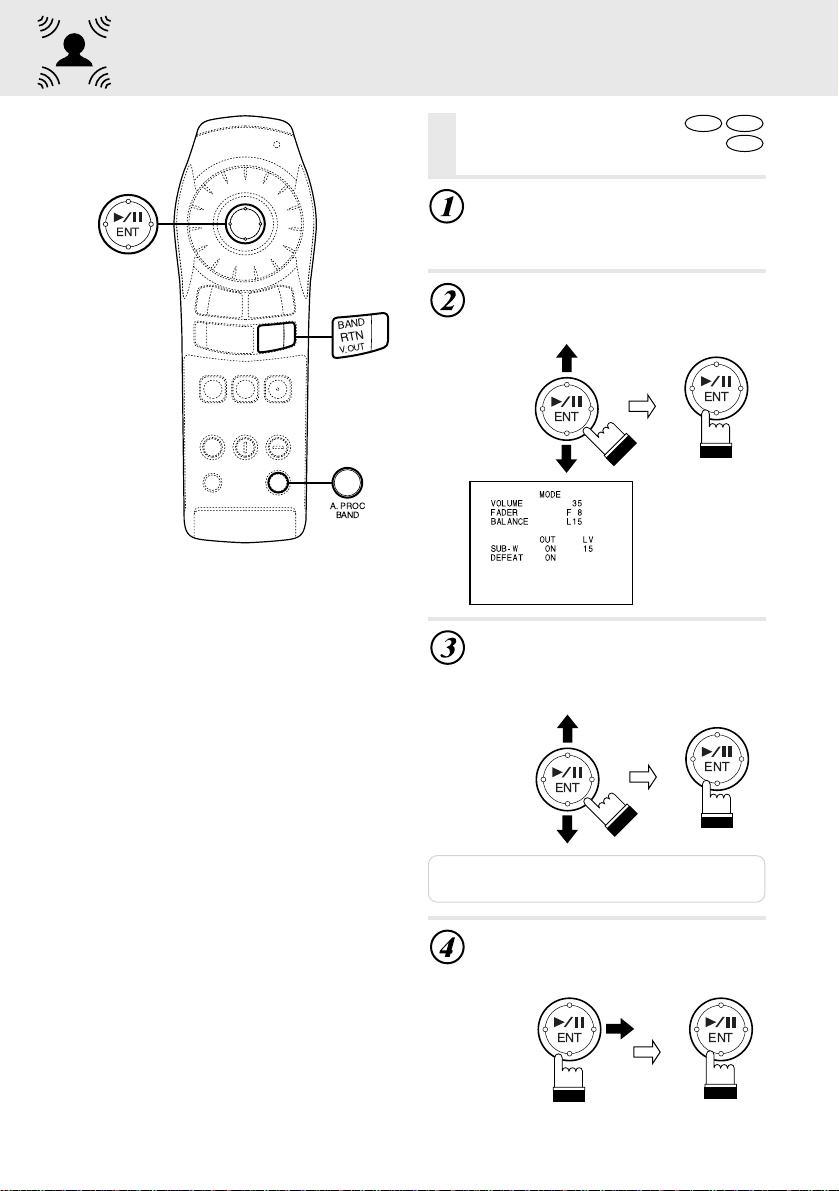
MODE – Réglage du subwoofer
ENT
ENT
ENT
BAND
RTN
V.OUT
A. PROC
BAND
DVD
MODE –
Video CD
CD
Réglage du subwoofer
Sélectionnez “MODE” de la
rubrique “Utilisation du processeur audio numérique (optionnel)” page 110.
Utilisez la manette pour sélectionner “SUB-W”, puis appuyez
sur la touche “ENT”.
ENT
Utilisez la manette pour sélectionner le mode (“ON” (marche)
ou “OFF” (arrêt)), puis appuyez
sur la touche “ENT”.
124
ENT
Remarque: Le subwoofer ne peut être ajusté
lorsqu’il est réglé sur “OFF” (arrêt).
Utilisez la manette pour sélectionner la rubrique de niveau,
puis appuyez sur la touche
“ENT”.
ENT
ENT
Page 55

MODE – Activation et désactivation de la fonction d’annulation
ENT
ENT
A. PROC
BAND
V. SEL
Utilisez la manette pour régler le
niveau, puis appuyez sur la
touche “ENT”.
ENT
ENT
Remarque: Appuyez sur la touche “RTN” pour
revenir à l’écran précédent.
Appuyez sur la
touche “A.PROC”
pour fermer la
page de menu du
V. SEL
A. PROC
BAND
processeur audio numérique et
revenir à celle de lecture.
Utilisez la manette pour sélectionner “DEFEAT”, puis appuyez
sur la touche “ENT”.
ENT
Utilisez la manette pour sélectionner le mode (“ON” (marche)
ou “OFF” (arrêt)), puis appuyez
sur la touche “ENT”.
ON : La réponse est plate.
OFF : Arrêt
ENT
MODE –
Activation et
désactivation de la
fonction d’annulation
Sélectionnez “MODE” de la rubrique “Utilisation du processeur
audio numérique (optionnel)” page
110.
DVD
Video CD
CD
Remarques:
• Lorsque “DEFEAT” (Annuler) est réglé sur “ON”
(marche), les paramètres “PARAMETRIC-EQ”,
“SURROUND”, “PRIVATE-MEMORY” et “TIMECORRECTION” ne peuvent être réglés.
• Appuyez sur la touche “RTN” pour revenir à
l’écran précédent.
Appuyez sur la
touche “A.PROC”
pour fermer la
page de menu du
processeur audio
numérique et revenir à celle de
lecture.
125
Page 56
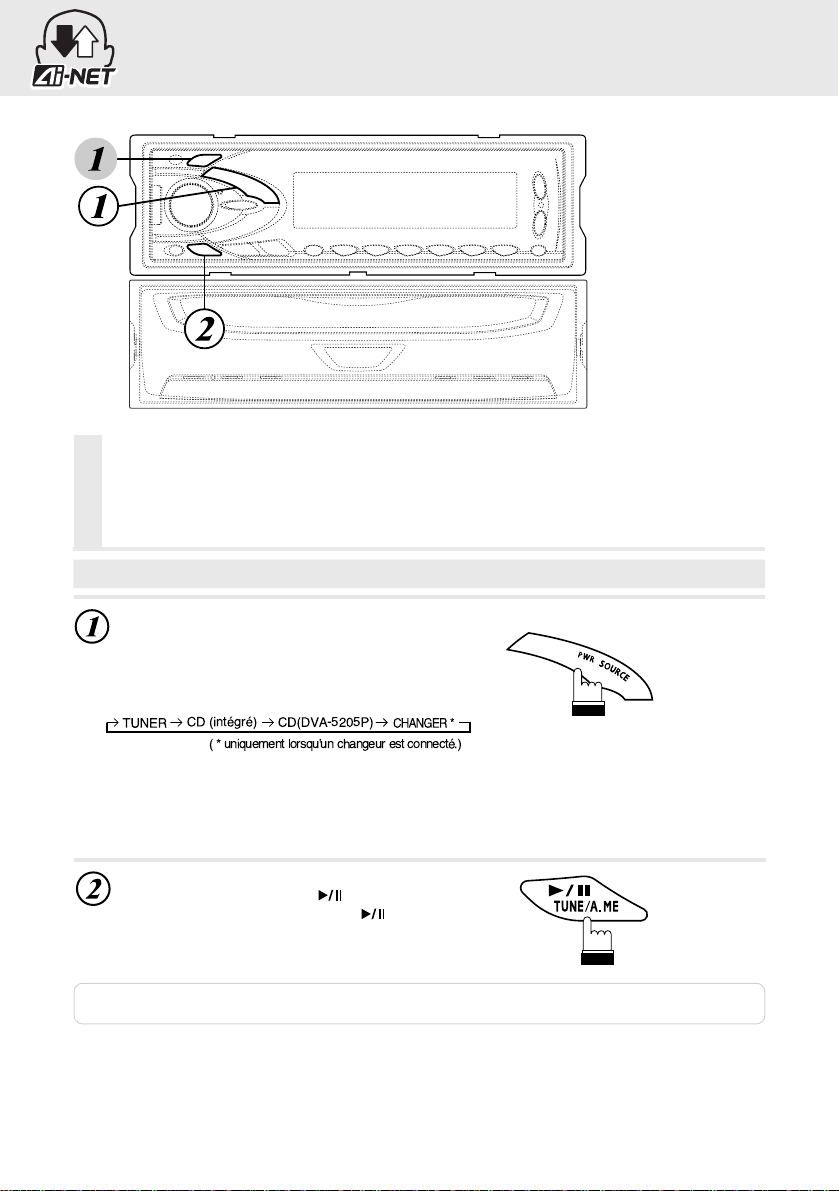
Fonctionnement à partir de l’unité principale
CDA-7865R
(unité principale)
DVA-5205P
(lecteur)
Fonctionnement à partir de l’unité principale
Le DVA-5205P peut aussi être contrôlé à partir de l’unité principale.
Cette section décrit les opérations pouvant être effectuées à partir du CDA-7865R (l’unité
principale recommandée).
Notez que certaines fonctions ne peuvent être commandées à partir du DVA-5205P.
Lecture de DVD, CD vidéo et audio
Appuyez sur la touche “SOURCE”
et sélectionnez le mode CD (DVA5205P).
Le mode se commute à chaque pression
sur la touche.
TUNER
CD (intgr)
( * uniquement lorsqu'un changeur est connect.)
CD(DVA-5205P)
CHANGER *
Le DVA-5205P est mis sous tension
lorsque le mode CD est sélectionné et
hors tension dans tous les autres modes.
Pour passer en mode pause,
appuyez sur la touche “
Appuyez à nouveau sur la touche “ ”
pour reprendre la lecture.
Remarque: La lecture reprend à partir du début du disque chaque fois que l’allumage est coupé ou autre
source Ai-NET est sélectionnée.
”.
126
Page 57
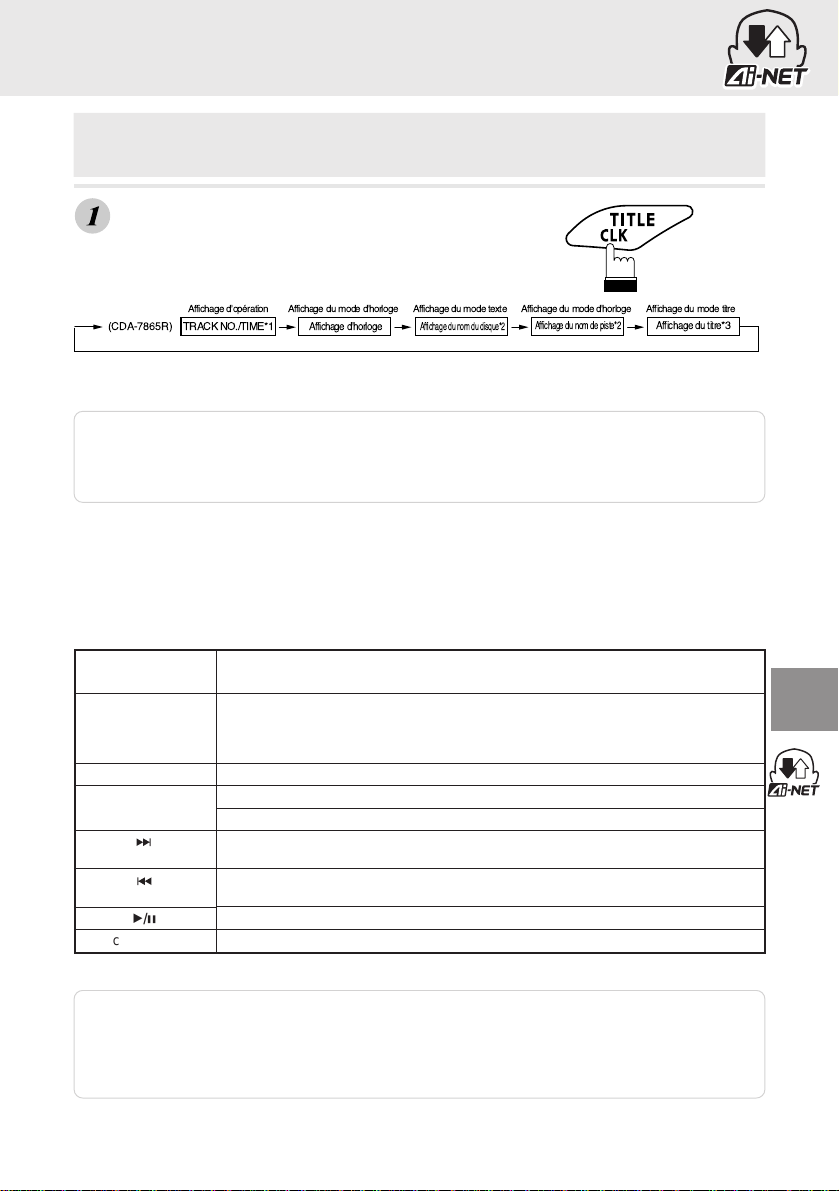
Fonctionnement à partir de l’unité principale
Affichage du titre du CD
Appuyez sur la touche “TITLE” (titre) pour afficher le titre du CD, etc., sur l’écran d’affichage de
l’unité principale.
Appuyez sur la touche “TITLE”
(titre) sur l’unité principale.
L’affichage change à chaque pression sur
la touche.
Affichage d'opration
(CDA-7865R)
Remarques
*1Dans le mode d’affichage TRACK NO./TIME, l’affichage de l’heure indique 0:00 et ne change pas.
*2 Affiché pendant la lecture d’un CD compatible texte (lors de l’utilisation d’un compatible te xte optionnel).
“NO TEXT” sera affiché si le CD n’est pas compatible Texte.
*3 “--------” sera affiché si le titre n’a pas été entré.
TRACK NO./TIME*1
:
Affichage du mode d'horloge
Affichage d'horloge
Affichage du mode texte Affichagedu mode d'horloge
Affichage du nom du disque*2
Affichage du nom de piste*2
Affichage du mode titre
Affichage du titre
<Fonctions possibles à partir du CDA-7865R>
Commutateur Opération
SOURCE
TITLE
RPT
f
c
:/
j
Encodeur rotatif
Met sous et hors tension.
Lorsque l’on appuie à nouveau dessus, la source est commutée.
Le lecteur DVD est mis sous tension lorsque le mode CD est sélectionné et hors
tension dans tous les autres modes.
Commute le mode d’affichage./Active le mode saisie de titre.
DVD: Répétition de chapitre
CD vidéo et audio: Commute entre la répétition de piste et de disque
Démarre la lecture à partir du début du chapitre suivant ou de la piste suivante.
Lorsque l’on appuie en continu sur cette touche, le disque passe en avance rapide.
Démarre la lecture à partir du début du chapitre actuel ou de la piste actuelle.
Lorsque l’on appuie en continu sur cette touche, le disque passe en inversion rapide.
Commute entre lecture et pause.
Règle le volume.
*3
Remarques:
• Les fonctions et les opérations peuvent être différentes si l’on utilise une unité principale autre que le CDA7865R.
• Pour les CD vidéo avec commande de lecture PBC, désactiver cette fonction PBC.
• Les titres peuvent aussi être saisis pour les CD vidéo et audio. Pour plus de détails, se référer au manuel
d’utilisation de l’unité principale connectée.
127
Page 58

Fonctionnement à partir de la télécommande de l’unité principale
Fonctionnement à partir de la télécommande de
l’unité principale
Le DVA-5205P peut être commandé avec la télécommande de l’unité principale.
Fonctionnement de la télécommande
Fonctionnement
P80
Mise sous et hors tension
P84
Avance rapide/inversion rapide
P85
Arrêt sur image (pause)
P84
Recherche de chapitre/piste
Télécommande
RUE-4185
O
O
O
O
RUE-4160 RUE-4167
O
O
O
O
O
O
O
O
• Certaines fonctions et messages d’affichage risquent de ne pas être disponibles
selon l’appareil compatible Ai-NET utilisé (unité principale/télécommande).
128
Page 59

Fonctionnement à partir de la télécommande de l’unité principale
ENT
ENT
A.SEL
MENU
AUDIO
ENT
SEL
ENT
SOURCE
RUE-4185 RUE-4160 RUE-4167
Fonctionnement avec les DVD, CD vidéo et CD
Consultez d’abord le paragraphe “Fonctionnement de la télécommande” (page 128).
Appuyez sur la touche “SOURCE”, “AUDIO SEL” ou “A. SEL” (sélection
1
audio) pour activer le mode CD (DVA-5205P).
Le DVA-5205P est mis sous tension lorsque le mode CD est sélectionné et hors tension
dans tous les autres modes.
Pour passer en pause, appuyez sur la touche “ ” ou “ENT”.
2
Appuyer à nouveau sur la touche “ ” ou “ENT” pour repasser en lecture.
Appuyez sur “c” ou “f” et maintenez-la enfoncée en continu pour la
3
fonction d’avance rapide ou pour revenir en arrière. (RUE-4185, RUE-4160).
Inclinez et maintenez enfoncée la manette en direction de la gauche ou de la
droite pour la fonction d’avance rapide ou pour revenir en arrière.
(RUE-4167).
Appuyez sur “c” ou “f” pour sauter une piste ou un chapitre.
4
(RUE-4185, RUE-4160).
Inclinez la manette en direction de la gauche ou de la droite pour sauter une
piste ou un chapitre (RUE-4167).
Remarques:
• Pour le réglage du volume et les autres fonctions de base, reportez-vous au manuel d’utilisation de l’unité
principale.
• Pour les CD vidéo avec commande de lecture PBC, désactivez cette fonction PBC.
Avertissement
N’ACTIVER AUCUNE FONCTION SUSCEPTIBLE DE DETOURNER
VOTRE ATTENTION DE LA CONDUITE DU VEHICULE. Les fonctions
requérant une attention prolongée ne doivent être exploitées qu’à l’arrêt
complet du véhicule. Toujours arrêter le véhicule à un endroit sûr avant
d’activer ces fonctions. Il y a risque de provoquer un accident.
129
Page 60

Terminologie
Terminologie
Dolby numérique
Dolby numérique est une technologie de
compression audio numérique mise au
point par les laboratoires Dolby. Celle-ci
est non seulement compatible avec le son
stéréo (2 canaux), mais aussi avec le son
“surround” à 5.1 canaux. Les signaux de
chaque canal sont totalement indépendants, donc d’importantes quantités de
données peuvent être enregistrées
efficacement sur le disque, et puisque le
son est numérique, les pertes de qualité
de son sont négligeables.
* Le processeur de son numérique
(PXA-H510) vendu séparément est
nécessaire pour apprécier le son
numérique Dolby.
Haut-parleur
central
Haut-parleurs
avant
Haut-parleurs
arrière
Subwoofer
Disposition des haut-parleurs
permettant d'apprécier le son
numérique Dolby/dts
DTS
V ersion sonore numérique à usage domestique du système sonore DTS, un système
sonore de haute qualité pour l’utilisation dans
les salles de cinéma qui a été développé par
Digital Theater Systems Corp.
Le DTS a six pistes sonores indépendantes. La représentation de théâtre est
réalisée à la maison et autres installations.
DTS est l’abréviation de Digital Theater
System.
* Pour apprécier le son surround DTS,
vous aurez besoin du processeur
audio-numérique DTS vendu séparément. Le logiciel vidéo DVD doit avoir
aussi une piste sonore DTS.
Dolby Pro Logic
Dolby Pro Logic est un format de son
“surround” Dolby encodé sur deux
canaux. Un décodage correct reproduit
quatre canaux (avant gauche et droit,
surround central et arrière (monaural))
lors de la lecture.
* Le processeur de son numérique
(PXA-H510) vendu séparément est
nécessaire pour apprécier le son
numérique Dolby Pro Logic.
Audio PCM linéaire (LPCM)
LPCM est un signal enregistré au format
des CD audio. Alors que les CD sont
enregistrés à 44,1 kHz/16 bits, les DVD le
sont de 48 kHz/16 bits à 95 kHz/24 bits et
permettent donc d’obtenir une qualité de
son supérieure au CD Audio.
Niveau d’accès (contrôle parental)
C’est une fonction des DVD qui permet
d’empêcher les enfants de regarder
certains films en fonction de leur âge
comme le stipule la loi dans différents
pays. La façon dont la restriction est mise
en œuvre varie d’un DVD à l’autre.
Quelques fois certains DVD ne peuvent
pas être lus du tout, des scènes sont
sautées ou remplacées par d’autres.
130
Page 61

Liste des codes de langue
Liste des codes de langue
(Pour plus détails, voir page 95.)
Abréviation
AA
AB
AF
AM
AR
AS
AY
AZ
BA
BE
BG
BH
BI
BN
BO
BR
CA
CO
CS
CY
DA
DE
DZ
EL
EN
EO
ES
ET
EU
FA
FI
FJ
FO
FR
FY
GA
GD
GL
GN
GU
HA
HI
HR
HU
Code
6565
6566
6570
6577
6582
6583
6589
6590
6665
6669
6671
6672
6673
6678
6679
6682
6765
6779
6783
6789
6865
6869
6890
6976
6978
6979
6983
6984
6985
7065
7073
7074
7079
7082
7089
7165
7168
7176
7178
7185
7265
7273
7282
7285
Langue
Afar
Abkazian
Afrikaans
Amharique
Arabe
Assamais
Aymara
Azerbaïdjanais
Bashkir
Biélorusse
Bulgare
Binari
Bislema
Bengali
Tibétain
Breton
Catalan
Corse
Tchèque
Ecossais
Danois
Allemand
Bhutan
Grec
Anglais
Esparanto
Espagnol
Estonien
Basque
Persan
Finnois
Fidji
Faïose
Français
Frison
Irlandais
Gaélique écossais
Galicien
Guarani
Gujarati
Hausa
Hindi
Croatien
Hongrois
Abréviation
HY
IA
IE
IK
IN
IS
IT
IW
JA
JI
JW
KA
KK
KL
KM
KN
KO
KS
KU
KY
LA
LN
LO
LT
LV
MG
MI
MK
ML
MN
MO
MR
MS
MT
MY
NA
NE
NL
NO
OC
OM
OR
PA
PL
Code
7289
7365
7369
7375
7378
7383
7384
7387
7465
7473
7487
7565
7575
7576
7577
7578
7579
7583
7585
7589
7665
7678
7679
7684
7686
7771
7773
7775
7776
7778
7779
7782
7783
7784
7789
7865
7869
7876
7879
7967
7977
7982
8065
8076
Langue
Arménien
Interlangue
Interlangue
Inupiak
Indonésien
Islandais
Italien
Hébreu
Japonais
Yiddish
Javanais
Géorgien
Kazakh
Groenlandais
Cambodgien
Kannada
Coréen
Kashmiri
Kurdish
Kirghiz
Latin
Lingala
Laotien
Lituanien
Letton
Malgache
Maori
Macédonien
Malayalam
Mongolien
Moldavien
Marathi
Malais
Mahesa
Birman
Nauruan
Népalais
Hollandais
Norvégien
Occitan
(Afan) Oromo
Orlya
Pendjabi
Polonais
131
Page 62

Liste des codes de langue
Liste des codes de langue (suite)
(Pour plus détails, voir page 95.)
Abréviation
PS
PT
QU
RM
RN
RO
RU
RW
SA
SD
SG
SH
SI
SK
SL
SM
SN
SO
SQ
SR
SS
ST
SU
SV
Code
8083
8084
8185
8277
8278
8279
8285
8287
8365
8368
8371
8372
8373
8375
8376
8377
8378
8379
8381
8382
8383
8384
8385
8386
Langue
Pashto, Pushto
Portugais
Quéchuan
Rhaeto-romance
Kirundi
Roumain
Russe
Kinyarwanda
Sanscrit
Sindhi
Sangho
Serbo-croate
Singalais
Slovaque
Slovène
Samoan
Shona
Somali
Albanais
Serbe
Siswati
Sesotho
Sundanais
Suédois
Abréviation
SW
TA
TE
TG
TH
TI
TK
TL
TN
TO
TR
TS
TT
TW
UK
UR
UZ
VI
VO
WO
XH
YO
ZH
ZU
Code
8387
8465
8469
8471
8472
8473
8475
8476
8478
8479
8482
8483
8484
8487
8575
8582
8590
8673
8679
8779
8872
8979
9072
9085
Langue
Swahili
Tamoul
Talugu
Tadjik
Thaïlandais
Tigrinya
Turkmène
Tagalog
Setswana
Tongan
Turc
Tsonga
Tatar
Twi
Ukrainien
Urdu
Ouzbek
Vietnamien
Volapuk
Wolof
Xhosa
Yoruba
Chinois
Zoulu
132
Page 63

Liste des codes de pays
(Pour plus détails, voir page 97.)
Liste des codes de pays
Abréviation
AD
AE
AF
AG
AI
AL
AM
AN
AO
AQ
AR
AS
AT
AU
AW
AZ
BA
BB
BD
BE
BF
BG
BH
BI
BJ
BM
BN
BO
BR
BS
BT
BV
BW
BY
BZ
CA
CC
CD
CF
CG
CH
CI
CK
Code
Andorre
6568
Emirats arabes unis
6569
Afghanistan
6570
Antigua-et- les Barbades
6571
Anguilla
6573
Albanie
6576
Arménie
6577
Antilles néerlandaises
6578
Angola
6579
Antarctique
6581
Argentine
6582
Samoa américaines
6583
Autriche
6584
Australie
6585
Aruba
6587
Azerbaïdjan
6590
Bosnie herzégovine
6665
Barbados
6666
Bangladesh
6668
Belgique
6669
Burkina Faso
6670
Bulgarie
6671
Bahreïn
6672
Burundi
6673
Bénin
6674
Bermudes
6677
Brunei Daressalam
6678
Bolivie
6679
Brésil
6682
Bahamas
6683
Bhoutan
6684
Ile Bouvet
6686
Botswana
6687
Baléares
6689
Bélize
6690
Canada
6765
Iles Cocos (Keeking)
6767
Congo (république
6768
démocratique du)
République centrafricaine
6770
Congo
6771
Suisse
6772
Côte d’Ivoire
6773
Iles Cook
6775
Pays
Abréviation
CL
CM
CN
CO
CR
CU
CV
CX
CY
CZ
DE
DJ
DK
DM
DO
DZ
EC
EE
EG
EH
ER
ES
ET
FI
FJ
FK
FM
FO
FR
GA
GB
GD
GE
GF
GH
GI
GL
GM
GN
GP
GQ
GR
Code
6776
Chili
6777
Cameroun
6778
Chine
6779
Colombie
6782
Costa Rica
6785
Cuba
6786
Cap Vert
6788
Ile Christmas
6789
Chypre
6790
République tchèque
6869
Allemagne
6874
Djibouti
6875
Danemark
6877
Dominique
6879
République Dominicaine
6890
Algérie
6967
Equateur
6969
Estonie
6971
Egypte
6972
Sahara Ouest
6982
Erytrée
6983
Espagne
6984
Ethiopie
7073
Finlande
7074
Fidji
7075
Iles Fakland
7077
Etats fédérés de
Micronésie
7079
Iles Féroé
7082
France
7165
Gabon
7166
Royaume Uni
7168
Grenade
7169
Géorgie
7170
Guinée française
7172
Ghana
7173
Gibraltar
7176
Groenland
7177
Gambie
7178
Guinée
7180
Guadeloupe
7181
Guinée équatoriale
7182
Grèce
Pays
133
Page 64
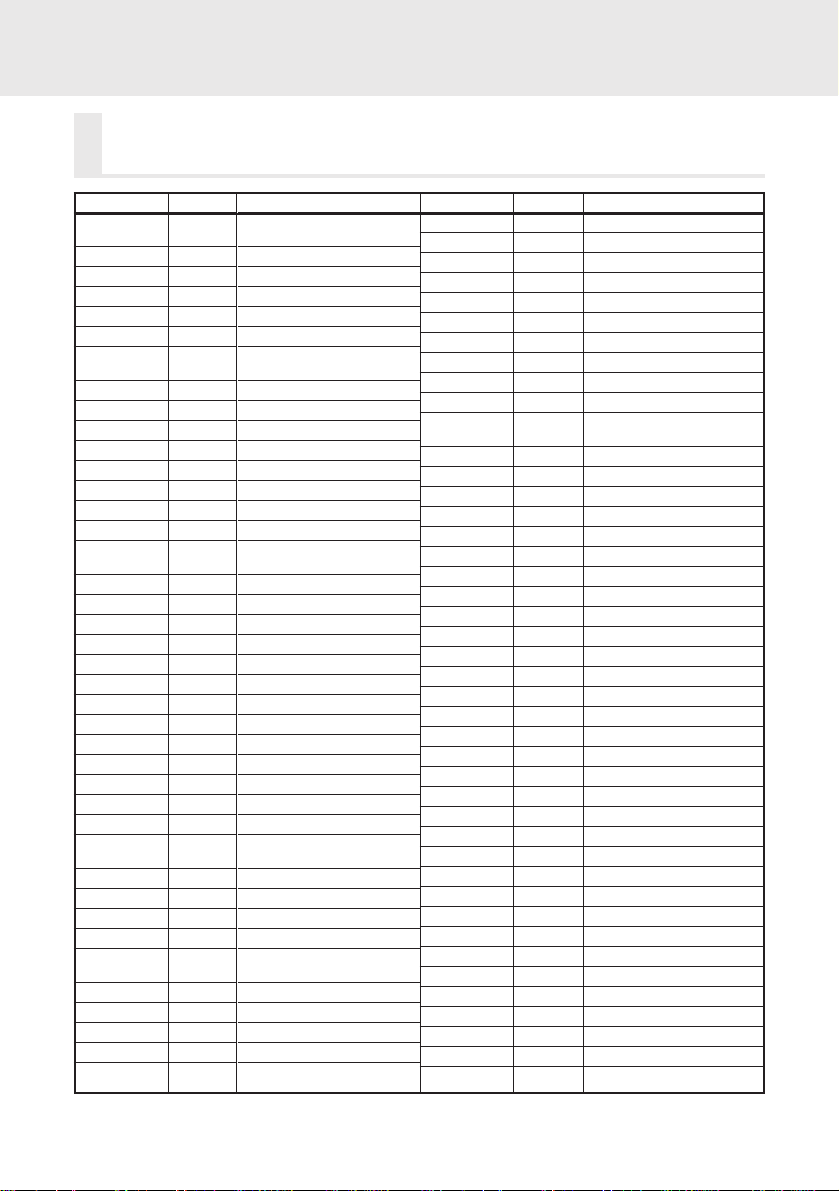
Liste des codes de pays
Liste des codes de pays (suite)
(Pour plus détails, voir page 97.)
Abréviation
GS
GT
GU
GW
GY
HK
HM
HN
HR
HT
HU
ID
IE
IL
IN
IO
IQ
IR
IS
IT
JM
JO
JP
KE
KG
KH
KI
KM
KN
KP
KR
KW
KY
KZ
LA
LB
LC
LI
LK
LR
Code
Géorgie du sud et Iles
7183
Sandwich du sud
Guatémala
7184
Guam
7185
Guinée-Bissau
7187
Guyane
7189
Hong Kong
7275
Ile Heard et Iles
7277
McDonald
Honduras
7278
Croatie
7282
Haïti
7284
Hongrie
7285
Indonésie
7368
Irlande
7369
Israël
7376
Inde
7378
Territoire de l’Océan indien
7379
britannique
Irak
7381
Iran, république islamique d’
7382
Islande
7383
Italie
7384
Jamaïque
7477
Jordanie
7479
Japon
7480
Kénya
7569
Kyrgyzstan
7571
Cambodge
7572
Kiribati
7573
Comores
7577
Saint-Kitts-et-Navis
7578
Corée, république
7580
démocratique de
Corée, république de
7582
Koweit
7587
Iles Caïman
7589
Kazakstan
7590
Laos, république
7665
démocratique du
Liban
7666
Sainte Lucie
7667
Lichtenstein
7673
Shri Lanka
7675
Libéria
7682
Pays
Abréviation
LS
LT
LU
LV
LY
MA
MC
MD
MG
MH
MK
ML
MM
MN
MO
MP
MQ
MR
MS
MT
MU
MV
MW
MX
MY
MZ
NA
NC
NE
NF
NG
NI
NL
NO
NP
NR
NU
NZ
OM
PA
PE
PF
PG
Code
7683
Lesotho
7684
Lituanie
7685
Luxembourg
7686
Lettonie
7689
Jamahiriya libanais arabe
7765
Maroc
7767
Monaco
7768
Moldavie, république de
7771
Madagascar
7772
Iles Marshall
7775
Macédoine, ancienne
république yougoslave
7776
Mali
7777
Myanmar
7778
Mongolie
7779
Macao
7780
Iles Mariana du Nord
7781
Martinique
7782
Mauritanie
7783
Montserrat
7784
Malte
7785
Maurice
7786
Maldives
7787
Malawi
7788
Mexique
7789
Malaisie
7790
Mozambique
7865
Namibie
7867
Nouvelle Calédonie
7869
Niger
7870
Ile Norfolk
7871
Nigéria
7873
Nicaragua
7876
Pays-Bas
7879
Norvège
7880
Népal
7882
Nauru
7885
Niue
7890
Nouvelle Zélande
7977
Oman
8065
Panama
8069
Pérou
8070
Polynésie française
8071
Nouvelle Guinée Papouasie
Pays
134
Page 65
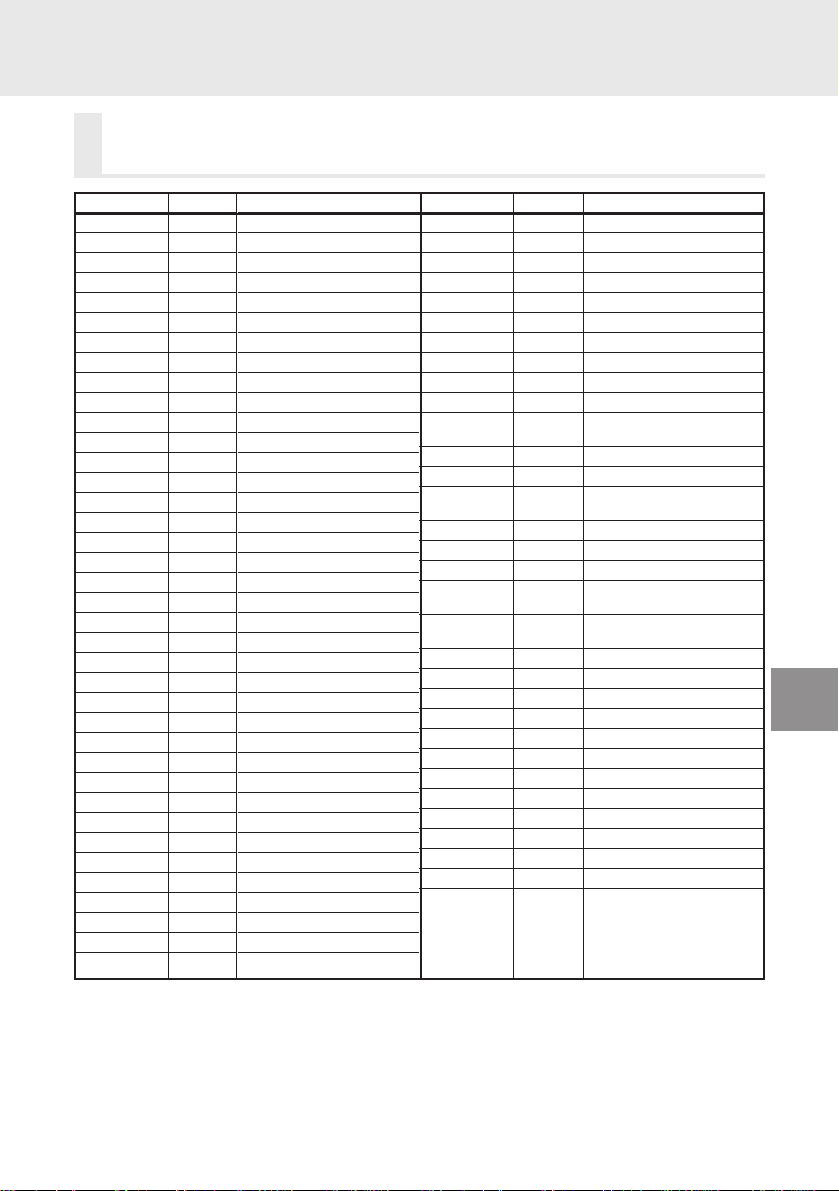
Liste des codes de pays
Liste des codes de pays (suite)
(Pour plus détails, voir page 97.)
Abréviation
PH
PK
PL
PM
PN
PR
PT
PW
PY
QA
RE
RO
RU
RW
SA
SB
SC
SD
SE
SG
SH
SI
SJ
SK
SL
SM
SN
SO
SR
ST
SV
SY
SZ
TC
TD
TF
TG
TH
Code
Philippines
8072
Pakistan
8075
Pologne
8076
Saint Pierre et Miquelon
8077
Pitcairn
8078
Puerto Rico
8082
Portugal
8084
Palau
8087
Paraguay
8089
Qatar
8165
Réunion
8269
Roumanie
8279
Fédération Russe
8285
Ruanda
8287
Arabie Saoudite
8365
Iles Salomon
8366
Seychelles
8367
Soudan
8368
Suède
8369
Singapour
8371
Saint-Hélène
8372
Slovénie
8373
Svalbard et Jan Mayen
8374
Slovaquie
8375
Sierra Leone
8376
San Marin
8377
Sénégal
8378
Somalie
8379
Surinam
8382
Sao Tome et Principe
8384
Le Salvador
8386
République Syrienne Arabe
8389
Swaziland
8390
Iles Turks et Caicos
8467
Tchad
8468
Territoires Français du Sud
8470
Togo
8471
Thaïlande
8472
Pays
Abréviation
TJ
TK
TM
TN
TO
TP
TR
TT
TV
TW
TZ
UA
UG
UM
US
UY
UZ
VA
VC
VE
VG
VI
VN
VU
WF
WS
YE
YT
YU
ZA
ZM
ZW
Code
8474
Tadjikistan
8475
Tokelau
8477
Turkmenistan
8478
Tunisie
8479
Tonga
8480
Timor Est
8482
Turquie
8484
Trinidad et Tobago
8486
Tuvalu
8487
Taïwan, province de Chine
8490
Tanzanie, république unie
de
8565
Ukraine
8571
Ouganda
8577
Iles mineures des Etats
Unis
8583
Etats-Unis
8589
Uruguay
8590
Ouzbékistan
8665
Etat de la Cité du
Vatican
8667
Saint-Vincent- et- les
Grenadines
8669
Vénézuela
8671
Ile Vierge britannique
8673
Iles Vierges américaines
8678
Vietnam
8685
Vanuatu
8770
Wallis et Futuna
8783
Satmos
8969
Yémen
8984
Mayotte
8985
Yougoslavie
9065
Afrique du Sud
9077
Zambie
9087
Zimbabwe
Pays
135
Page 66
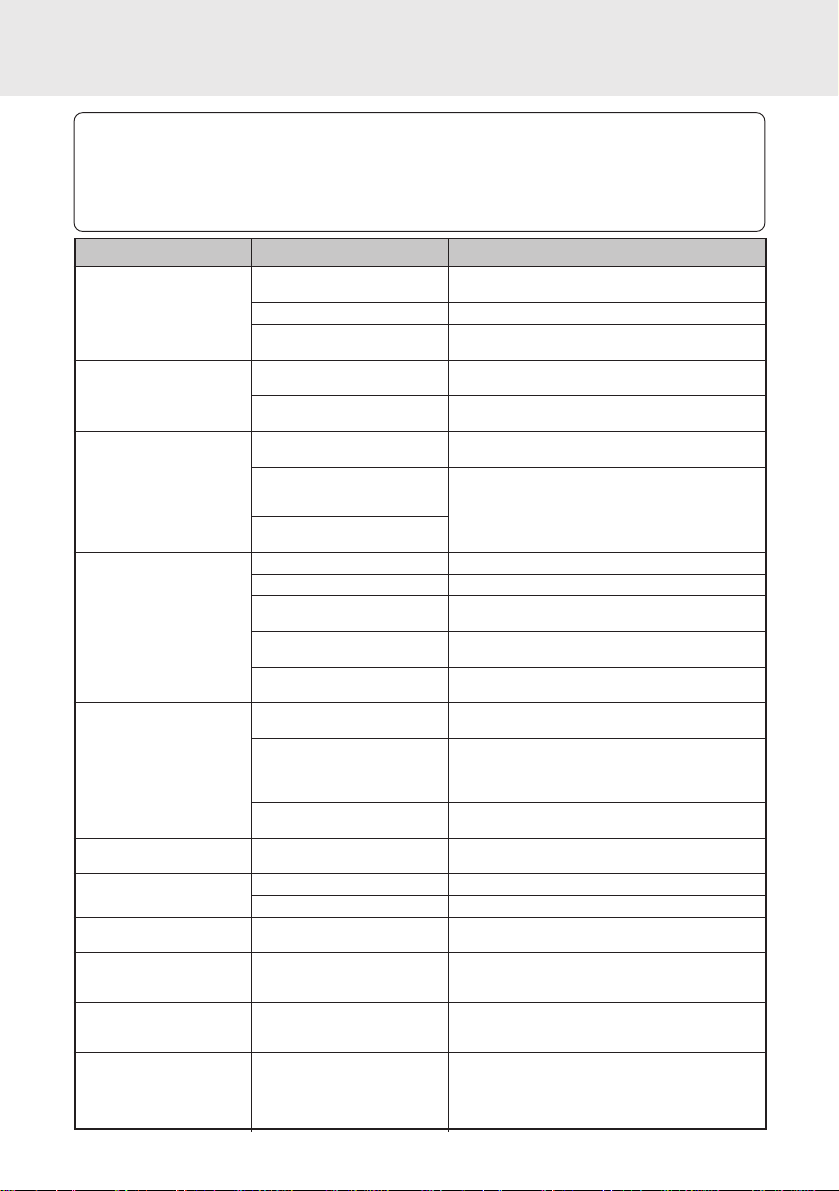
En cas de problème
•
Si le fonctionnement de l’appareil se bloque, l’écran devient noir ou si l’unité ne fonctionne pas correctement, essayez de le mettre hors tension et à nouveau sous tension. Alternativement, essayez les méthodes
suivantes, dans l’ordre, jusqu’à ce que le DVA-5205P revienne au mode de reproduction normal:
1) Changez la source de DVD à une autre source, puis revenir en mode DVD.
2) Mettez l’allumage du véhicule sur la position OFF et à nouveau sur la position ON.
3) Appuyez sur la touche RESET à l’avant du DVA-5205P.
• Ce guide va vous aider à isoler le problème si l’unité est en faute. Sinon, assurez-vous que le reste de
votre système est correctement connecté ou consulter un revendeur Alpine agréé.
Symptôme
L’appareil ne fonctionne
pas.
Le fonctionnement est
instable.
Il n’y a pas d’image.
La lecture ne démarre
pas.
L’image n’est pas nette ou
présente du bruit.
L’image s’arrête de temps
en temps.
NO DISC
(Pas de disque)
NOT VALID (Invalide)
REGIONAL CODE
VIOLATION (violation du
code regional)
VIDEO SIGNAL SYSTEM IS
NOT CORRECT (le signal
vidéo n’est pas correct)
HI-TEMP (température
élevée)
136
Le fusible est grillé.
Le moniteur n’est pas sous tension.
Condensation.
Les piles de la télécommande
sont usées.
Le capteur ou le transmetteur
de la télécommande est sale.
Le moniteur n’est pas réglé sur
le mode que l’on souhaite voir.
Le câble de raccordement au
frein de stationnement n’est
pas connecté.
Le frein de stationnement
n’est pas activé.
Le disque est chargé à l’envers.
Le disque est sale.
Le disque chargé dans l
ne peut être reproduit.
Le verrouillage parental est
activé.
Le menu de paramétrage est
affiché.
Le disque est en avance ou
inversion rapide.
La batterie du véhicule est
faible.
Le tube fluorescent du
moniteur est usé.
Le disque est rayé.
Aucun disque n’est chargé.
Le disque est sale.
La télécommande ne
fonctionne pas.
Le code de région du disque
ne correspond pas à celui de
l’appareil.
Un disque NTSC est chargé.
Le circuit de protection est
activé si la température est
très élevée.
Cause
Remède
Le remplacer par un fusible du calibre spécifié
(se reporter aux instructions d’installation).
Mettre le moniteur sous tension.
Attendre un moment (environ 1 heure) que la
condensation disparaisse.
Remplacer les piles de la télécommande par
des neuves.
Nettoyer le capteur ou le transmetteur.
Commuter sur le mode souhaité.
Connecter le câble de raccordement au frein de
stationnement et actionner le frein de stationnement.
(Pour plus de détails, se référer aux instructions
du moniteur)
Vérifier le disque et l’introduire avec l’étiquette vers le haut.
Nettoyer le disque.
’unit
é
Vérifier si le disque peut être reproduit.
Désactiver le contrôle parental ou modifier le
niveau d’accès.
Appuyer sur la touche “SET” (Réglage) pour
désactiver le menu.
L’image peut être légèrement affectée mais c’est
normal.
Vérifier la charge de la batterie et le câblage.
(l’appareil risque de ne pas fonctionner
normalement si la tension de la batterie est
inférieure à 11 volts en charge)
Remplacer le tube fluorescent du moniteur.
Remplacer le disque par un disque non rayé.
Mettre un disque dans le lecteur.
Nettoyer le disque.
Avec certains disques ou dans certains modes, certaines
opérations ne sont pas possibles. Ce n’est pas une panne.
Charger un disque ayant le même code de
région que l’appareil.
Charger un disque PAL.
Mettez l’appareil (l’appareil principal si l’appareil n’est pas
raccordé) hors tension sur l’unité principale raccordée puis
remettez sous tension. Si l’affichage ne disparaît toujours
pas, laissez l’appareil hors tension jusqu’à ce que la
température ait diminué, puis remettez sous tension.
Page 67
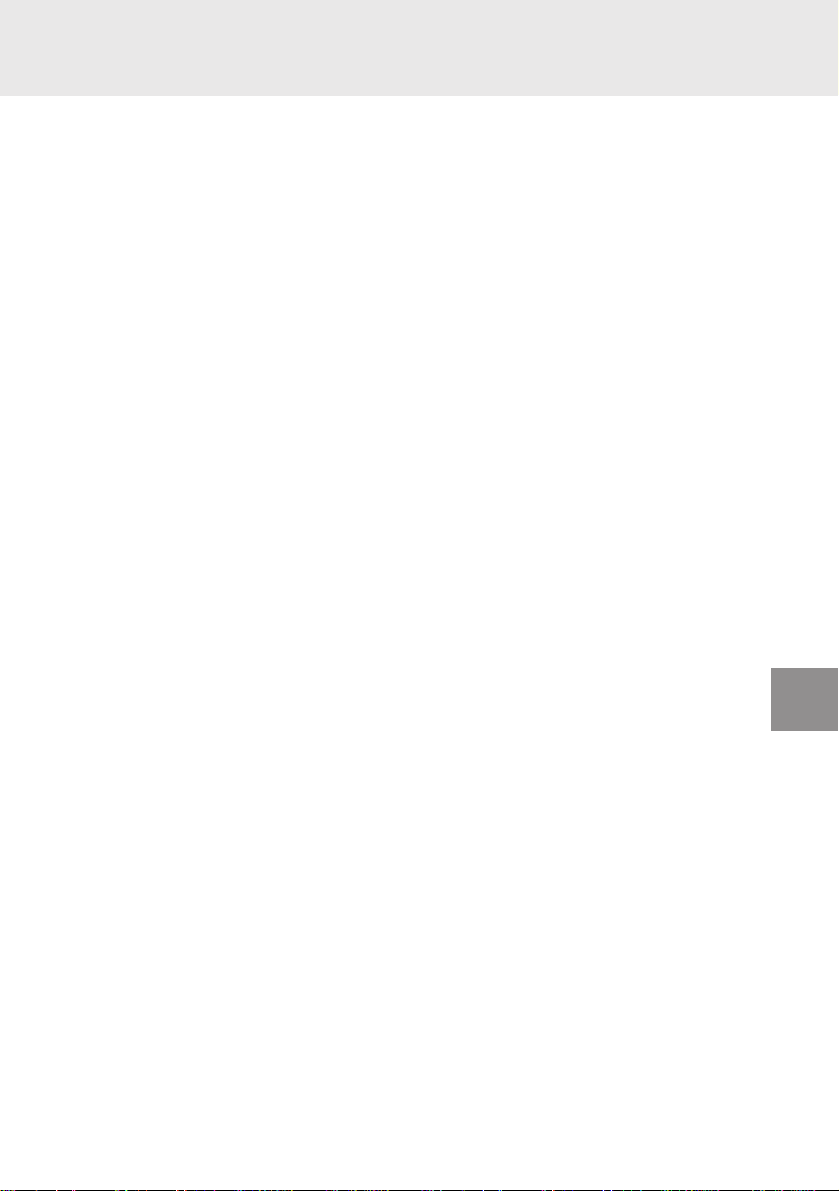
Spécifications
Système TV................................ NTSC/P AL
Résolution horizontale................500 lignes ou plus
Niveau de sortie vidéo ...............1Vp-p (75 ohms)
Rapport S/B vidéo ...................... DVD: 60 dB
Rapport S/B audio...................... DVD: 95 dB
Réponse en fréquence............... DVD:
Gamme dynamique.................... DVD: 90 dB ou supérieure
Pleurage & scintillement.............Inférieure aux limites mesurables
Séparation des canaux .............. 80 dB
Distorsion harmonique ...............0,03%
Sortie audio ................................ 800 mV
Alimentation ...............................
Fourchette de température de
fonctionnement...........................de –10° à +60°C
Poids ..........................................1,6 kg (3 li. 8 on.)
Dimensions externes
(L x H x P) .................................. 178 x 50 x 185 mm (7” x 2” x 7-1/4”)
• Pour des raisons d’évolution du produit, les spécifications et le design peuvent être
modifiés sans préavis.
• Les illustrations de ce manuel peuvent apparaître différentes du produit à cause des
conditions d’impression.
CD: 93 dB
de 5 Hz à 22 kHz (±1 dB) (échantillonnage à 48 kHz)
DVD:
de 5 Hz à 44 kHz (±1 dB) (échantillonnage à 96 kHz)
CD: de 5 Hz à 20 kHz (±1 dB)
CD: 93 dB ou supérieure
14,4 VCC (fourchette de fonctionnement : de 11 à 16V)
137
Page 68
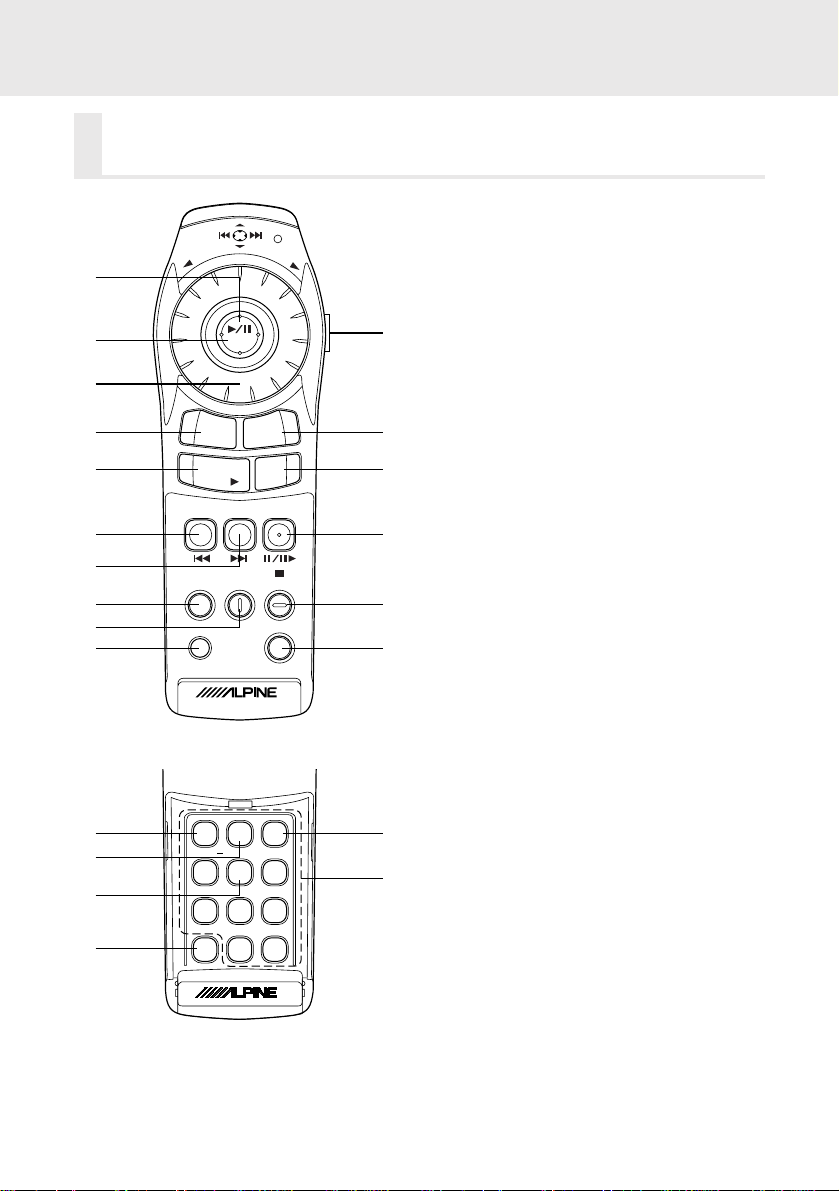
Fonctions des touches de la télécommande
Pilotage du lecteur DVD vidéo DVA-5205P
Pour piloter le DVD-5205P, réglez le commutateur DVD/AUDIO sur “DVD“.
Manette (→ P83, 91, 94, 95, 96, 99,
1
100, 102, 104, 105, 106, 108, 109,
110, 111, 112, 113, 114, 115, 116, 117,
118, 119, 120, 121, 122, 123, 124,
125)
S’utilise pour sélectionner les rubriques
affichées.
Touche ENT (→ P83, 87, 89, 91, 94,
2
95, 96, 97, 98, 99, 100, 102, 104, 105,
106, 108, 109, 110, 111, 112, 113,
114, 115, 116, 117, 118, 119, 120,
121, 122, 123, 124, 125)
S’utilise pour activer la rubrique sélectionnée.
Encodeur rotatif (→ P81)
3
S’utilise pour régler le volume quand seul le
processeur audio-numérique est raccordé.
Touche MENU (→ P82, 83, 87, 88, 89,
4
91)
S’utilise pour afficher le menu DVD.
Touche SET (→ P94, 95, 97, 99, 101,
103, 105, 107, 109)
Maintenez enfoncée cette touche pendant 2
secondes pour appeler l’écran SET UP
(réglage initial).
Touche : (→ P82, 83, 84, 85, 91)
5
Lecture.
Touche SLOW (→ P85)
Maintenez enfoncée cette touche pendant 2
secondes pour passer à la lecture au ralenti.
Touche .;; (→ P84)
6
S’utilise pour la recherche du début des
données vidéo et audio.
Maintenez enfoncée cette touche pendant 2
secondes pour l’inversion rapide des données
vidéo et audio.
Touche ::. (→ P84)
7
S’utilise pour la recherche du début des
données vidéo et audio.
Maintenez enfoncée cette touche pendant 2
secondes pour l’avance rapide des données
vidéo et audio.
1
2
3
4
5
6
7
8
9
p
u
i
o
;
N
D
L
O
V
ENT
DISP
MENU
GO TO
SET
TITLE
SOURCE
SLOW
DEFEAT
A. PROC
RPT
DISP.
TUNER
DISC
V. SEL
POWER
NTSC/PAL
12
SUB T. ON/OFF AUDIO
45
ANGLE
78
OP/
DN
CL
CLR
0
LIST
V
O
BAND
RTN
V.OUT
L
U
MUTE
CHG
A. PROC
BAND
3
6
9
UP
+10
P
q
w
e
r
t
y
a
s
138
Page 69
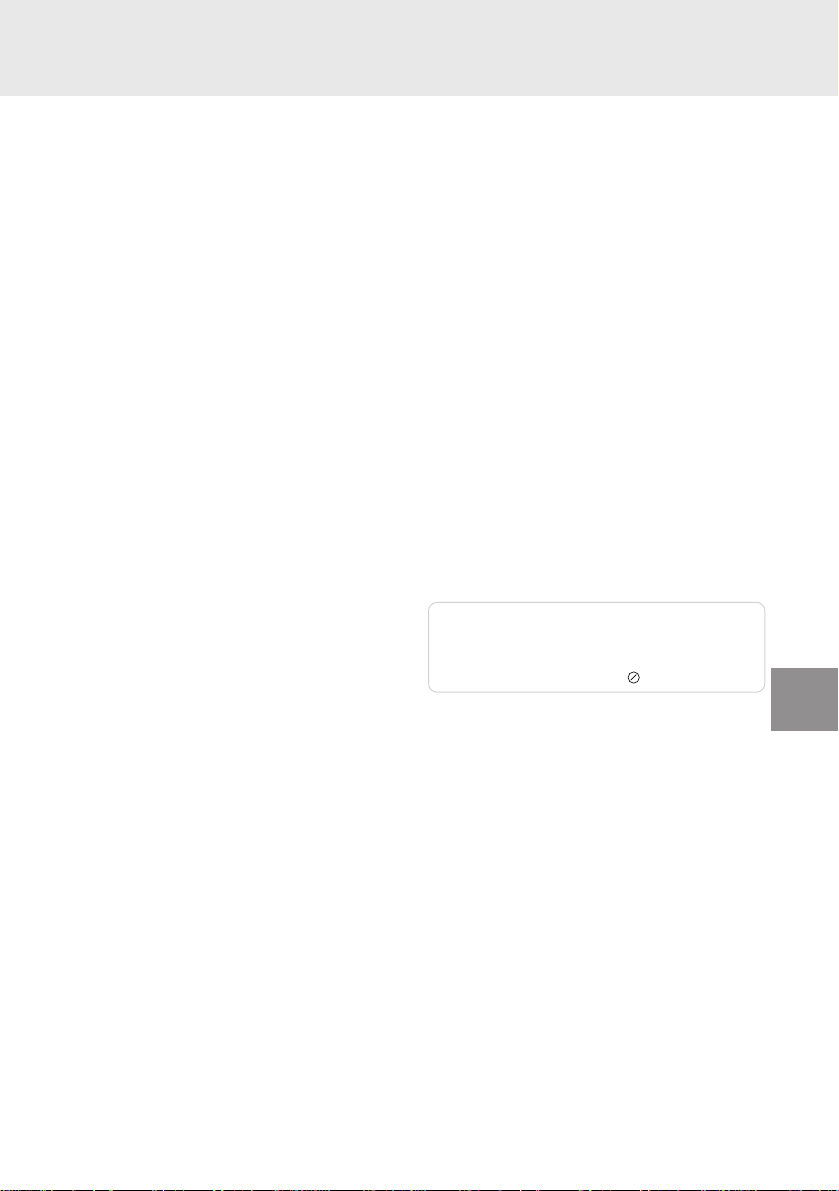
Fonctions des touches de la télécommande
Touche DISP. (→ P91, 92)
8
S’utilise pour afficher à l’écran l’état de la
lecture.
Touche RPT (→ P89)
9
S’utilise pour recommencer la lecture.
Touche POWER (→ P80)
p
Met l’appareil sous et hors tension.
Touche NTSC/PAL (→ P81)
Maintenez enfoncée cette touche pendant 5
secondes pour commuter entre NTSC et PAL.
Commutateur DVD/AUDIO (→ P78)
q
S’utilise pour commuter entre le mode de
fonctionnement DVD et le mode de fonctionnement Audio.
Touche GO TO (→ P86, 87, 88)
w
S’utilise pour passer directement au début de
la sélection.
Touche TITLE (→ P82, 91)
Maintenez enfoncée cette touche pendant 2
secondes pour afficher le menu de Titre.
Touche RTN (→ P86, 87, 88, 95, 97,
e
99, 101, 103, 105, 107, 109, 111, 113,
114, 115, 116, 117, 119, 120, 121,
123, 125)
S’utilise pour revenir à l’écran de sélection
précédent.
Touche V.OUT (→ P93)
S’utilise pour commuter entre la sortie vidéo et
la sortie audio vers le moniteur d’appoint pour
siège arrière.
Touche .. / ..: (→ P85)
r
S’utilise pour interrompre la lecture et pour la
lecture image par image.
Touche ■ (→ P83)
t
S’utilise pour arrêter la lecture.
Touche A.PROC (→ P110, 111, 113,
y
114, 115, 117, 119, 120, 121, 123,
125)
S’utilise pour appeler l’écran de contrôle du
processeur quand l’appareil est raccordé au
processeur audio-numérique.
Touche BAND (→ P111, 122)
Maintenez enfoncée cette touche pendant 2
secondes pour commuter l’écran de menu lors
du contrôle du processeur audio-numérique.
Touche SUB.T (→ P90)
u
Maintenez enfoncée cette touche pendant 2
secondes pour changer les sous-titres.
Touche –ON/OFF (→ P91)
i
Maintenez enfoncée cette touche pendant 2
secondes pour activer ou désactiver les soustitres.
Touche ANGLE (→ P90)
o
Maintenez enfoncée cette touche pendant 2
secondes pour changer l’angle de prise de
vue.
Touche CLR (→ P86, 87, 88, 97)
;
S’utilise pour effacer un par un les nombres
qui ont été sélectionnés et saisis.
Maintenez enfoncée cette touche pendant 2
secondes. Tous les caractères qui ont été
sélectionnés et saisis sont effacés.
Touche AUDIO (→ P89)
a
Maintenez enfoncée cette touche pendant 2
secondes pour changer la sortie audio.
Clavier numérique (→ P81, 83, 86,
s
87, 88, 91, 95, 97, 98)
S’utilise pour entrer les nombres.
Remarque: La commande peut ne pas être
acceptée selon le type de disque et
les conditions de lecture. Si le cas se
produit, l’indicateur suivant sera
affiché à l’écran:
139
Page 70
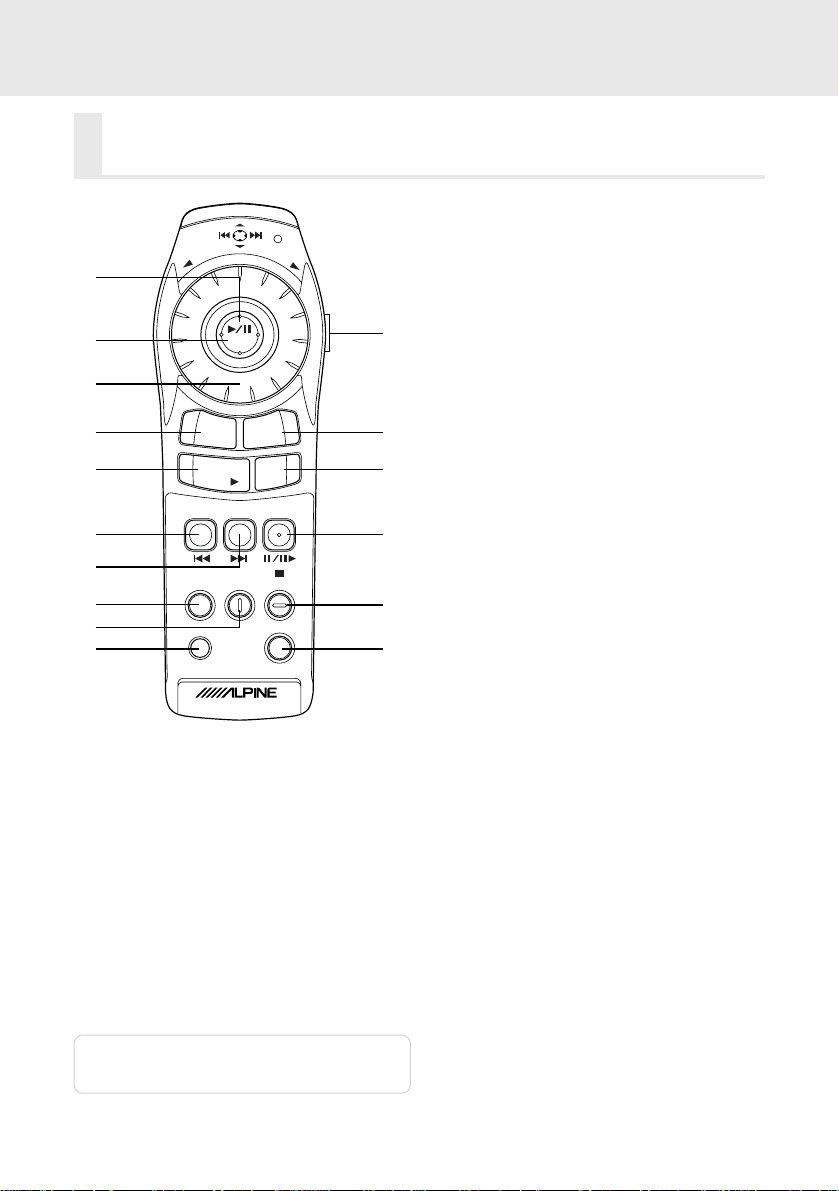
Fonctions des touches de la télécommande
Contrôle du son pour l’Alpine Ai-NET.
Pour contrôler le son de l’Alpine Ai-NET, réglez le commutateur DVD/AUDIO sur “AUDIO”.
Manette
1
Recherche automatique de morceau musical/
V
N
O
D
L
O
V
L
U
P
1
2
ENT
q
3
DISP
LIST
MENU
4
5
A. PROC
SET
SOURCE
SLOW
DEFEAT
GO TO
TITLE
BAND
RTN
V.OUT
MUTE
6
RPT
7
DISP.
TUNER
DISC
CHG
8
9
py
Remarque: Certaines commandes peuvent ne
140
pas être transmises suivant le
dispositif audio utilisé.
POWER
NTSC/PAL
V. SEL
A. PROC
BAND
w
e
r
t
avance rapide/retour en arrière/changement
de disque/sélection de préréglage/SEEK
(recherche)
Touche ENT
2
Lecture/pause
Encodeur rotatif
3
Réglage du volume
Touche DISP
4
Activation/désactivation de l’affichage de
l’analyseur de spectre.
Touche SOURCE
5
Commutation de la source
Touche A.PROC
6
Commutateur du processeur audio
Touche DEFEAT
7
Activation/désactivation du mode Defeat
Touche TUNER
8
Passage au mode Radio
Touche DISC
9
Commutation du mode CD/MD de l’appareil
auxiliaire
Touche POWER
p
Met l’appareil sous et hors tension.
Commutateur DVD/AUDIO
q
Commutation entre le mode de fonctionnement DVD et le mode de fonctionnement
Audio.
Touche LIST
w
S’utilise pour changer l’affichage de la liste
des titres.
Maintenez enfoncée cette touche pendant 2
secondes pour changer l’écran de saisie de
titres.
Touche BAND
e
Commutation de la gamme radio
Touche MUTE
r
Coupure du son
Touche CHG
t
Passage au mode CHANGE
Touche V.SEL
y
Commutation de V.SEL
Page 71
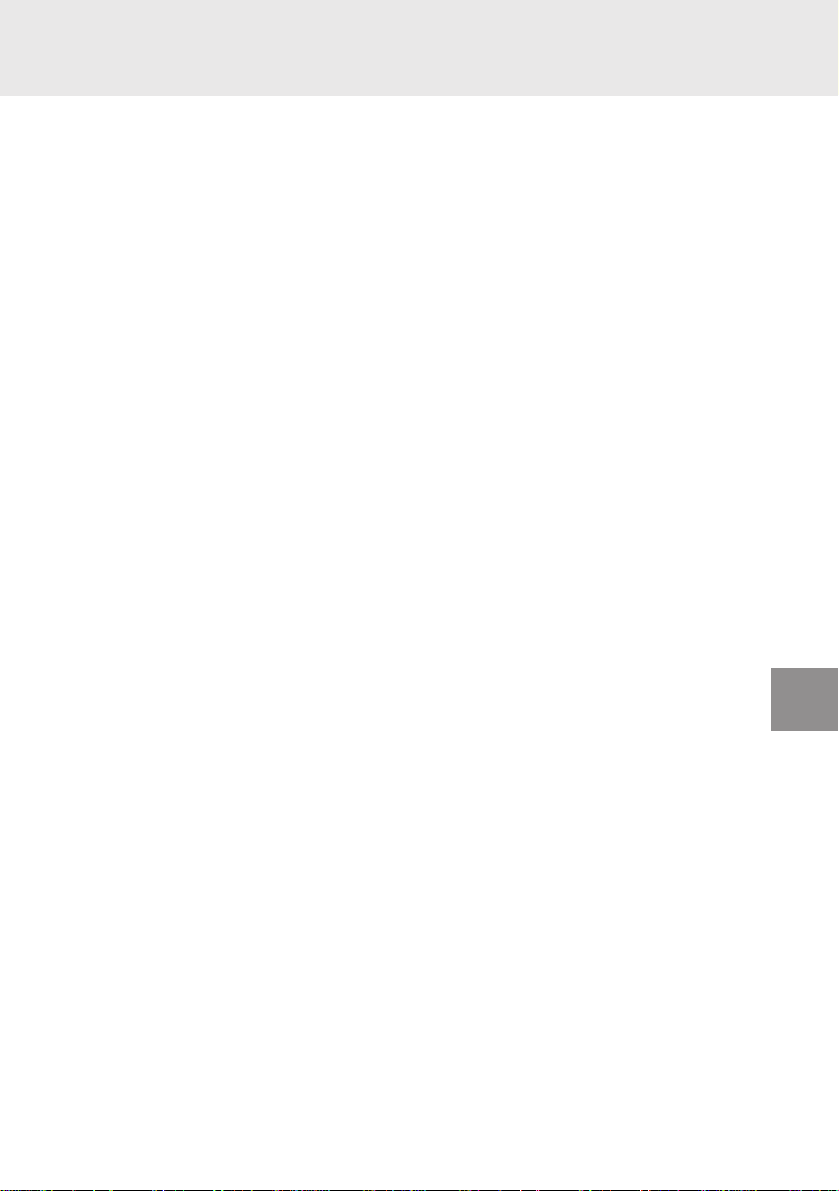
Memo
141
